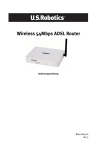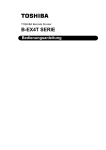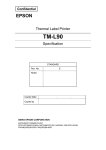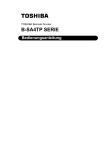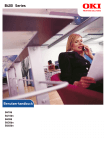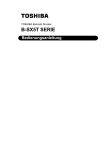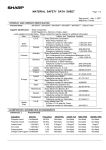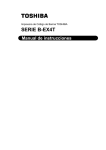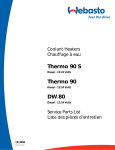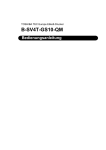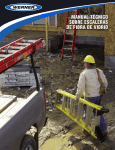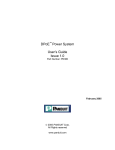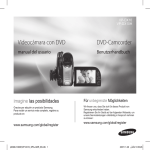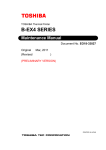Download - PRINTMARK Kennzeichnen mit System
Transcript
TOSHIBA Barcode Printer
B-EX4T2 SERIES
Owner’s Manual
Mode d’emploi
Bedienungsanleitung
Manual de instrucciones
Gebruikershandleiding
Manuale Utente
Manual do Utilizador
TOSHIBA Barcode Printer
B-EX4T2 SERIES
Bedienungsanleitung
CE Compliance (for EU only)
This product complies with the requirements of EMC and Low Voltage Directives including their
amendments.
VORSICHT:
• Schallemission: unter 70dB (A) nach DIN 45635 (oder ISO 7779)
• Die für das Gerät vorgesehene Steckdose muss in der Nähe des Gerätes und leicht zugänglich sein.
Centronics is a registered trademark of Centronics Data Computer Corp.
Microsoft is a registered trademark of Microsoft Corporation.
Windows is a trademark of Microsoft Corporation.
This equipment has been tested and found to comply with the limits for a Class A digital device,
pursuant to Part 15 of the FCC Rules. These limits are designed to provide reasonable protection
against harmful interference when the equipment is operated in a commercial environment. This
equipment generates, uses, and can radiate radio frequency energy and, if not installed and set in
accordance with the instruction manual, may cause harmful interference to radio communications.
Operations of this equipment in a residential area is likely to cause harmful interference in which case
the user will be required to correct the interference at his own expense.
(for USA only)
Changes or modifications not expressly approved by the manufacturer for compliance could void the
user’s authority to operate the equipment.
“This Class A digital apparatus meets all requirements of the Canadian Interference-Causing
Equipment Regulations.”
“Cet appareil numérique de la classe A respecte toutes les exigences du Règlement sur le matériel
brouilleur du Canada.”
(for CANADA only)
N258
IP20
< For EU Only >
TOSHIBA TEC Europe Retail Information Systems S.A.
Rue de la Célidée 33 BE-1080 Brussels
Copyright © 2012
by TOSHIBA TEC CORPORATION
All Rights Reserved
6-78 Minami-cho, Mishima-shi, Shizuoka-ken, JAPAN
Wiederverwertungsinformationen für Verbraucher
Die folgenden Informationen gelten nur für EU-Mitgliedsstaaten:
Das durchgestrichene Mülltonnensymbol weist darauf hin, dass dieses
Produkt nicht wie allgemeiner Haushaltsmüll behandelt werden darf. Indem Sie aktiv
mitwirken, dieses Produkt ordnungsgemäß zu entsorgen, helfen Sie mit, mögliche
negative Auswirkungen auf die Umwelt sowie diemenschliche Gesundheit zu vermeiden,
die sonst durch die unsachgemäße.Entsorgung dieses Produktes beeinträchtigt werden
könnten.Für nähere Informationen zur Rücknahme und Wiederverwertung dieses
Produktes wenden Sie sich bitte an den Lieferanten, von dem Sie dieses Produkt
erworben haben.Das Gerät ist nicht für die Benutzung im unmittelbaren Gesichtsfeld am
Bildschirmarbeitsplatz vorgesehen. Um störende Reflexionen am Bildschirmarbeitsplatz
zu vermeiden, darf dieses. Produkt nicht im unmittelbaren Gesichtsfeld platziert werden.
Vorsichtsmaßnahmen bei der Benutzung des Funk Kommunikations- Gerätes
Wireless LAN Modul: SD-Link 11g
RFID Kit: TEC-RFID-EU1 (B-EX700-RFID-H1-QM-R), TRW-USM-01 (B-EX4T2-GS18-CN-R und
B-EX4T2-TS18-CN-R)
Für Europa
Dieses Gerät wurde von zertifizierten Stellen getestet und geprüft.
Hiermit erklärt Toshiba TEC Corporation, dass dieses Gerät den grundlegenden Anforderungen der Direktive
1999/5/EC entspricht.
Dieses Gerät benutzt Funkfrequenzen, welche nicht auf alle EU und EFTA Länder eingestellt sind. Das Gerät
kann in folgenden Ländern benutzt werden:
Belgien, Bulgarien, Dänemark, England, Estland, Finnland, Frankreich, Deutschland, Griechenland, Irland,
Island, Italien, Lettland, Liechtenstein, Litauen, Luxemburg, Malta, Niederlande, Nordirland, Norwegen, Polen,
Portugal, Rumänien, Slowakei, Slowenien, Spanien, Schweden, Tschechische Republik, Österreich, Schweiz,
Ungarn, Zypern
Für USA
Dieses Gerät unterliegt dem Teil 15 der FCC Richtlinien.
Zur Benutzung müssen folgende zwei Voraussetzungen erfüllt werden:
(1) dieses Gerät darf keine schädlichen Störungen verursachen.
(2) dieses Gerät muss Interferenzen hinnehmen, auch die, die möglicherweise unerwünschte Aktionen auslösen.
Veränderungen oder Modifikationen, welche nicht ausdrücklich vom Hersteller erlaubt sind, führen zu jeglicher
Nichtigkeit der Garantie von Seiten des Herstellers, des Weiteren erlischt die Betriebserlaubnis.
Für Kanada
Zur Benutzung müssen folgende zwei Voraussetzungen erfüllt werden:
(1) dieses Gerät darf keine schädlichen Störungen verursachen.
(2) dieses Gerät muss Interferenzen hinnehmen, auch die, die möglicherweise unerwünschte Aktionen auslösen.
Für Taiwan
Achtung
根據低功率電波輻射性電機管理辦法
Zur Sicherheit
Benutzen Sie das Gerät nicht in Bereichen, in welchen es verboten ist, zum Beispiel, auf einem Flugplatz oder
im Krankenhaus. Wenn Sie nicht genau wissen in welchen Bereichen die Benutzung verboten ist, bitte
informieren Sie sich z.B. bei der Fluggesellschaft oder im Krankenhaus.
Bei Nichtbeachtung könnten Fluginstrumente oder medizinische Geräte ausfallen und dadurch ernsthafte
Unfälle verursacht werden.
Der Einfluss auf implantierte Herzschrittmacher und Cardioverterdefibrillatoren.
Da dieses Gerät einen niedrigeren Stromverbrauch als ein Handy hat, ist es fast unmöglich, dass es zu
Störungen von Herzschrittmachern oder Defibrillatoren kommt. Immer, wenn Sie das Gerät benutzen und die
Wahrscheinlichkeit gegeben ist, dass der Herzschrittmacher oder der Defibrillator beeinflusst werden kann,
beenden Sie sofort den Gebrauch und kontaktieren Sie Ihren TOSHIBA TEC Händler.
Nehmen Sie das Gerät nicht auseinander, modifizieren oder reparieren Sie es nicht, dies könnte zu
Verletzungen führen. Modifikationen an Funkgeräten sind gesetzwidrig.
Bitte wenden Sie sich für eine Reparatur an Ihren TOSHIBA TEC Fachhändler.
Zusammenfassung Sicherheitsregeln
DEUTSCHE VERSION
Zusammenfassung Sicherheitsregeln
Sicherheit bei der Bedienung sowie bei Wartungsarbeiten am Geräte hat oberste Priorität.
Notwendige Vorsichts- und Warnhinweise für eine sichere Handhabung sind in diesem Handbuch enthalten.
Alle Vorsichts- bzw. Warnhinweise in diesem Handbuch sollten vor einer Bedienung oder Wartung
sorgfältig gelesen und befolgt werden.
Versuchen Sie nicht selber den Drucker zu reparieren oder zu modifizieren. Wenn ein Fehler auftritt und
dieser nicht durch die in diesem Handbuch beschriebenen Maßnahmen behoben werden kann, schalten Sie
das Gerät aus, ziehen Sie den Stecker und verständigen Sie Ihren TOSHIBA TEC Vertragshändler.
Bedeutung der Symbole
Dieses Symbol weist auf Gefahren hin (einschließlich Warnungen).
Einzelne Warnungsinhalte werden innerhalb des Symbols dargestellt.
(Das linke Symbol bedeutet eine allgemeine Warnung.)
Dieses Symbol weist auf verbotene Aktionen hin (verbotene Punkte).
Einzelne Verbotsinhalte werden innerhalb oder in der Nähe des Symbols dargestellt.
(Das linke Symbol bedeutet ein “Zerlegungsverbot”.)
Dieses Symbol weist auf durchzuführende Aktionen hin.
Einzelne Anweisungen werden innerhalb des Symbols dargestellt.
(Das linke Symbol bedeutet “Netzstecker von Netzsteckdose abziehen”.)
WARNUNG
Nur die
vorgeschriebene
Netzspannung (AC)
ist erlaubt.
Verboten
Verboten
Weist darauf hin, dass bei unsachgemäßer Handhabung der Maschinen und
Missachtung dieses Hinweises Lebensgefahr oder die Gefahr schwerer
Körperverletzungen besteht.
Benutzen Sie keine anderen
Spannungen als die auf dem
Typenschild angegebene
Netzspannung (AC), weil sonst
Feuer oder elektrische Schläge
verursacht werden können.
Verboten
Falls die Maschinen dieselbe
Stromquelle mit irgendwelchen
anderen Elektrogeräten teilen, die
einen hohen Stromverbrauch haben,
kann es zu Spannungsschwankungen
kommen, wenn diese Geräte in Betrieb
genommen werden. Schließen Sie die
Maschinen unbedingt an, da es unter
Umständen zu einem Kurzschluss
oder Überlastungen führen kann, die
dann einen Brand auslösen können.
Achten Sie darauf, dass keine
Metallgegenstände, brennbare
Materialien oder sonstige
Fremdkörper durch die
Ventilationsöffnungen in die
Maschinen gesteckt oder
fallengelassen werden, weil
dadurch Feuer oder elektrische
Schläge verursacht werden
können.
Verboten
Verboten
( ii )
Unterlassen Sie das Einstecken
oder Abziehen des Netzsteckers
mit nassen Händen, weil dies zu
elektrischen Schlägen führen
kann.
Stellen Sie keine
Metallgegenstände oder mit
Wasser gefüllte Behälter, wie z.B.
Blumenvasen, Blumentöpfe,
Becher usw., auf die Maschinen.
Falls Metallgegenstände oder
verschüttete Flüssigkeiten in die
Maschinen gelangen, besteht die
Gefahr von Feuer oder
elektrischen Schlägen.
Die Netzkabel dürfen nicht
verkratzt, beschädigt oder
verändert werden. Außerdem
dürfen sie nicht durch schwere
Gegenstände belastet, gezogen
oder geknickt werden, weil
dadurch Feuer oder elektrische
Schläge verursacht werden
können.
Zusammenfassung Sicherheitsregeln
Netzstecker
ziehen.
Netzstecker
ziehen.
Erdleiter
anschließen.
Verboten
DEUTSCHE VERSION
Falls die Maschinen
fallengelassen oder ihre Gehäuse
beschädigt werden, schalten Sie
zuerst die Netzschalter aus, und
ziehen Sie die Netzstecker von
den Steckdosen ab, bevor Sie sich
an Ihren örtlichen TOSHIBA TEC
Fachhändler wenden.
Fortgesetzter Betrieb der
Maschine unter dieser Bedingung
kann zu Feuer oder elektrischen
Schlägen führen.
Falls Fremdkörper (Metallteile,
Wasser, Flüssigkeiten) in die
Maschinen gelangen, schalten Sie
zuerst die Netzschalter aus, und ziehen
Sie die Netzstecker von den
Steckdosen ab, bevor Sie sich an Ihren
örtlichen TOSHIBA TEC Fachhändler
wenden. Fortgesetzter Betrieb der
Maschine unter dieser Bedingung kann
zu Feuer oder elektrischen Schlägen
führen.
Stellen Sie eine korrekte Erdung
sicher! Auch Verlängerungskabel
müssen geerdet sein. Sollte dies
nicht der Fall sein, kann dies einen
Kurzschluss oder Feuer
verursachen.
Benutzen Sie keinen
Sprühreiniger, die entflammbare
Gase enthalten, da dies einen
Brand verursachen kann.
VORSICHT
Netzstecker
ziehen.
Netzstecker
ziehen.
Nicht zerlegen.
Verboten
Dauerbetrieb der Maschinen unter
abnormen Bedingungen, z.B.
wenn die Maschinen Rauch oder
ungewöhnliche Gerüche erzeugen,
kann zu Feuer oder elektrischen
Schlägen führen. In solchen
Fällen sind sofort die Netzschalter
auszuschalten und die Netzstecker
von den Steckdosen abzuziehen.
Wenden Sie sich dann an Ihren
örtlichen TOSHIBA TEC
Fachhändler.
Beim Abziehen der Netzkabel darf
nur am Stecker gezogen werden.
Durch Ziehen am Kabel können
die internen Drähte freigelegt und
Feuer oder elektrische Schläge
verursacht werden.
Versuchen Sie niemals, das Gerät
selber aufzuschrauben, zu
reparieren oder umzubauen.
Andernfalls könnten Sie durch
hohe Spannungen, heiße
Baugruppen oder scharfe Kanten
im Gerät verletzt werden.
Verletzten Sie sich nicht an dem
Messer des Druckers.
Weist darauf hin, dass bei unsachgemäßer Handhabung der Maschinen und
Missachtung dieses Hinweises die Gefahr von Körperverletzungen oder
Sachbeschädigung besteht.
(iii)
Zusammenfassung Sicherheitsregeln
DEUTSCHE VERSION
Vorsichtsmaßnahmen
Die folgenden Vorsichtsmaßnahmen helfen sicherzustellen, dass das Gerät einwandfrei funktioniert.
• Versuchen Sie folgendes zu verhindern:
* Temperatur ist außerhalb der Spezifikationen * Direktes Sonnenlicht * Hohe Luftfeuchtigkeit
* Starke Vibrationen
* Mehrfachsteckdose * Staub
• Reinigen Sie das Gehäuse mit einem trockenen oder mit einem Reinigungsmittel getränkten Tuch.
Verwenden Sie niemals Verdünner oder andere chemische Lösungsmittel zur Reinigung der
Plastikteile.
• Verwenden Sie nur TOSHIBA TEC Original Etikettenmaterial und Farbbänder, das den
Spezifikationen von TOSHIBA TEC entspricht.
• Etiketten, Etikettenmaterial und Farbbänder sollten so gelagert werden, dass sie vor direktem
Sonnenlicht, hohen Temperaturen, Feuchtigkeit, Staub und Gas geschützt sind.
• Stellen Sie sicher, dass der Drucker auf einer ebenen Fläche steht.
• Im Fehlerfall übernehmen wir keine Garantie für Daten die sich im Speicher befanden.
• Vermeiden Sie einen gemeinsamen Stromanschluss mit starken Verbrauchern oder mit Geräten, die zu
Netzschwankungen führen können.
• Ziehen Sie immer den Netzstecker bei Reinigungs- und Wartungsarbeiten im Inneren der Maschine.
• Halten Sie Ihre Arbeitsumgebung frei von statischen Aufladungen.
• Stellen Sie keine schweren Gegenstände auf die Maschinen, weil diese Gegenstände durch Umkippen
oder Herunterfallen Verletzungen verursachen können.
• Die Ventilationsöffnungen der Maschinen dürfen nicht blockiert werden, weil sich sonst ein
Wärmestau im Inneren der Maschinen bilden kann, der zu einem Feuer führen kann.
• Stützen Sie sich niemals auf die Maschine. Sie könnte sonst herunterfallen und Sie verletzen oder
selbst beschädigt werden.
• Das Messer des Druckers ist sehr scharf, daher ist HÖCHSTE VORSICHT geboten, um Verletzungen
zu vermeiden.
• Ziehen Sie den Netzstecker, wenn Sie den Drucker über einen längeren Zeitraum nicht nutzen.
Wartungshinweise
• Nutzen Sie unsere Wartungsangebote.
Nach dem Kauf eines Druckers sollten Sie diesen regelmäßig mindestens einmal pro Jahr von ihrem
TOSHIBA TEC Vertragshändler fachmännisch reinigen lassen. Ansonsten könnten Staubpartikel eine
Fehlfunktion oder sogar Feuer auslösen.
• Unser Wartungsservice bietet periodische Checks und vollzieht notwendige Arbeiten, um die Qualität
ihres Produktes zu erhalten sowie Unfällen vorzubeugen.
Nähere Informationen erhalten Sie von ihrem TOSHIBA TEC Vertragshändler.
• Bei Einsatz von lnsektiziden und anderen Chemikalien:
Setzen Sie den Drucker nicht Insektiziden oder anderen flüchtigen Lösungsmitteln aus, da diese das
Gehäuse oder andere Teile angreifen und die Lackierung beschädigen.
Hinweis für die Türkei
EEE Yönetmeliğine Uygundur
(iv)
DEUTSCHE VERSION
TABLE OF CONTENTS
Seite
1.
PRODUKT ÜBERBLICK ....................................................................................................... E1- 1
1.1
1.2
1.3
1.4
1.5
1.6
2.
Einleitung...................................................................................................................... E1- 1
Vorteile ......................................................................................................................... E1- 1
Auspacken.................................................................................................................... E1- 1
Zubehör ....................................................................................................................... E1- 2
Äußeres ........................................................................................................................ E1- 3
1.5.1 Abmessungen .........................................................................................................E1- 3
1.5.2 Vorderansicht ..........................................................................................................E1- 3
1.5.3 Rückansicht.............................................................................................................E1- 3
1.5.4 Bedienfeld ...............................................................................................................E1- 4
1.5.5 Details .....................................................................................................................E1- 4
Optionen ....................................................................................................................... E1- 5
DRUCKER SETUP ................................................................................................................ E2- 1
2.1
2.2
2.3
2.4
2.5
2.6
2.7
2.8
Installation .................................................................................................................... E2- 2
Netzanschluss .............................................................................................................. E2- 3
Einlegen des Verbrauchsmaterials ............................................................................... E2- 4
2.3.1 Einlegen des Materials ............................................................................................E2- 5
2.3.2 Einlegen des Farbbandes.......................................................................................E2-10
Anschluss der Druckerkabel ........................................................................................ E2-12
Ein / Ausschalten ON/OFF .......................................................................................... E2-13
2.5.1 Einschalten des Druckers.......................................................................................E2-13
2.5.2 Ausschalten des Druckers......................................................................................E2-13
Drucker Konfiguration.............................................................................................................. E2-14
2.6.1 User System Mode .................................................................................................E2-15
2.6.2 Parameter Setting ..................................................................................................E2-16
2.6.3 LAN/WLAN aktivieren.............................................................................................E2-24
2.6.4 Basic Programm Setting.........................................................................................E2-24
2.6.5 Aktivieren Z-Mode ..................................................................................................E2-25
2.6.6 Automatic Calibration (automatische Einmessung) ................................................E2-26
2.6.7 Dump Mode Setting................................................................................................E2-27
2.6.8 Log .........................................................................................................................E2-29
2.6.9 System Mode .........................................................................................................E2-30
2.6.10 Interface Setting .....................................................................................................E2-31
2.6.11 Real Time Clock (RTC) Echtzeituhr .......................................................................E2-38
2.6.12 Kopieren auf/von einem USB Speicher ..................................................................E2-39
Druckertreiber installieren............................................................................................ E2-40
2.7.1 Einführung ..............................................................................................................E2-40
2.7.2 Allgemeine Beschreibung.......................................................................................E2-40
2.7.3 Installation des Druckertreibers ..............................................................................E2-40
2.7.4 Vorbereitung der Installation...................................................................................E2-41
2.7.5 Installation unter Windows2000/XP/Server2003 ....................................................E2-43
2.7.6 Installation unter WindowsVista/Server2008/7/Server2008R2 ...............................E2-48
2.7.7 Installation unter Windows2000 (USB mit Plug & Play)..........................................E2-51
2.7.8 Installation unter WindowsXP/Server2003 (USB mit Plug & Play) .........................E2-53
2.7.9 Installation unter Windows Vista/Server2008/7/Server2008R2
(USB mit Plug & Play) ............................................................................................E2-54
2.7.10 Deinstallieren des Windowstreibers .......................................................................E2-55
Testdruck..................................................................................................................... E2-58
DEUTSCHE VERSION
2.9
Feineinstellung ........................................................................................................... E2-60
2.9.1 Feineinstellung .......................................................................................................E2-60
2.10 Sensoranpassung........................................................................................................ E2-67
2.11 Sensoreinstellung ........................................................................................................ E2-69
3.
ONLINE MODE...................................................................................................................... E3- 1
3.1
3.2
3.3
3.4
4.
WARTUNG ............................................................................................................................ E4- 1
4.1
5.
Bedienfeld..................................................................................................................... E3- 1
LCD .............................................................................................................................. E3- 2
Bedienfeld- Beispiel...................................................................................................... E3- 3
Energiesparfunktion...................................................................................................... E3- 4
Reinigen ....................................................................................................................... E4- 1
4.1.1 Druckkopf, Walzen und Sensoren ...........................................................................E4- 1
4.1.2 Gehäuse und Bedienfeld .........................................................................................E4- 2
4.1.3 Messereinheit (Option) ............................................................................................E4- 3
FEHLERBEHEBUNG ............................................................................................................ E5- 1
5.1
5.2
5.3
Fehlermeldungen.......................................................................................................... E5- 1
Mögliche Ursachen....................................................................................................... E5- 4
Beheben eines Papierstaus.......................................................................................... E5- 5
6.
DRUCKER SPEZIFIKATIONEN............................................................................................ E6- 1
7.
SPEZIFIKATIONEN DES VERBRAUCHSMATERIALS....................................................... E7- 1
7.1
7.2
7.3
7.4
Material......................................................................................................................... E7- 1
7.1.1 Materialarten ...........................................................................................................E7- 1
7.1.2 Erkennungsbereich des Durchleuchtungssensors ..................................................E7- 3
7.1.3 Einstellbereich des Reflexionssensors ....................................................................E7- 4
7.1.4 Effektiver Druckbereich ...........................................................................................E7- 4
7.1.5 RFID Tags ...............................................................................................................E7- 6
Farbband ...................................................................................................................... E7- 8
Empfohlene Materialen und Farbbänder .................................................................... E7- 10
Lagerung von Material und Farbband ........................................................................ E7- 17
ANHANG 1 FEHLERMELDUNGEN und LED ANZEIGE..........................................................EA1-1
ANHANG 2 SCHNITTSTELLENBELEGUNG............................................................................EA2-1
ANHANG 3 DRUCKBEISPIELE ................................................................................................EA3-1
ANHANG 4 GLOSSARE ............................................................................................................EA4-1
ACHTUNG!
Dies ist ein Klasse A Produkt. In der direkten Umgebung des Gerätes kann es zu Funkstörungen
kommen.
ACHTUNG!
1. Diese Handbuch darf ohne vorherige schriftliche Genehmigung von TOSHIBA TEC weder
auszugsweise noch ganz kopiert werden.
2. Wir behalten uns vor den Inhalt des Handbuches ohne Vorankündigung zu ändern..
3. Für weiter Fragen und Anregungen steht Ihnen der TOSHIBA TEC Fachhandel zur Verfügung.
1. PRODUKT ÜBERBLICK
DEUTSCHE VERSION
1.1 Einleitung
1. PRODUKT ÜBERBLICK
1.1 Einleitung
1.2 Vorteile
Vielen Dank, dass Sie sich für den TOSHIBA B-EX4T2 Drucker
entschieden haben. Dieses Handbuch enthält Informationen zum Betrieb
und zur Wartung des Druckers. Bitte lesen Sie es sorgfältig, um die
besten Druckergebnisse und eine maximale Lebensdauer des Produktes
zu erzielen. Benutzen Sie dieses Handbuch wenn Sie Fragen zum
Drucker haben oder irgendwelche Probleme auftreten. Bei allen
weitergehenden Fragen wenden Sie sich bitte an Ihren TOSHIBA TEC
Fachhändler.
Der Drucker hat folgende Ausstattungsmerkmale:
• Der weit zu öffnende Druckkopfblock ermöglicht ein komfortables,
geradliniges Einlegen des Materials und Farbbandes.
• Eine große Materialvielfalt kann aufgrund des weit verstellbaren
Sensors eingesetzt werden.
• Ein Interface Board ermöglicht die Fernwartung mittels WEB
Funktionalität und LAN Anschluss
Ausgezeichnete Hardware mit einem speziell entwickeltem Druckkopf
(wahlweise mit 203 oder 300 dpi), der einen sehr scharfen Druck mit
203Dots/mm bei 3, 6, 10, oder 12 Inch/Sek. bzw. 3, 5, 8, 10, oder 12
Inch/Sek. mit 11.8 Dots/mm (300 dpi) ermöglicht.
Ein Druckkopf mit 23.6 Dots/mm (600 dpi) erlaubt einen klaren
Druck mit 2, 3, 4, 5, oder 6 Inch/Sek.
1.3 Auspacken
HINWEIS:
1. Überprüfen Sie das Gerät auf
Beschädigungen oder
Kratzer. TOSHIBA TEC hat
keinen Einfluss auf
Beschädigungen, die
während des Transportes
entstehen.
2. Heben Sie die
Originalverpackung unbedingt
auf.
Neben einem optionalem Messer sind ebenfalls ein Spendemodul,
RS-232 Schnittstelle, Centronics Schnittstelle,
Start Stopp Schnittstelle, interne WLAN Schnittstelle, Echtzeituhr,
USB Host Adapter und eine besondere Transportwalze für
schmales Material erhältlich.
Verfahren Sie beim Auspacken und Aufstellen des Druckers so wie in
den beiliegenden Hinweisen beschrieben.
D1- 1
1. PRODUKT ÜBERBLICK
DEUTSCHE VERSION EO1-33089
1.4 Zubehör
1.4
Zubehör
Beim Auspacken des Druckers liegt folgendes Zubehör bei:
Netzkabel
Sicherheitshinweise
CD-ROM
D1- 2
Kurzanleitung
1. PRODUKT ÜBERBLICK
DEUTSCHE VERSION EO1-33089
1.5 Äußeres
Die hier verwendeten Bezeichnungen, finden sich in der ganzen
Bedienungsanleitung wieder.
1.5 Äußeres
1.5.1 Abmessungen
278 (10.9)
460 (18.1)
310
(12.2)
Abmessungen in mm (Inch)
1.5.2 Vorderansicht
Gehäusedeckel
LCD Message Display
Sichtfenster
Bedienfeld
Materialauslaß
1.5.3 Rückansicht
Vorbereitet für parallele Schnittstelle
Vorbereitet für Serielle
oder WLAN Schnittstelle
USB Schnittstelle
Vorbereitet für USB Host
Interface
Vorbereitet für Start- Stopp
Schnittstelle
LAN Schnittstelle
Netzschalter
Buchse für Netzanschluss
D1- 3
1. PRODUKT ÜBERBLICK
DEUTSCHE VERSION EO1-33089
1.5 Äußeres
1.5.4 Bedienfeld
LCD
ERROR LED
ONLINE LED
PAUSE
FEED
RESTART
MODE
UP
LEFT
RIGHT
CANCEL
ENTER
DOWN
Nähere Informationen über das Bedienfeld finden Sie in Kapitel 3.
1.5.5 Details
Farbbandachsen
Rollenhalter
Druckkopfblock
Druckkopf
Walze
Druckkopf Verriegelungshebel
D1- 4
1. PRODUKT ÜBERLICK
DEUTSCHE VERSION EO1-33089
1.6 Optionen
1.6 Optionen
Option Name
Type
Beschreibung
Rollenmesser
Zum Schneiden wird das Material angehalten.
Rollenmesser
B-EX204-QM-R
Spende Modul
B-EX904-H-QM-R
203-dpi Druckkopf
B-EX704-TPH2-QM-R
300-dpi Druckkopf
B-EX704-TPH3-QM-R
600-dpi Druckkopf
B-EX704-TPH6-QM-R
RTC & USB host
Adapter
B-EX700-RTC-QM-R
Diese Option stellt das Datum und die Uhrzeit zur
Verfügung und enthält eine USB Schnittstelle.
Start-. Stopp
Schnittstelle
B-EX700-IO-QM-R
Centronics Schnittstelle
B-EX700-CEN-QM-R
Die Start / Stopp Schnittstelle ermöglicht eine
Steuerung des Druckers von einem weiteren
Gerät.
Diese Option stellt eine Centronics Schnittstelle
zur Verfügung.
RS 232-C Schnittstelle
B-EX700-RS-QM-R
Diese Option stellt eine RS-232C Schnittstelle zur
Verfügung.
WLAN Schnittstelle
B-EX700-WLAN-QM-R
Diese Option stellt eine kabellose Funk
Schnittstelle (WLAN) zur Verfügung.
Das Spendemodul ermöglicht das einzelne
Abspenden der Etiketten nach dem Druck oder in
Verbindung mit dem internen Aufwickler ein
Aufrollen des fertig bedruckten Etiketts.
Dieser Druckkopf ermöglicht ein Aufrüsten des
BEX4T2-TS12 von 300 dpi auf 203 dpi.
Dieser Druckkopf ermöglicht ein Aufrüsten des
BEX4T1-GS12 von 203 dpi auf 300 dpi.
Nur für das Model: B-EX4T2-HS12
HINWEIS:
Zum kauf der Optionen wenden Sie sich bitte an ihren nächsten TOSHIBA TEC Fachhändler.
D1- 5
DEUTSCHE VERSION
2. DRUCKER SETUP
2. DRUCKER SETUP
2. PRINTER SETUP
Dieses Kapitel beschreibt das Vorgehen zum reibungslosen Betrieb des Drucker, es umfasst
Vorsichtsmaßnahmen, Material und Farbband Handhabung, Schnittstellen Anschluss, optimale Arbeitsumgebung
und das Durchführen eines Testausdrucks.
Ablauf
Beschreibung
Inhaltsverzeichnis
Stellen Sie den Drucker gemäß den
Sicherheitshinweisen auf.
2.1 Installation
Verbindung des Netzkabels vom Drucker zu
einer geerdeten Steckdose.
2.2 Netzanschluss
Einlegen Etikettenmaterial oder
Kartonmaterial.
2.3.1 Einsetzen des Papiers
Positionierung des Durchleuchtungs- bzw.
Reflexionssensors entsprechend dem
verwendeten Material.
2.3.1 Einsetzen des Papiers
Farbband einlegen
Für den Thermotransferbetrieb: Einlegen des
Farbbandes.
2.3.2 Einsetzen des
Farbbandes
Computeranschluss
Verbindung des Druckers mit einem PC oder
Netzwerk.
2.4 Anschluss der Kabel
Einschalten der Stromversorgung.
2.5 Ein- / Ausschalten
Einstellen der Parameter im Drucker Menü.
2.6 Printer Setting
Bei Bedarf kann ein Druckertreiber installiert
werden.
2.7 Druckertreiber
Installieren
Überprüfen der Einstellungen mit Hilfe des
Testausdruckes.
2.8 Testdruck
Bei Bedarf: Feineinstellung für Druck
Startposition, Schneide Position.
2.9 Feineinstellungen
Wenn der Etikettenanfang nicht exakt
gefunden wird oder vorgedruckte Etiketten
verwendet werden.
2.10 Sensoranpassung
Bei Bedarf wenn die automatische
Kalibrierung nicht zum Ziel führt.
2.10 Sensoranpassung
Installation
Netzkabel Anschluss
Materialeinlegen
Materialsensor Positionierung
Einschalten
Drucker Konfiguration
Installation des Druckertreibers
Testdruck
Feinpositionierung und
Kopftemperaturanpassung
Automatische
Sensorkalibrierung
Manuelle Sensorkalibrierung
D2- 1
DEUTSCHE VERSION
2. DRUCKER SETUP
2.1 Installation
2.1 Installation
Bitte beachten Sie folgende Hinweise, um einen einwandfreien Betrieb
des Gerätes zu gewährleisten.
Stellen Sie den Drucker auf einen stabilen Untergrund in eine
Umgebung, die keine hohe Luftfeuchtigkeit, keine sehr hohen
Temperaturen, Staub, direkter Sonneneinstrahlung oder Vibrationen
ausgesetzt ist.
Halten Sie die Arbeitsumgebung frei von statischen Ladungen, da
diese die Elektronik des Druckers beeinträchtigen können.
Stellen Sie sicher, dass der Drucker an eine vorschriftsmäßige
Stromversorgung angeschlossen ist, die keine übermäßigen
Schwankungen erzeugt.
Vergewissern Sie sich, dass eine gute Erdung der Anschlussleitung
gegeben ist.
Betreiben Sie den Drucker nur mit geschlossenem Deckel. Achten
Sie darauf, dass keine Finger oder Kleidungstücke in den Drucker
gelangen, insbesondere in das Messer.
Schalten Sie den Drucker aus und ziehen Sie immer den Netzstecker
bevor Sie in dem Gerät arbeiten (z. B. Farbbandwechsel,
Materialwechsel oder Säubern des Gerätes).
Um die besten Resultate und eine lange Lebensdauer zu erzielen,
sollten Sie nur TOSHIBA TEC geprüfte Materialien und Farbbänder
verwenden.
Lagern Sie die Farbbänder und das Material gemäß den
Spezifikationen.
Lagern Sie das Farbband stets in einer kühlen, trockenen Umgebung,
frei von Luftfeuchtigkeit, hohen Temperaturen, Staub, Gas oder
direktem Sonnenlicht.
Dieser Drucker enthält Hochspannungskomponenten, deshalb sollten
Sie nie das Gerät öffnen, da die Gefahr eines Stromschlags besteht.
Zusätzlich enthält der Drucker einige hochempfindliche
Komponenten, die zerstört werden könnten.
Reinigen Sie das Gehäuse mit einem trockenen oder einem mit
Reinigungsmittel getränkten Tuch. Verwenden Sie niemals
Verdünner oder chemische Lösungsmittel zur Reinigung der
Kunststoffteile.
Beachten Sie vor dem Reinigen des Druckkopfes, dass dieser bei
längerem Druck sehr heiß werden kann. Warten Sie einige Zeit bis
er wieder abgekühlt ist. Verwenden Sie nur von TOSHIBA TEC
geprüfte Kopfreiniger.
Ziehen Sie nie den Netzstecker solange die ON LINE LED blinkt
oder der Drucker druckt.
D2- 2
DEUTSCHE VERSION
2. DRUCKER SETUP
2.2 Netzanschluss
2.2 Netzanschluss
ACHTUNG!
1.
Vergewissern Sie sich, dass der Netzschalter auf AUS steht.
Verbinden Sie das Netzkabel wie gezeigt mit dem Drucker.
1. Vergewissern Sie sich,
dass der Netzschalter auf
AUS steht (Position )
bevor das Netzkabel
eingesteckt wird.
2. Verwenden Sie nur eine
geerdete Steckdose.
Netzkabel
Netzschalter
2. Verbinden Sie das Netzkabel mit einer geerdeten Netzsteckdose.
Netzkabel
[Beispiel des US Steckers]
D2- 3
Netzkabel
[Beispiel des EU Steckers]
DEUTSCHE VERSION
2. DRUCKER SETUP
2.3 Einlegen des Verbrauchsmaterials
2.3 Einlegen des
Verbrauchsmaterials
WARNUNG!
1. Fassen Sie keine beweglichen Teile an. So verhindern Sie, dass Finger, Schmuck,
Kleidungsstücke oder ähnliches von den beweglichen Teilen erfasst werden. Schalten Sie das
Gerät IMMER “AUS”.
2. Der Druckkopf ist kurz nach dem Drucken heiß. Lassen Sie Ihn vor dem Materialeinlegen kurz
abkühlen.
3. Greifen Sie NIE in den Drucker während des Öffnens oder Schließens, so vermeiden Sie
Verletzungen.
ACHTUNG!
1. Berühren Sie nicht die Druckköpfe, wenn Sie den Druckkopf Block nach oben schieben, da
durch statische Aufladung die Druckqualität leiden kann.
2. Achten Sie beim Einlegen des Materials und des Farbbandes darauf den Druckkopf nicht
durch einen harten Gegenstand zu beschädigen (z.B. Uhr oder Ring).
Achtung: Das Metall eines
Ringes kann die Druckkopfkante
beschädigen.
Achtung: Das Glas oder Metall
einer Uhr kann die
Druckkopfkante beschädigen.
Da die Druckkopfkante leicht durch Erschütterungen zerstört werden kann, ist sie mit Vorsicht
zu behandeln und vor Stößen und Schlägen zu schützen.
D2- 4
2. DRUCKER SETUP
DEUTSCHE VERSION
2.3 Einlegen des Verbrauchsmaterials
2.3.1 Einlegen des Materials Der folgende Abschnitt beschreibt das vorschriftsmäßige Einlegen
des Materials, damit es gerade durch den Drucker geführt wird.
HINWEIS:
1. Wenn die Kopfverriegelung in
die Position FREE gestellt
wird, ist der Druckkopfblock
beweglich.
2. Arbeiten kann der Drucker nur
in der Position LABEL /
TAG. (Dies stellt sicher, dass
der Druckkopf geschlossen
ist. Es gibt zwei Kopfandruck
Stufen in der LABEL / TAG
Position. Wählen Sie die zu
Ihrem Material passende
Einstellung:
Position LABEL: Etiketten
Position TAG : Karton
Die Einstellung ist von der
Materialbeschaffenheit
abhängig, näheres erfahren
Sie bei Ihrem TOSHIBA TEC
Fachhändler.
3. Drehen Sie die
Rollenhalterung nicht zu weit
gegen den Uhrzeigersinn, da
er sich sonst vom
Rollenhalterschaft lösen kann.
Der Drucker kann Etiketten und Kartonmaterial verarbeiten.
1. Schalten Sie den Drucker AUS und öffnen Sie den
Gehäusedeckel.
2. Drehen Sie den Kopfverriegelungshebel auf die Position FREE
und öffnen Sie das Führungsblech für die Farbbandachsen.
3. Öffnen Sie den Druckkopfblock.
Gehäusedeckel
Druckkopfblock
FREE
LABEL
TAG
KopfverriegelungsHebel
Führungsblech für
Farbbandachsen
4. Ziehen Sie die Materialführung R ganz nach außen und klappen
Sie diese waagerecht um.
Materialführung L
Materialführung R
5. Setzten Sie die Materialrolle auf den Rollenhalterschaft.
6. Führen Sie das Material über den Rollendumper und dann
nach vorne.
7. Klappen Sie die Materialführung R in die senkrechte Position und
schieben Sie diese bündig an die Materialrolle.
D2- 5
2. DRUCKER SETUP
DEUTSCHE VERSION
2.3 Einlegen des Verbrauchsmaterials
2.3.1 Einlegen des Materials
(Fortsetzung)
Im Falle einer Innenwicklung.
Im Falle einer Außenwicklung
HINWEIS:
Ziehen Sie den Verschlussring
nicht zu fest an.
8.
9.
Passen Sie die Breite der Materialführung der tatsächlichen
Materialbreite an und fixieren Sie diese Position mit der weißen
Handschraube.
Prüfen Sie den faltenfreien Lauf durch den Drucker.
Materialführung
Druckkopf
Materialführung
Handschraube
Material
D2- 6
Materialführung
2. DRUCKER SETUP
DEUTSCHE VERSION
2.3 Einlegen des Verbrauchsmaterials
2.3.1 Einlegen des Materials 10. Senken Sie den Druckkopfblock bis zum Anschlag.
11. Möglicherweise muss die Sensorposition eingestellt werden,
(Fortsetzung)
um den Etikettenanfang zu erkennen.
Einstellen der Durchleuchtungssensor-Position
(1) Positionieren Sie den Durchleuchtungssensor in die Mitte des
Materials. (die Kennzeichnung zeigt die genaue Position des
Durchleuchtungssensors).
Zwischenraum
Etikett
Hinweis:
Vergewissern Sie sich, dass die
Black Mark mittig vom Sensor
erfasst wird, sonst könnte es zu
Fehlermeldungen führen.
Materialsensor
Durchleuchtungssensor
Einstellen der Blackmarksensor-Position
(1) Ziehen Sie etwa 50 cm des Materials vorne aus dem Drucker heraus
und führen es mit der Unterseite nach oben unter dem Druckkopf
zurück, bis die Black Mark vor dem Sensor erscheint.
(2) Positionieren Sie den Black Mark Sensor mittig über dem schwarzen
Balken auf dem Material. (die Kennzeichnung zeigt die genaue
Position des Black Mark Sensors).
Black Mark
Material
Materialsensor
D2- 7
Blackmarksensor ()
2. DRUCKER SETUP
DEUTSCHE VERSION
2.3 Einlegen des Verbrauchsmaterials
2.3.1 Einlegen des Materials 12. Endlosdruck (Batch Mode)
Im Endlosdruck wird die zu druckende Anzahl von Etiketten
(Fortsetzung)
hintereinander produziert.
13. Spendemodus (Peel Off Mode / Strip Mode)
Bei einem optional installiertem Spendemodul, wird das Etikett an
der Spendekante vom Trägermaterial gelöst nachdem das Etikett
gedruckt ist.
HINWEIS:
1. Setzen Sie den
Selektionsschalter auf
STANDARD/PEEL OFF
Position.
2. Am einfachsten können Sie
das Trägerpapier einlegen,
wenn Sie vorher die
Frontplatte abnehmen.
(1) Entfernen Sie die Etiketten etwa auf einer Länge von 50 cm, so dass
Sie nur das Trägerpapier vorliegen haben.
(2) Führen Sie das Trägermaterial unter der Spendekante zurück.
(3) Trägermaterial nach hinten führen und um den internen Aufwickler
legen. Mit der Klammer befestigen.
(Der Aufwickler dreht sich entgegen dem Uhrzeigersinn.)
(4) Bewegen Sie den Aufwickler entgegen dem Uhrzeigersinn, um das
Trägerpapier zu straffen.
(5) Setzen Sie den Schalter auf der Aufwickeleinheit in die Position
STANDARD/PEEL OFF.
3. Die lange Seite der Klammer
gehört in die tiefere Nut.
Interner Aufwickler
4. Das Trägerpaper kann direkt
auf den Int. Aufwickler
Spendekante
Klammer
Trägerpapier
D2- 8
2. DRUCKER SETUP
DEUTSCHE VERSION
2.3 Einlegen des Verbrauchsmaterials
2.3.1 Einlegen des Materials 14. Schneidebetrieb
(Fortsetzung)
Mit installiertem optionalem Messer kann das Material
WARNUNG!
Das Messer ist scharf, seien
Sie vorsichtig, um sich nicht
zu verletzen.
AUCHTUNG!
1. Schneiden Sie nur durch
das Trägerpapier. Wenn
Sie durch das Etikett
schneiden gelangt
Klebstoff an die Klinge,
was die Lebensdauer
verkürzt.
automatisch geschnitten werden.
Führen Sie die Materialvorderkante durch das Messer hindurch.
Messer
Materialauslass
2. Das Durchschneiden von
zu dickem Material verkürzt
die Lebensdauer des
Messers.
D2- 9
2. DRUCKER SETUP
DEUTSCHE VERSION
2.3 Einlegen des Verbrauchsmaterials
2.3.2 Einlegen des
Farbbandes
HINWEIS:
1. Setzen Sie die
Farbbandstopper immer mit
den Nasen zur
Druckerinnenseite.
2. Entfernen Sie alle
Farbbandfalten, da es sonst zu
einem unsauberen Druckbild
kommt.
3. Der Farbbandsensor befindet
sich auf der Rückseite des
Druckkopfblockes. Bei einem
Farbbandende erscheint eine
entsprechende Meldung im
Display.
Es sind zwei Materialarten verwendbar: Thermotransfer und
Thermodirekt.
Verwenden Sie kein Farbband, wenn Sie Thermodirekt Material
verwenden.
1. Schieben Sie die Farbbandstopper ganz an das Ende des Schaftes,
indem Sie die Federn zusammendrücken.
Farbbandstopper
Farbbandschaft
2. Führen Sie das Farbband lose, wie in der Abbildung gezeigt, auf den
Farbbandschaft.
Es gibt zwei Arten von Farbbandrollen:
Außen gewickelte und Innen gewickelte.
Farbbandschaft
Farbbandschaft
Druckkopfblock
Außen gewickeltes Farbband
Innen gewickeltes Farbband
Hinweis:
Prüfen Sie im System Mode Menu die Einstellung für die Wickelrichtung des
Farbbandes. Details finden Sie in der Key Operation Specification, Kapitel
“8.4.1 PRINTER SET”.
D2-10
2. DRUCKER SETUP
DEUTSCHE VERSION
2.3 Einlegen des Verbrauchsmaterials
2.3.2 Einlegen des
Farbbandes
(Fortsetzung)
3. Schieben Sie das Farbband bündig an den Farbbandstopper.
4. Senken Sie den Druckkopfblock bis zum Anschlag und
schließen das Führungsblech.
5. Entfernen Sie alle Farbbandfalten. Wickeln Sie das neue
Farbband so weit auf, dass der Trailer (ohne Farbe) nicht mehr
unter dem Druckkopf ist.
Führungsblech
6. Stellen Sie den Druckkopfverriegelungshebel auf LOCK.
7. Schließen Sie den Gehäusedeckel.
D2-11
2. DRUCKER SETUP
DEUTSCHE VERSION
2.4 Anschluss der Druckerkabel
2.4 Anschluss der
Druckerkabel
Der folgende Abschnitt beschreibt die Anschlussmöglichkeiten des
Druckers an einen PC oder andere Geräte.
Abhängig von Ihrem verwendeten System gibt es fünf Möglichkeiten:
Netzwerkanschluss über das Standard LAN Board.
USB Anschluss mit dem Standard USB Port (USB 2.0 Fullspeed).
RS-232C Anschluss mit optionaler serieller Schnittstelle.
Optionaler parallel Anschluss zwischen PC und Drucker (LPT).
WLAN Anschluss mit optionalem Wireless LAN Board.
Detailinformationen zu jeder Anschlussart finden Sie im Anhang 2.
Vorbereitet für parallele
Schnittstelle
Vorbereitet für Serielle- oder
WLAN Schnittstelle
USB Schnittstelle
Vorbereitet für USB Host
Adapter Schnittstelle mit
RTC (Echtzeituhr)
Vorbereitet für Start- Stopp
Schnittstelle
LAN Schnittstelle
Netzschalter
Buchse für Netzkabel
D2-12
2. DRUCKER SETUP
DEUTSCHE VERSION
2.5 Ein-/ Ausschalten ON/OFF
2.5 Ein-/ Ausschalten
ON/OFF
2.5.1 Einschalten des
Druckers
Es empfiehlt sich erst den Drucker und dann den PC ein- bzw.
auszuschalten.
1. Betätigen Sie den Netzschalter wie gezeigt, um den Drucker
einzuschalten. Beachten Sie, dass die (|) Seite die EIN Stellung ist.
ACHTUNG!
Schalten Sie den Drucker nur
über den Netzschalter ein und
aus, nicht durch Ziehen des
Netzkabels, dies kann den
Drucker zerstören.
HINWEIS:
Sollte eine andere Meldung als
ONLINE im Display erscheinen,
schlagen Sie in der
Bedienungsanleitung unter
Fehlermeldungen nach.
2.5.2 Ausschalten des
Druckers
Netzschalter
2. Prüfen Sie, ob ON LINE im Display angezeigt wird und ob die grüne
Online LED und die grüne Power LED leuchten.
1. Prüfen Sie vor dem Ausschalten des Druckers, ob ONLINE im
Display angezeigt wird und ob die ONLINE LED an ist, aber nicht
blinkt.
2. Betätigen Sie den Netzschalter wie gezeigt, um den Drucker
auszuschalten. Beachten Sie, dass die (O) Seite die AUS Stellung ist.
ACHTUNG!
1. Schalten Sie den Drucker
erst aus, wenn der
Druckvorgang
abgeschlossen ist.
2. Schalten Sie den Drucker
nicht aus, solange die
ONLINE LED blinkt, dies
könnte den PC
beschädigen.
Netzschalter
D2-13
2. DRUCKER SETUP
DEUTSCHE VERSION
2.6 Drucker Konfiguration
2.6 Drucker Konfiguration In Abhängigkeit des verwendeten Daten Anschlusses, sind weitere
Einstellungen des Druckers notwendig.
Folgen Sie dem nachfolgend aufgeführtem Ablauf, um die Einstellungen
vorzunehmen.
HINWEIS:
Falsche Einstellungen können zu unvorherzusehenden Reaktionen des
Druckers führen. Sollten Sie Fragen zu diesen Einstellungen haben, fragen
Sie bitte Ihren TOSHIBA TEC Fachhändler.
Für die weiterführenden Einstellungen, die hier nicht berücksichtigt sind,
schlagen Sie bitte in den B-EX4T Key Operation Spezifikationen nach.
Power ON
Power OFF
ONLINE Mode
[PAUSE]
PAUSE state
Halten Sie die [RESTART] Taste 3 Sek. gedrückt.
User System Mode
•
•
Halten Sie die [MODE] Taste 3 Sek.
gedrückt.
•
•
•
•
•
•
Beim Einschalten des Druckers die
[FEED] und [PAUSE] oder [MODE]
Taste gedrückt halten
•
System Mode
•
•
•
•
•
•
•
•
•
•
•
•
•
D2-14
Reset
Parameter setting (⇒ Kapitel 2.6.2)
Fine adjustment (⇒ Kapitel 2.9)
LAN/WLAN (⇒ Kapitel 2.6.3)
BASIC (⇒ Kapitel 2.6.4)
Z-MODE (⇒ Kapitel 2.6.5)
Auto calibration (⇒ Kapitel 2.6.6)
Dump mode (⇒ Kapitel 2.6.7)
Log (⇒ Kapitel 2.6.8)
Self diagnosis
Parameter setting
Fine adjustment
Test print (⇒Section 2.8)
Sensor adjustment
RAM clear
Interface setting (⇒ Kapitel 2.6.10)
BASIC mode
RFID setting
Real Time Clock (⇒ Kapiel 2.6.11)
Z-MODE
USB memory (⇒ Kapitel 2.6.12)
Reset
2. DRUCKER SETUP
DEUTSCHE VERSION
2.6 Drucker Konfiguration
2.6 Drucker
Konfiguration
(Fortsetzung)
Bedientasten im System Mode
Taste
[MODE]
[CANCEL] oder
[FEED]+[RESTAR]
[ENTER] oder
[PAUSE]
PAUSE
FEED
RESTART
MODE
UP
LEFT
RIGHT
[UP] oder
[RESTART]
[DOWN] oder
[FEED]
[LEFT]
[RIGHT]
ENTER
CANCEL
DOWN
1.
2.
3.
4.
Funktion
Springt in das Mode Menü.
Springt einen Menüpunkt zurück.
Zeigt die nächsten Anzeige.
Speichert die Einstellung ab, und kehrt zum
darüber liegenden Menü zurück.
Bewegt den Cursor nach oben. (Hinweis 1)
Erhöht den Eingabewert. (Hinweis 2)
Bewegt den Cursor nach unten. (Note 1)
Verringert den Eingabewert. (Hinweis 3)
Bewegt den Cursor nach links. (Hinweis 3)
Bewegt den Cursor nach rechts. (Hinweis 3)
HINWEIS:
Der Cursor bewegt sich nicht weiter, wenn die Auswahl ganz oben
oder ganz unten angelangt ist.
Der Eingabewert verändert sich nicht mehr, wenn der Wert den
Maximal- oder Minimalwert erreicht hat.
Der Cursor bewegt sich nicht weiter, wenn die äußerst rechte oder
äußerst linke Position erreicht ist.
Die Auswahl wird erst aktiv, nachdem die ENTER Taste gedrückt
wurde.
Erreichen des User System Mode
2.6.1 User System Mode
[PAUSE]
ONLINE
Halten Sie die [RESTART]
Taste 3 Sek. gedrückt
User System Mode
Halten Sie die [MODE]
Taste 3 Sek. gedrückt
Der User System Mode enthält folgendes Untermenü.
<1>RESET
Führt einen Neustart des Druckers durch.
<2>PARAMETER SET (⇒ Kapitel 2.6.2)
In diesem Menüpunkt werden die Drucker Einstellungen
vorgenommen.
<3>ADJUST SET (⇒ Kapitel 2.9)
Dieser Menüpunkt erlaubt Feineinstellungen z.B. zur Definition der
Start- oder Schneideposition.
<4>LAN/WLAN (⇒ Kapitel 2.6.3)
Aktiviert oder deaktiviert die Netzwerk und SNMP Kommunikation.
<5>BASIC (⇒ Kapitel 2.6.4)
Konfiguriert und startet das Basicprogramm, wenn es im Drucker
geladen ist.
<6>Z-MODE (⇒ Kapitel 2.6.5)
Konfiguriert die ZPL Einstellungen.
<7>AUTO CALIB (⇒ Kapitel 2.6.6)
Dieser Menüpunkt schaltet die automatische Etikettenpositionierung
EIN und AUS.
<8>DUMP MODE (⇒ Kapitel 2.6.6)
Dieser Menüpunkt druckt die im Eingangsspeicher vorhandenen
Daten aus..
<9>LOG (⇒ Kapitel 2.6.7)
Speichert den Datenmitschnitt auf einem USB Speicher
D2-15
2. DRUCKER SETUP
DEUTSCHE VERSION
2.6 Drucker Konfiguration
2.6.2 Parameter Setting
USER SYSTEM MODE
<1>RESET
<2>PARAMETER SET
<3>ADJUST SET
<4>LAN/WLAN
Das Parameter Set Menu enthält die Systemeinstellungen des Druckers.
Folgende Tabelle zeigt die einzelnen Unterpunkte des Parameter SET
Menüs.
Inhalt des Parameter Set Menüs
Menü
Parameter
set
Untermenü
Printer Set
(Kapitel 2.6.2.1)
Software Set
Nur für Modell T2
(Kapitel 2.6.2.2)
Panel
(Kapitel 2.6.2.3)
Password
(Kapitel 2.6.2.4)
D2-16
Parameter
MEDIA LOAD
FORWARD WAIT
FW/BK ACT
HU CUT/RWD
RBN SAVE
PRE PEEL OFF
BACK SPEED
FONT CODE
TYPE OF RIBBON
ZERO FONT
CODE
PEEL OFF STATUS
USB I/F STATUS
FEED KEY
KANJI CODE
EURO CODE
AUTO HD CHK
WEB PRINTER
RBN NEAR END
EX I/O
LBL/RBN END
MAX CODE
XML
THRESHOLD SELECT
ENERGY TYPE
PW SAVE TIME
LCD LANGUAGE
DISPLAY
CONTRAST
PASSWORD
2. DRUCKER SETUP
DEUTSCHE VERSION
2.6 Drucker Konfiguration
2.6.2 Parameter Setting
(Fortsetzung)
Hinweis:
Die Werkseinstellungen sind
unterstrichen dargestellt.
2.6.2.1 Printer Set
(1) MEDIA LOAD
Dieser Parameter entscheidet, wie der Drucker nach dem Drücken der
[FEED] Taste die Etikettenstartposition ertastet.
Dieser Parameter ist nur dann aktiv, wenn der Sensortyp nicht auf
„keiner“ steht.
• OFF
Media Load Funktion ist ausgeschaltet
(gleich wie die FEED Taste)
• STD
Wird die FEED Taste nach dem Einschalten des
Druckers gedrückt (oder nach einem Reset oder
nach dem Schließen des Druckkopfes), wird das
Material zum nächsten Etikettenzwischenraum
positioniert und bis zum Druckkopf geschoben.
• ECO
Wird die FEED Taste nach dem Einschalten des
Druckers gedrückt (oder nach einem Reset oder
nach dem Schließen des Druckkopfes), wird das
Material zum nächsten Etikettenzwischenraum
positioniert und bis zum Druckkopf geschoben
gemäß der zuletzt gedruckten Etikettengröße.
• ECO+Bfeed
Nicht verfügbar beim T2 Modell, es gilt die ECO
Einstellung.
(2) FORWARD WAIT
Mit diesem Parameter lässt sich der automatische Vorschub
auswählen. Zum Einen schiebt der Drucker das Material zur
Spendekante vor. Zum Anderen wird diese Funktion im
Schneidemodus benutzt, um das Material im Ruhezustand des
Druckers zu positionieren. Dadurch wir ein Verbiegen des Materials
im Ruhezustand vermieden.
Hinweis:
1. Wenn die Etikettenlänge kleiner
als 20 mm ist, wird der Vorschub
nicht ausgeführt, unabhängig vom
FORWARD WAIT Parameter.
2. Das Material bleibt nach einem
Reset oder Öffnen/Schließen des
Druckkopfes an der
vorgeschobenen Position stehen.
• OFF
• ON
Schaltet den Vorschub zur Spendekante AUS.
Schaltet den Vorschub zur Spendekante EIN → Wenn ON ausgewählt wurde, kann der Vorschubwert eingestellt
werden.
(3) FORWARD WAIT POS.
+5.0mm
+4.9mm
-4.9mm
-5.0mm
.
D2-17
(Default: 0.0mm)
2. DRUCKER SETUP
DEUTSCHE VERSION
2.6 Drucker Konfiguration
2.6.2 Parameter Setting
(Fortsetzung)
(4) FW/BK ACT.
• MODE1
• MODE2
HINWEIS:
Die Pre-Peel Funktion ist ab 10
Inch/Sek. automatisch abgeschaltet.
Die Druckgeschwindigkeit wird in
Abhängigkeit des EX I/O Parameters
angepasst:
EX I/O: TYPE 1
10 ips (203 dpi)
8 ips (305 dpi)
EX I/O: TYPE 2
Individuelle Druckgeschwindigkeit
Das Material ist um 13.7 mm vorgeschoben, während
der Drucker auf den nächsten Druckjob wartet.
Wird der Thermotransfer Mode,
Durchleuchtungssensor oder Schneidemodus benutzt,
zieht der Drucker das Material um 6 mm zurück und
schiebt das Material im Ruhezustand um 3 mm nach
vorne.
(5) PRE PEEL OFF
Mit diesem Parameter lässt sich die Pre Peel Funktion auswählen.
Wird dieser Parameter eingeschaltet, wird der Etikettenanfang vom
Träger abgelöst bevor das Etikett gedruckt wird. Diese Funktion
erleichtert den Spendevorgang für schwierig zu verarbeitende
Materialien (starker Klebstoff, hohe Druckgeschwindigkeit).
• OFF
• ON
Schaltet die Pre Peel Off Funktion AUS
Schaltet die Pre Peel Off Funktion EIN
(6) BACK SPEED
Dieser Parameter wählt die Rückzugsgeschwindigkeit des Druckers.
Im Spendebetrieb kann die Rückzugsgeschwindigkeit von 3 Inch/Sek.
aufgrund von zu wenig Reibung und eine hohe Glattheit des Materials
zu Unregelmäßigkeiten führen. Stellen Sie in diesen Fällen die
Geschwindigkeit auf 2 Inch/Sek.
• STD
• LOW
3ips
2ips
(7) TYPE OF RIBBON (für B-EX4T2)
Wählen Sie die Wicklungsart des Farbbandes.
Wenn die beschichtete Farbseite außen ist, wählen Sie CSO.
Wenn die beschichtete Farbseite innen ist, wählen Sie CSI.
• CSO
• CSI
Coated side out - Außenwicklung
Coated side in - Innenwicklung
D2-18
2. DRUCKER SETUP
DEUTSCHE VERSION
2.6 Drucker Konfiguration
2.6.2 Parameter Setting
(Fortsetzung)
2.6.2.2 Software Set
(1) FONT CODE
Dieser Menüpunkt wählt die Code Page aus, mit der eine bestimmte
Schriftart gedruckt werden soll.
•
•
•
•
•
•
•
•
•
•
•
•
•
•
•
•
HINWEIS:
Folgende Schriftarten unterstützen
keine Null mit Querstrich.
Deshalb erscheint im Ausdruck auch
kein Querstrich.
Bit Map Font:
OCR-A, OCR-B, GOTHIC 725 Black,
Kanji, Chinese
Outline Font:
Price Font 1, Price Font 2, Price
Font 3, DUTCH 801 Bold, BRUSH
738 Regular, GOTHIC 725 Black,
True Type Font
PC-850
PC-852
PC-857
PC-8
PC-851
PC-855
PC-1250
PC-1251
PC-1252
PC-1253
PC-1254
PC-1257
LATIN9
Arabic
PC-866
UTF-8
(2) ZERO FONT
Hiermit bestimmen Sie das Aussehen der NULL, um sie gegenüber
dem Buchstaben „O“ zu unterscheiden: „0“ oder “Ø”.
ohne Querstrich
mit Querstrich
• 0
• Ø
(3) CODE
Dieser Menüpunkt legt die Steuercode-Einstellungen fest.
•
•
•
•
AUTO
Automatische Auswahl.
{,|,}
ESC, LF, NUL
MANUAL
Die Kontrollcodes werden durch den Anwender
festgelegt. → Wenn MANUAL für den CODE Parameter eingestellt ist, muss
jeder der drei Kontrollcodes durch Hex Werte festgelegt werden.
FF
FE
CODE1
01
00
D2-19
CODE2
CODE3
2. DRUCKER SETUP
DEUTSCHE VERSION
2.6 Drucker Konfiguration
2.6.2 Parameter Setting
(Fortsetzung)
(4) PEEL OFF STATUS
Dieser Parameter entscheidet, ob der Drucker den Strip Wait Status
sendet.
• OFF
• ON
(6) USB I/F STATUS
Dieser Parameter entscheidet, ob der Drucker den Status über USB
sendet oder nicht.
• OFF
• ON
Sendet keinen Status an USB
Sendet den Status an USB
(7) FEED KEY
Dieser Parameter legt die Funktionsweise der [FEED] Taste fest.
• FEED
• PRINT
Schiebt ein Leeretikett vor
Wiederholt den Ausdruck aus dem Druckerspeicher
(8) KANJI CODE
Dieser Parameter wählt den KANJI Zeichensatz aus.
• TYPE1
• TYPE2
Windows Zeichensatz
Original Zeichensatz
(9) EURO CODE
Dieser Parameter legt das Euro Zeichen fest. (€).
“20” bis “FF” möglich (angegeben als HEX Wert)
FF
FE
21
20
(10) AUTO HD CHK
Dieser Parameter legt fest, ob beim Einschalten der Druckkopf
überprüft werden soll.
• OFF
• ON
Automatische Überprüfung ausgeschaltet
Automatische Überprüfung eingeschaltet
D2-20
2. DRUCKER SETUP
DEUTSCHE VERSION
2.6 Drucker Konfiguration
2.6.2 Parameter Setting
(Fortsetzung)
(11) WEB PRINTER
Dieser Parameter stellt die WEB Printer Funktionalität ein.
Ist die Funktion “WEB PRINTER ON” ausgewählt, kann der
Druckerstatus im WEB mit einem Browser überprüft werden.
• OFF
• ON
Schaltet die Web Printer Funktion AUS
Schaltet die Web Printer Funktion EIN
(12) RBN NEAR END
Dieser Parameter wählt die verbleibende Farbbandlänge, die als
Ribbon Near End erkannt wird.
HINWEIS:
Die Längenangaben sind
Näherungswerte und dienen nur
als Anhaltspunkt.
• OFF
• 30m
Ribbon Near End wird nicht erkannt.
Near End wird erkannt, wenn das verbleibende
Farbband 30m lang ist. (Entspricht einem
Farbbandrollendurchmesser von 38 mm)
Near End wird erkannt, wenn das verbleibende
Farbband 70m lang ist. (Entspricht einem
Farbbandrollendurchmesser von 43 mm)
• 70m
(13) EX.I/O
Dieser Parameter stellt den Betriebsmodus der Start-Stopp
Schnittstelle ein. Dieser hängt von den erwarteten Signalen der
Steuereinheit ab.
• TYPE1
• TYPE2
Standard Modus
Inline Modus
(14) LBL/RBN END
Dieser Parameter wählt die Vorgehensweise des Druckers, wenn ein
„Material Ende“ oder „Farbband Ende“ erkannt wird.
• TYPE1
Der Drucker stoppt sofort, wenn ein Etiketten- oder
Farbband Ende erkannt wird.
Nur auswählbar bei ausgeschalteter Ribbon Saving
Funktion.
Der Drucker versucht das angefangene Etikett bis
zum Material Ende zu bedrucken bzw. bis der
nächste Etikettenanfang erreicht ist.
• TYPE2
(15) MAXI CODE
Dieser Parameter wählt die Maxi Code Spezifikation aus.
HINWEIS:
Weitere Einzelheiten finden Sie
in der Programmieranleitung.
• TYPE1
• TYPE2
Standard Spezifikation
Special Spezifikation
D2-21
2. DRUCKER SETUP
DEUTSCHE VERSION
2.6 Drucker Konfiguration
2.6.2 Parameter Setting
(Fortsetzung)
(16) XML
Dieser Parameter spezifiziert die Interpretationsweise der XML Daten.
•
•
•
•
•
•
•
•
OFF
STD
ORACLE
SAP
STD EXT
ORACLE EXT
SAP EXT
Schaltet die Funktion AUS
Standard Spezifikation
Oracle
SAP
Standard Spezifikation (Externer Speicher)
Oracle mit externem Speicher
SAP mit externem Speicher
(17) THRESHOLD SELECT
Dieser Parameter entscheidet welcher Wert für welchen Sensortyp
aktiv wird.
• REFLECT
• TRANS.
Reflective Sensor
Transmissive Sensor
Legen Sie nun fest welcher Wert zugeordnet wird:
• MANUAL SET
Die Threshold Einstellung des Menüs wird
aktiv.
• COMMAND SET Die Threshold Einstellung des Befehls wird
aktiv.
(18) ENERGY TYPE
Dieser Parameter legt die Druckkopf Spannung fest:
• TRANSFER
• DIRECT
Thermal Transfer Druck → Thermal Direkt Druck → Wenn TRANSFER ausgewählt ist, muss ein Farbbandtyp festgelegt
werden.
Auswahl für den B-EX4T2-GS/TS
• Wax 1
Wax 1
• Wax 2
Wax 2
• Wax3
Wax 3
• Semi resin1
Semi-resin 1
• Semi resin2
Semi-resin 2
• Semi resin3
Semi-resin 3
• Resin1
Resin 1
• Resin2
Resin 2
• Reserve1 to Reserve6 Reserved
•
Auswahl für den B-EX4T2-HS
Resin 1
• Resin1
• Resin2
Resin 2
• Reserve1 to Reserve8 Reserved
Wenn DIRECT ausgewählt ist:
• Standard
Standard
• Reserve1 to Reserve9 Reserviert
D2-22
2. DRUCKER SETUP
DEUTSCHE VERSION
2.6 Drucker Konfiguration
2.6.2 Parameter Setting
(Fortsetzung)
(19) PW SAVE TIME
Dieser Parameter legt die Zeitspanne fest, bevor der Drucker in den
Sleep Mode schaltet (angegeben in Minuten).
240 min.
HINWEIS:
Details zum Power Saving Mode,
sind im Kapitel “3.4 Power Save
Funktion” aufgeführt.
239 min.
2 min.
1 min.
(Voreingestellt: 15 Minuten)
2.6.2.3 PANEL
(1) LCD LANGUAGE
Mit diesem Parameter kann die Display Sprache eingestellt werden:
HINWEIS:
Die angezeigte Sprache
entspricht der Sprachauswahl
der Anzeige, also GERMAN für
DEUTSCH.
•
•
•
•
•
•
•
•
•
ENGLISH
GERMAN
FRANCH
DUTCH
SPANISH
JAPANESE
ITALIAN
PORTUGUESE
SIMP. CHINESE
(2) DISPLAY
Mit diesem Parameter ausgewählt werden, welche Information im
Display angezeigt wird:
• MACHINE NAME
OFF: nicht angezeigt
ON: angezeigt
• PRINT PAGE
OFF: nicht angezeigt
ON: angezeigt
• IP ADDRESS
OFF: nicht angezeigt
ON: angezeigt
(3) CONTRAST
Feineinstellung für den LCD Kontrast.
50
High
48
26
(Voreingestellt: 40)
D2-23
24
Low
2. DRUCKER SETUP
DEUTSCHE VERSION
2.6 Drucker Konfiguration
2.6.2 Parameter Setting
(Fortsetzung)
2.6.2.4 PASSWORD
2.6.3 LAN/WLAN aktivieren
Das LAN/WLAN Menu ermöglicht differenzierte
Aktivierungskombinationen
USER SYSTEM MODE
<1>RESET
<2>PARAMETER SET
<3>ADJUST SET
<4>LAN/WLAN
(1) PASSWORD
Dieser Parameter ist nur für den Systemadministrator gedacht.
Bitte ändern Sie diese Einstellung nicht.
(1) LAN/WLAN
•
•
•
•
OFF
ON (AUTO)
ON (LAN)
ON (WLAN)
LAN und WLAN sind abgeschaltet.
Automatische Auswahl.
LAN ist eingeschaltet.
WLAN ist eingeschaltet.
(2) SNMP
• OFF
• ON
SNMP ist ausgeschaltet.
SNMP ist eingeschaltet
D2-24
2. DRUCKER SETUP
DEUTSCHE VERSION
2.6 Drucker Konfiguration
2.6.4 Basic Programm Setting Die folgende Tabelle zeigt die Unterpunkte des Basic Programm Setting
Menüs.
USER SYSTEM MODE
<2>PARAMETER SET
<3>ADJUST SET
<4>LAN/WLAN
<5>BASIC
Inhalt des Basic Programm Setting Menüs
Menü
BASIC
Untermenü
BASIC
FILE MAINTENANCE
TRACE
EXPAND MODE
(1) BASIC
Dieser Parameter schaltet die Basic Funktionalität EIN oder AUS.
• OFF
• ON
BASIC Programm AUS.
BASIC Programm EIN
(2) FILE MAINTENANCE
Die Block Nummer und der Basic Dateiname (bis zu 12 Zeichen) aus
dem Basic Speicherbereich des Druckers werden angezeigt. Wenn der
Dateiname länger als 12 Zeichen ist, werden die restlichen Zeichen
abgeschnitten. Wenn keine Datei im Drucker gespeichert ist wird ein “-“
angezeigt.
(3) TRACE
Dieser Parameter schaltet den Trace (schrittweise) Modus ein und aus.
• OFF
• ON
BASIC Programm schrittweise ausführen AUS.
BASIC Programm schrittweise ausführen EIN.
(4) EXPAND MODE
Der Drucker führt die erweiterten Einstellungen des BASIC
Programms aus.
2.6.5 Z-Mode aktivieren
USER SYSTEM MODE
<3>ADJUST SET
<4>LAN/WLAN
<5>BASIC
<6>Z-MODE
Der Z-Mode ermöglicht die Interpretation von ZPL Befehlen.
(1) Z-Mode
• OFF
• ON SETTING OFF
• ON SETTING ON
D2-25
Z-Mode wird AUS geschaltet.
Z-Mode wird EIN geschaltet und die System
Mode Settings werden ignoriert.
Z-Mode wird EIN geschaltet und die System
Mode Settings werden berücksichtigt.
2. DRUCKER SETUP
DEUTSCHE VERSION
2.6 Drucker Konfiguration
2.6.6 Automatic Calibration
(automatische Einmessung)
USER SYSTEM MODE
<4>LAN/WLAN
<5>BASIC
<6>Z-MODE
<7>AUTO CALIB
Das Auto Calibration Menü erlaubt die Aktivierung der automatischen
Einmessung. Hier lässt sich einstellen, ob dieser nach dem Einschalten
des Druckers ausgeführt werden soll oder nicht. Um das Etikettenmaterial
einzumessen, schiebt der Drucker beim Einschalten oder nach dem
Schließen des Druckkopfes das Material automatisch vor (ca. 160mm)
(1) AUTO CALIB
• OFF
• ON TRANS.
• ON REFLECT
HINWEIS:
• Für das Model B-EX4T2
stehen die Parameter
“+Bfeed” nicht zur
Verfügung.
• ON ALL
• ON TRANS.+Bfeed
• ON REFLECT+Bfeed
• ON ALL+Bfeed
AUS geschaltet.
EIN geschaltet unter Berücksichtigung des
(Transmissive / Durchleuchtungssensors)
EIN geschaltet unter Berücksichtigung des
(Refective / Reflektionssensors)
EIN geschaltet unter Berücksichtigung des
(Reflective & Transmissiv Sensors)
gleiche Einstellung wie ON TRANS
gleiche Einstellung wie ON REFLECT
gleiche Einstellung wie ON ALL
NOTES:
Conditions:
1. Materiallänge zwischen 20mm
und 100mm.
2. Der Schneideparameter wird
durch einen Reset oder das
Ausschalten des Druckers nicht
zurückgesetzt.
1. Wenn AUTO CALIB eingeschaltet ist, wird dieser beim Einschalten und
Kopfschließen ausgeführt.
2. Bei eingeschalteter Funktion werden die Parameter der Befehlsansteuerung (Etikettenlänge und Sensortyp) ignoriert.
3. Diese Funktion ist nur bei einer Etikettengröße(Pitch) zwischen 10.0 mm
und 150.0 mm verfügbar.
4. Wenn kein Zwischenraum oder Blackmark ertastet werden kann, werden
zusätzlich 500 mm Material zum Einmessen vorgeschoben. Wenn dann
kein Zwischenraum erkannt werden kann, hält der Drucker mit einem
Papierstau an.
5. Während der automatischen Einmessung wird auch das Farbband
transportiert. Wenn kein Farbband eingelegt ist erscheint kein Fehler.
Nach Abschluss der Einmessung wird der Druckerparameter auf KEIN
FARBBAND gesetzt.
6. Wenn ein Messer installiert ist und der Ausgabemodus im
Schneidemodus erfolgt, wird nach der Einmessung geschnitten und
vorgeschoben.
7. Wird ein Material Ende oder eine Kopf offen Situation während der
Einmessung erkannt, stoppt der Drucker mit einer Fehlermeldung.
Nachdem neues Material eingelegt wurde und der Druckkopf
geschlossen wurde, wird die Einmessung fortgesetzt.
8. Nach der Einmessung wird ein Rückzug ausgeführt, wenn ein Rückzug
aktiviert ist.
9. Die Vorschubsgeschwindigkeit während des Einmessens beträgt immer 3
ips.
10. Öffnen Sie während des Einmessens nicht den Druckkopf.
D2-26
2. DRUCKER SETUP
DEUTSCHE VERSION
2.6 Drucker Konfiguration
2.6.7 Dump Mode Setting
USER SYSTEM MODE
<5>BASIC
<6>Z-MODE
<7>AUTO CALIB
<8>DUMP MODE
Im Dump Mode werden die Daten des Eingangsspeichers hexadezimal
ausgedruckt. Dies ermöglicht eine Überprüfung der
Ansteuerungssequenzen.
(1) BUFFER
Dieser Parameter wählt den zu protokollierenden Eingangsspeicher.
•
•
•
•
•
•
•
RS-232C
RS-232C Eingangsspeicher
CENTRONICS
Centronics Eingangsspeicher
LAN
Netzwerk Eingangsspeicher
BASIC1
BASIC Interpreter: → Eingangsspeicher
BASIC2
BASIC Interpreter: → Ausgangspeicher
USB
USB Eingangsspeicher
RFID
RFID Eingangsspeicher
(2) DUMP LIST
Dieser Parameter bestimmt das Ausgabemedium.
• USB MEMORY
• PRINT
Speichert auf dem USB Speicher. → Druckt den Dateninhalt aus → Wenn USB MEMORY ausgewählt ist.
Eine Datei wird automatisch auf dem USB Speicher abgelegt und
folgendermaßen benannt:
HINWEIS:
1. Wenn es den Dateinamen
schon gibt, wird die
bestehende Datei überschrieben.
2. Wenn “RS-232C” oder
“CENTRONICS” ohne
installierte Option angewählt
wird, wird eine 0-KB Datei
erzeugt.
3. Wenn ein Fehler während des
USB Zugriffs erfolgt, wird
dieser im Display angezeigt.
Detailinformationen finden
Sie im Kapitel 2.6.12.
/ATA0/DUMP/B-EX4T2_DUMP_1007291030.BIN
(z.B. B-EX4T Type2, 10:30, Juli 29, 2010)
Wenn PRINT ausgewählt ist:
Auswahl der Drucklänge.
• ON DEMAND Druckt 166 Zeilen (ca. 50 cm langer Ausdruck),
der Druck wird angehalten und startet erneut nahe
dem Druck der [ENTER] Taste.
• ALL
Druckt alle Daten des Eingangsspeichers.
D2-27
2. DRUCKER SETUP
DEUTSCHE VERSION
2.6 Drucker Konfiguration
2.6.7 Dump Mode Setting
(Fortsetzung)
Druck Einstellungen
• Druckbreite 3.9 Inch (100 mm)
• Kein Sensor angewählt
• Druckgeschwindigkeit:
6”/Sek. (203 dpi)
5“/Sek. (300 dpi)
3“/Sek. (600 dpi)
• Druckmodus:
Einstellungsabhängig
• 16 Bytes/Zeile
• Druckreihenfolge: zuerst die
neusten dann die älteren Daten.
• Daten des Eingangsspeichers
werden in fett gedruckt.
Der Ausdruck des Eingangsspeichers könnte folgendermaßen aussehen:
:
:
:
00 00 00 00 00 00 00 00 00 00 00 00 00 00 00 00
00 00 00 00 00 00 00 00 00 00 00 00 00 00 00 00
00 00 00 00 00 00 00 00 00 00 00 00 00 00 00 00
00 00 00 00 00 00 00 00 00 00 00 00 00 00 00 00
7B 41 58 3B 2B 30 30 30 2C 2B 30 30 30 2C 2B 30
30 7C 7D 7B 44 30 37 37 30 2C 31 31 30 30 2C 30
37 34 30 7C 7D 7B 43 7C 7D 7B 4C 43 3B 30 30 33
30 2C 30 30 32 30 2C 30 30 33 30 2C 30 36 36 30
2C 30 2C 32 7C 7D 7B 4C 43 3B 30 30 37 30 2C 30
30 32 30 2C 30 30 37 30 2C 30 36 36 30 2C 30 2C
39 7C 7D 7B 4C 43 3B 30 30 35 30 2C 30 30 32 30
:
:
:
44 45 46 47 48 49 4A 7C 7D 7B 50 43 31 30 3B 30
33 35 30 2C 30 34 30 30 2C 31 2C 31 2C 4B 2C 30
30 2C 42 3D 41 42 43 44 65 66 67 68 69 6A 6B 6C
6D 6E 6F 70 7C 7D 7B 50 56 30 32 3B 30 33 33 30
2C 30 36 36 30 2C 30 32 37 30 2C 30 32 35 30 2C
41 2C 30 30 2C 42 3D 42 7C 7D 7B 50 56 30 33 3B
:
:
:
3B 30 39 30 30 2C 30 31 38 30 2C 54 2C 48 2C 30
35 2C 41 2C 30 3D 31 32 33 34 35 36 37 38 39 30
41 42 43 44 45 7C 7D 00 00 00 00 00 00 00 00 00
:
:
:
................
................
................
................
{AX;+000,+000,+0
0|}{D0760,1100,0
740|}{C|}{LC;003
0,0020,0030,0660
0,2|}{LC;0070,0
020,0070,0660,0,
9|}{LC;0050,0020
DEFGHIJ|}{PC10;0
350,0400,1,1,K,0
0,B=ABCDefghijkl
mnop|}{PV02;0330
0660,0270,0250,
A,00,B=B|}{PV03;
;0900,0180,T,H,0
5,A,0=1234567890
ABCDE|}.........
Größe des Eingangspeichers
HINWEIS:
Falls ein Fehler während des
Druckens auftritt, wird der
Druck angehalten, eine
Fehlermeldung angezeigt.
Danach wird der Druck nicht
fortgesetzt.
Interface
B-EX4T2-GS/TS/HS
RS-232C
1MB (65536 Zeilen)
Centronics
1MB (65536 Zeilen)
LAN
1MB (65536 Zeilen)
BASIC 1
8KB (512 Zeilen)
BASIC 2
8KB (512 Zeilen)
USB
1MB (65536 Zeilen)
RFID
8KB (512 Zeilen)
Erforderliche Materiallänge
Interface
B-EX4T2-GS/TS
B-EX4T2-HS
RS-232C
198.2 m
198.6 m
Centronics
198.2 m
198.6 m
LAN
198.2 m
198.6 m
BASIC 1
2m
2m
BASIC 2
2m
2m
198.2 m
198.6 m
USB
RFID
2m
2m
*: Erforderliche Materiallänge, um alle Daten des Eingangsspeichers auszudrucken.
D2-28
2. DRUCKER SETUP
DEUTSCHE VERSION
2.6 Drucker Konfiguration
2.6.8 Log
USER SYSTEM MODE
<6>Z-MODE
<7>AUTO CALIB
<8>DUMP MODE
<9>LOG
HINWEIS:
1. Wenn es den Dateinamen
schon gibt, wird die
bestehende Datei
überschrieben.
Das Log Menü erlaubt das Speichern der Log-Aufzeichnung auf einem externen
USB Speicher.
(1) LOG
• PRINTER TO USB
Speichert die Log Aufzeichnung
auf einem USB Speicher.
Eine Datei wird automatisch auf dem USB Speicher abgelegt und
folgendermaßen benannt:
/ATA0/LOG/B-EX4T2_LOG_1007291030.TXT
(z.B. B-EX4T Type2, 10:30, Juli 29, 2010)
2. Wenn ein Fehler während des
USB Zugriffs erfolgt, wird
dieser im Display angezeigt.
Detailinformationen finden
Sie im Kapitel 2.6.12.
Nach dem Löschen des
Fehlers wird der LOG
Vorgang nicht automatisch
fortgesetzt.
D2-29
2. DRUCKER SETUP
DEUTSCHE VERSION
2.6 Drucker Konfiguration
2.6.9 System Mode
System Mode Einstellungen
Beim Einschalten des Druckers
die [FEED] und [PAUSE] Taste
gedrückt halten.
System Mode
Power OFF
Beim Einschalten des
Druckers die [MODE] Taste
gedrückt halten.
Das System Menü enthält die folgenden Untermenüs:
<1>DIAG.
Druckt die Drucker Systemeinstellungen, KonfigurationsEinstellungen und Zählerstände aus.
<2>PARAMETER SET (⇒ Kapitel 2.6.2)
Legt die Konfigurationseinstellungen fest.
<3>ADJUST SET (⇒ Kapitel 2.9)
Ermöglicht Feinabstufungen der Druckposition, Schneideposition,
Druckkopftemperatur, usw.
<4>TEST PRINT (⇒ Kapitel 2.8)
Ermöglicht einen druckerinternen Testdruck.
<5>SENSOR ADJUST
Ermöglicht die Sensoreinmessung für jeden Sensor separat.
<6>RAM CLEAR
Führt einen RAM Clear durch (Standard
Konfigurationseinstellungen). VORSICHT: individuelle
Einstellungen werden gelöscht.
<7>INTERFACE (⇒ Kapitel 2.6.10)
Ermöglicht die Einstellung der Schnittstellen Konfiguration.
<8>BASIC (⇒ Kapitel 2.6.4)
Ermöglicht die Aktivierung und die Konfiguration der Basic
Funktion, wenn ein entsprechendes Programm im Drucker geladen
ist.
<9>FOR FACTORY
Ermöglicht eine Funktionsüberprüfung von Baugruppen.
NUR FÜR SERVICETECHNIKER.
<10>RFID
Ermöglicht die Konfiguration der RFID relevanten Parameter.
Details finden Sie in der Installationsanleitung der Option.
<11>RTC (⇒ Kapitel 2.6.11)
Ermöglicht die Konfiguration der Echtzeituhr (real time clock).
<12>Z-MODE (⇒ Kapitel 2.6.5)
Ermöglicht die Aktivierung und die Konfiguration der Z-Mode
Funktion, wenn ein entsprechendes Programm im Drucker geladen
ist.
<13>USB MEMORY (⇒ Kapitel 2.6.12)
Ermöglicht das Kopieren von Daten von oder auf einen USB
Speicher.
<14>RESET
Setzt den Drucker in den Einschaltzustand.
D2-30
2. DRUCKER SETUP
DEUTSCHE VERSION
2.6 Drucker Konfiguration
2.6.10 Interface Setting
SYSTEM MODE
<4>TEST PRINT
<5>SENSOR ADJUST
<6>RAM CLEAR
<7>INTERFACE
Das Interface Menü ermöglicht die Konfiguration der
Druckerschnittstellen.
Die folgende Tabelle zeigt den Inhalt des Interface Menüs.
Inhalt des Interface Menüs
Menü
Interface
Untermenü
NETWORK
USB
RS-232C
CENTRO.
D2-31
Parameter
LAN/WLAN
SNMP
SETTING
BASIC INFORMATION
IP ADDRESS
GATEWAY ADDRESS
SUBNET MASK
SOCKET PORT
PORT NUMBER
DHCP
DHCP CLIENT ID
DHCP HOST NAME
WLAN STANDARD
WLAN MODE
DEFAULT KEY
802.11B CHANNEL
802.11B BAUD
802.11G CHANNEL
802.11G BAUD
WINS
WINS ADDRESS
LPR
SPEED
DATA LENGTH
STOP BIT
PARITY
CONTROL
ACK/BUSY
INPU PRIME
PLUG & PLAY
2. DRUCKER SETUP
DEUTSCHE VERSION
2.6 Drucker Konfiguration
2.6.10 Interface Setting
(Fortsetzung)
2.6.10.1 Netzwerk Setting
(1) LAN/WLAN
•
•
•
•
OFF
ON (AUTO)
ON (LAN)
ON (WLAN)
LAN und WLAN wird ausgeschaltet.
Automatische Auswahl.
LAN ist eingeschaltet.
WLAN ist eingeschaltet.
(2) SNMP
• OFF
• ON
SNMP ist ausgeschaltet.
SNMP ist eingeschaltet.
(3) BASIC INFORMATION
Folgende Informationen werden angezeigt:
Drucker IP Adresse
Gateway IP Adresse
Subnet Mask
Socket Port Status
Socket Port Nummer
(4) IP ADDRESS
Einstellen der IP Adresse.
192
168
020
010
020
010
255
000
(5) GATEWAY ADDRESS
Einstellen der Gateway Adresse.
192
168
(6) SUBNET MASK
Einstellen der Subnet Mask.
255
255
(7) SOCKET PORT
Entscheidet ob ein Socket Port verwendet wird.
• OFF
• ON
Socket Port ist ausgeschalt.
Socket Port ist eingeschaltet.
D2-32
2. DRUCKER SETUP
DEUTSCHE VERSION
2.6 Drucker Konfiguration
2.6.10 Interface Setting
(Fortsetzung)
(8) PORT NUMBER
Einstellen des Socket Ports.
65535
65534
00001
00000
(9) DHCP
Entscheidet ob DHCP benutzt wird.
• OFF
• ON
DHCP ist ausgeschaltet.
DHCP ist eingeschaltet.
(10) DHCP CLIENT ID
Formatauswahl (ASCII oder HEX) für die DHCP Client ID.
• ASCII
• HEX
DHCP Client ID wird in ASCII Code eingegeben. → DHCP Client ID wird in Hex Code eingegeben. → Wenn ASCII ausgewählt ist:
Eingabe von bis zu 64 ASCII Zeichen.
Wenn HEX ausgewählt ist:
Eingabe von bis zu 64 Hex Zeichen.
(11) DHCP HOST NAME
Eingabe von bis zu 32 ASCII Zeichen möglich.
(12) WLAN STANDARD
• 11b/g
• 11b
• 11g
D2-33
2. DRUCKER SETUP
DEUTSCHE VERSION
2.6 Drucker Konfiguration
2.6.10 Interface Setting
(Fortsetzung)
(13) WLAN MODE
Dieser Parameter legt die Verbindungsart und Verschlüsselungsart für
WLAN fest.
ADHOC
INFRA
OPEN
SHARED
802.1x
OPEN SYSTEM
TLS
TTLS
LEAP
PEAP
MD5
EAP-FAST
SHARED KEY
EAP-MD5
NETWORK EAP
WPA
OPEN
NETWORK EAP
WPA-PSK
WPA2
OPEN SYSTEM
NETWORK EAP
WPA2-PSK
D2-34
TLS
TTLS
LEAP
PEAP
EAP-FAST
TLS
TTLS
LEAP
PEAP
EAP-FAST
OFF
WEP40
WEP104
OFF
WEP40
WEP104
WEP40
WEP104
WEP40
WEP104
WEP40
WEP104
WEP40
WEP104
WEP40
WEP104
WEP40
WEP104
WEP40
WEP104
WEP40
WEP104
WEP40
WEP104
2. DRUCKER SETUP
DEUTSCHE VERSION
2.6 Drucker Konfiguration
2.6.10 Interface Setting
(Fortsetzung)
(14) DEFAULT KEY
Dieser Parameter wählt einen WEP Key aus.
4
1
(Voreingestellt: 1)
(15) 802.11b CHANNEL
Dieser Parameter legt den Kanal für die WLAN Verbindung 802.11b fest.
14
1
(Voreingestellt: 1)
(16) 802.11b BAUD
Dieser Parameter legt die Übertragungsgeschwindigkeit für die WLAN
802.11b Verbindung fest.
•
•
•
•
11M
5.5M
2M
1M
(17) 802.11g CHANNEL
Dieser Parameter legt den Kanal für die WLAN Verbindung 802.11g fest.
13
1
(Voreingestellt: 1)
(18) 802.11g BAUD
Dieser Parameter legt die Übertragungsgeschwindigkeit für die WLAN
802.11g Verbindung fest.
•
•
•
•
•
•
•
•
•
•
•
•
54M
48M
36M
24M
18M
12M
9M
6M
11M
5.5M
2M
1M
D2-35
2. DRUCKER SETUP
DEUTSCHE VERSION
2.6 Drucker Konfiguration
2.6.10 Interface Setting
(Fortsetzung)
(19) WINS
• OFF
• ON (MANUAL)
• ON (DHCP)
WINS ist ausgeschaltet.
WINS ist eingeschaltet (manuell).
WINS ist eingeschaltet (DHCP).
(20) WINS ADDRESS
Die WINS Adresse wird angezeigt.
(21) LPR
• OFF
• ON
LPR ist ausgeschaltet.
LPR ist eingeschaltet.
2.6.10.2 USB
(1) USB SERIAL ID
• OFF
• ON
USB serial ID ist ausgeschaltet.
USB serial ID ist eingeschaltet.
2.6.10.3 RS-232C
(1) SPEED
•
•
•
•
•
•
2400 bps
4800 bps
9600 bps
19200 bps
38400 bps
115200 bps
D2-36
2. DRUCKER SETUP
DEUTSCHE VERSION
2.6 Drucker Konfiguration
2.6.10 Interface Setting
(Fortsetzung)
(2) DATA LENGTH
• 8 Bit
• 7 Bit
(3) STOP BIT
• 1 Bit
• 2 Bit
(4) PARITY
• NONE
• EVEN
• ODD
(5) CONTROL
•
•
•
•
•
XON+READY AUTO
XON+XOFF AUTO
READY/BUSY RTS
XON+XOFF
READY/BUSY
XON/XOFF Modus
XON/XOFF+READY/BUSY Modus
RTS Modus
XON/XOFF Modus
READY/BUSY Modus
2.6.10.4 CENTRO.
(1) ACK/BUSY
Mit diesem Parameter kann das ACK/BUSY Timing der parallelen
Schnittstelle eingestellt werden.
• TYPE1
• TYPE2
Das ACK springt auf high und gleichzeitig das BUSY
Signal auf low.
Das ACK springt auf low und gleichzeitig das BUSY
Signal auf high.
(2) INPUT PRIME
Dieser Parameter legt fest, ob ein RESET durchgeführt werden soll,
wenn das INIT Signal ON ist.
• OFF
• ON
(3) PLUG & PLAY
• OFF
• ON
D2-37
2. DRUCKER SETUP
DEUTSCHE VERSION
2.6 Drucker Konfiguration
2.6.11 Real Time Clock (RTC) Das RTC Menu erlaubt alle Einstellungen rund um die Echtzeituhr.
SYSTEM MODE
<8>BASIC
<9>FOR FACTORY
<10>RFID
<11>RTC
Das Real Time Clock Setting ist nur bei installierter Option verfügbar:
RTC & USB Host Interface Card, B-EX700-RTC-QM-R
(1) DATE TIME
Dieser Parameter stellt Datum und Uhrzeit ein.
JJ/MM/TT
00
00
00
hh:mm:ss
00
00
00
[RIGHT]
(2) BATTERY CHECK
Dieser Parameter wählt die Batterieüberprüfung aus.
• OFF
• ON
(3) RENEWAL
Dieser Parameter legt fest, wann die Daten während des Ausdrucks
aktualisiert werden.
• BATCH
• PAGE
D2-38
Die Real Time Clock Daten werden nur einmal zu
Begin des Druckjobs aktualisiert und bleiben
während des Druckjobs gleich.
Die Real Time Clock Daten werden vor jedem
Etikett aktualisiert und individuell ausgedruckt.
2. DRUCKER SETUP
DEUTSCHE VERSION
2.6 Drucker Konfiguration
2.6.12 Kopieren auf/von
einem USB Speicher
Das USB Memory Menu ermöglicht das Kopieren oder Speichern von
Daten auf einem USB Speicher.
Das USB Memory Menü ist nur bei installierter Option verfügbar:
SYSTEM MODE
<10>RFID
<11>RTC
<12>Z-MODE
<13>USB MEMORY
HINWEIS:
Folgende Dateisysteme können
auf dem USB Speicher verwendet
werden:
Dateisystem
Max.
Größe
FAT (FAT16)
2GB
FAT32
8GB
USB Speicher mit anderen
Dateisystem Formaten müssen
zuerst mit einem PC
umkonvertiert werden.
RTC & USB Host Interface Card, B-EX700-RTC-QM-R
(1) USB TO PRINTER
Dieser Parameter kopiert Daten vom USB Speicher in den
Druckerspeicher.
• COPIED DATA
• CONFIG FILE
Die *.DAT Datei enthält Firmwareinformationen
(BOOT/MAIN/ CG/KANJI/HTML),
Speicheraufteilungs-Informationen und Parameter
Settings
Die*.CFG Datei enthält die Pfadangaben, wo die
Firmwaredaten gespeichert sind
(BOOT/MAIN/ CG/KANJI/HTML)
1. Wählen Sie eine Datei aus der angezeigten Dateiauswahl.
(Beispiel)
2. Nach dem Betätigen der [ENTER] Taste erscheint eine
Bestätigungsanzeige.
Im Fall einer CFG Datei wird die dort hinterlegte Meldung zusätzlich
angezeigt.
3. Die Daten vom USB Speicher werden ausgelesen. Dies dauert
zwischen 3-5 Minuten um alle Informationen zu lesen.
HINWEIS:
Wenn es den Dateinamen schon
gibt, wird die bestehende Datei
überschrieben.
(2) PRINTER TO USB
Dieser Parameter speichert die Firmware des Druckers
(BOOT/MAIN/CG/ KANJI/HTML), die Speicheraufteilungsinformationen und Parameter Settings auf dem USB Speicher.
• ALL
1. Eine Bestätigungsanzeige erscheint.
2. Die Daten werden auf dem USB Speicher geschrieben. Dies dauert ca.
40 Sekunden um alle Informationen zu speichern.
Eine Datei wir automatisch auf dem USB Speicher abgelegt und
folgendermaßen benannt.
/ATA0/SYSTEM/B-EX4T2-T1105.DAT
(z.B. B-EX4T Type2, 305 dpi Model, November 5)
D2-39
2. DRUCKER SETUP
DEUTSCHE VERSION
2.6 Drucker Konfiguration
2.6.12 Kopieren auf/von
einem USB Speicher
(Fortsetzung)
Beim Arbeiten mit einem USB Speicher, können folgende
Fehlermeldungen auftreten:
Fehlermeldung
FORMAT ERROR
Check the settings.
MEMORY WRITE ERR.
Check the data
and the settings.
MEMORY READ ERR.
Check the data
and the settings.
MEMORY FULL
Free some memory
space.
FILE NOT FOUND
Check the data
and the settings.
UNKNOWN ERROR
Beschreibung
Format Error
USB Speicher wird nicht erkannt.
Write Error
Read Error
Speicher ist voll.
Datei nicht gefunden.
Andere Fehlerursachen.
Abhängig von der verbleibenden Speichergröße oder vom
Speicherstatus kann ein Schreibfehler auftreten.
D2-40
2. DRUCKER SETUP
DEUTSCHE VERSION
2.7 Druckertreiber installieren
2.7
Druckertreiber Installieren
2.7.1
Einführung
Dieses Handbuch beschreibt die Installation von TOSHIBA Druckertreibern für TOSHIBA Barcode Drucker auf
Ihrem Windows Computer, die Entfernung des Druckertreibers, die Prozedur, um eine LAN Schnittstelle
hinzuzufügen, Warnungen und Einschränkungen.
2.7.2
Allgemeine Beschreibung
(1) Vorteile
Sobald der TOSHIBA Druckertreiber auf Ihrem Windows Computer installiert ist, ist die Verwendung des
TOSHIBA Barcode Druckers genauso unkompliziert, wie die Verwendung von Standard- Druckern.
Sie können diesen Drucker mit einem USB Kabel oder mit einem LAN Kabel an Ihren Computer
anschließen.
(2) Systemanforderungen
Um den TOSHIBA Druckertreiber installieren zu können, müssen folgende Voraussetzungen gegeben sein:
Betriebssystem:
Hardware:
Schnittstelle:
2.7.3
Windows 2000, Windows XP, Windows Server 2003, Windows Vista, Windows
Server 2008, Windows 7, Windows Server 2008 R2
Ein DOS-/V (IBM PC/AT kompatibel) System, mit einem der oben genannten
Betriebssysteme.
• USB Schnittstelle
• LAN Schnittstelle
Installation des Druckertreibers
Die Druckertreiberinstallation unterscheidet sich je nach verwendetem Druckermodell und Anschlussart.
Verwenden Sie den Weg, der Ihren Vorraussetzungen entspricht.
Wenn Sie eine frühere Version des Windowstreibers installiert haben, muss dieser erst vollständig deinstalliert
werden, bevor der neue Windowstreiber installiert wird. Siehe Kapitel 2.7.10 Deinstallieren des
Windowstreibers.
Die Installationsroutine ist abhängig von dem Betriebssystem
Anschlussart
OS
Windows 2000
Windows XP
Windows Server
2003
Windows Vista
Plug &Play wird nicht benutzt
LAN
2.7.5 Installation auf Windows
2000/XP/Server2003 System
2.7.6 Installation auf Windows
Vista/Server2008/7/Server2008R2
System
D2-41
Windows 2000
Windows XP
Windows Server 2003
Windows Vista
2. DRUCKER SETUP
DEUTSCHE VERSION
2.7 Druckertreiber installieren
2.7.4
Vorbereitung der Installation
(1) Laden Sie den Druckertreiber “TPCL72M2E.exe” von der folgenden Internetadresse herunter.
http://www.toshibatec-ris.com/products/barcode/download/driver_agreement.html
Hinweis: Wenn Sie der Lizenzbestimmung nicht zustimmen, können Sie den Treiber nicht
herunterladen.
(2)
Doppelklicken Sie “TPCL72M2E.exe”, um den
Installationsassistenten zu starten. Klicken Sie auf
den WEITER Button.
Hinweis: Melden Sie sich als Benutzer mit
Administratorrechten an und erlauben Sie,
dass Änderungen an dem Computer
durchgeführt werden, klicken Sie auf „Ja“.
D2-42
2. DRUCKER SETUP
DEUTSCHE VERSION
2.7 Druckertreiber installieren
(3) Akzeptieren Sie die Lizenzbedingungen und
klicken Sie auf „Weiter“.
Wenn Sie der Lizenzbestimmung nicht zustimmen,
können Sie den Treiber nicht herunterladen.
(4) Wenn Sie auf den „Installieren“ Button klicken,
wird die Datei im Verzeichnis
“C:\TEC_DRV”gespeichert.
Hinweis: Der Verzeichnisname kann nicht
verändert werden und ist fest:
“C:\TEC_DRV”.
(5) Schließen Sie den Downloadvorgang mit dem
„Fertig“ Button ab.
Hinweis: Bei Windows Vista/Server2008/7/
Server2008R2 sieht die
Bildschirmanzeige folgendermaßen aus.
D2-43
2. DRUCKER SETUP
DEUTSCHE VERSION
2.7 Druckertreiber installieren
2.7.5
Installation auf Windows 2000/XP/Server2003 System
(1) Schalten Sie den PC ein.
Hinweis: Melden Sie sich als Benutzer mit Administratorrechten an.
(2) Wählen Sie “Start”, “Drucker und Faxgeräte“ um den Druckerordner anzuzeigen.
Ergänzung: Im Falle von Windows 2000, wählen Sie “Start”, “Einstellungen”, “Drucker”.
Wenn der „Drucker“ Ordner nicht gefunden wird, wählen Sie „Einstellungen“,
„Systemsteuerung“ und von dort „Drucker“.
Wenn Sie die Kategorieansicht der Systemsteuerung aktiviert haben, wählen Sie dort
„Drucker“.
(3) Wählen Sie aus dem Menü „Datei“: „Drucker hinzufügen“, danach erscheint der Windows Drucker
Installations- Assistent.
(4) Klicken Sie auf „Weiter“.
(5) Wählen Sie „Lokaler Drucker, der an den
Computer angeschlossen ist“ und klicken Sie auf
„Weiter“.
Hinweis: Wählen Sie nicht „Plug & Play Drucker
automatisch ermitteln und installieren“.
Wählen Sie in jedem Fall die Einstellung „Lokaler
Drucker“, auch wenn Sie später eine
Netzwerkverbindung oder Zugriff auf einen
freigegebenen Drucker einrichten möchten.
D2-44
2. DRUCKER SETUP
DEUTSCHE VERSION
2.7 Druckertreiber installieren
(6) Wählen Sie den zu verwendenden Abschluss
und klicken Sie auf den „Weiter“ Button.
(7) Wählen Sie im Anzeigefenster „Druckersoftware
installieren“ den Button „Datenträger“.
(8) Wählen Sie aus dem Installationsverzeichnis
(C:/TEC_DRV), dass zuvor erstellt wurde (siehe
Kapitel 2.7.4 Vorbereitung der Installation), die
Datei „TEC.inf“, und klicken Sie auf „Öffnen“.
D2-45
2. DRUCKER SETUP
DEUTSCHE VERSION
2.7 Druckertreiber installieren
(9) Danach wird eine Liste aller installierbaren
Druckermodelle angezeigt.
(10) Wählen Sie Ihr Druckermodell aus und klicken Sie auf „Weiter“.
(Beispiel: B-EX4T2-T)
(11) Wählen Sie „Ersetzen des Treibers“ und klicken
Sie auf den „Weiter“ Button.
Hinweis:
Dieser Schritt wird bei der
Erstinstallation automatisch
übersprungen.
(12) Wählen Sie, ob dieser Drucker als
Standarddrucker eingetragen werden soll und
klicken Sie danach auf den „Weiter“ Button.
D2-46
2. DRUCKER SETUP
DEUTSCHE VERSION
2.7 Druckertreiber installieren
(13) Wählen Sie, ob der Drucker freigegeben werden
soll und klicken Sie danach auf den
„Weiter“ Button.
(14) Wählen Sie, ob einen Testseite ausgegeben werden
soll und klicken Sie danach auf den
„Weiter“ Button.
(15) Schließen Sie den Downloadvorgang mit dem
„Fertig“ Button ab.
D2-47
2. DRUCKER SETUP
DEUTSCHE VERSION
2.7 Druckertreiber installieren
(16) Die Meldung nach dem Windows-Logo-Test
bestätigen Sie bitte mit dem „Installation
Fortsetzen“ Button.
Hinweis: Die “Digital Signature Not Found”
Meldung bestätigen Sie bitte mit
„Ja“.
(17) Die Installation des Druckertreibers startet.
(18) Nach Abschluss der Installation erscheint ein neuer Eintrag im Drucker Ordner.
D2-48
2. DRUCKER SETUP
DEUTSCHE VERSION
2.7 Druckertreiber installieren
2.7.6
Installation auf Windows Vista/Server2008/7/Server2008R2 System
(1) Schalten Sie den PC ein.
Hinweis: Melden Sie sich als Benutzer mit Administratorrechten an.
(2) Wählen Sie “Start”, “Systemsteuerung“, „Hardware und Sound“, um den Druckerordner anzuzeigen.
Hinweis:
Die Eingabe von „Drucker“ in die Suchfunktion des Startmenüs führt ebenfalls zum
Druckerordner.
(3) Klicken Sie auf „Drucker hinzufügen“.
(4) Wählen Sie „Lokalen Drucker hinzufügen“.
(5) Wählen Sie einen Druckeranschluss und klicken
Sie auf den „Weiter“ Button.
D2-49
2. DRUCKER SETUP
DEUTSCHE VERSION
2.7 Druckertreiber installieren
(6) Wählen Sie „TOSHIBA TEC“ aus der
Herstellerliste.
(7) Danach wird eine Liste aller installierbaren
Druckermodelle angezeigt.
(8) Wählen Sie Ihr Modell aus und klicken Sie auf den „Weiter“ Button.
(9) Wählen Sie „Ersetzen des Treibers“ und klicken
auf den „Weiter“ Button.
Hinweis:
Dieser Schritt wird bei der
Erstinstallation automatisch
übersprungen.
D2-50
2. DRUCKER SETUP
DEUTSCHE VERSION
2.7 Druckertreiber installieren
(10) Wählen Sie, ob dieser Drucker als
Standarddrucker eingetragen werden soll und
klicken Sie danach auf den „Weiter“ Button.
(11) Die Installation des Druckertreibers startet.
(12) Nach Abschluss der Installation erscheint ein
neuer Eintrag im Druckerordner.
Sie haben die Möglichkeit nun eine Testseite zu
drucken.
Beenden Sie den Installationsvorgang mit dem
„Fertigstellen“ Button.
D2-51
2. DRUCKER SETUP
DEUTSCHE VERSION
2.7 Druckertreiber installieren
2.7.7
Installation auf Windows 2000 System (USB Anschluss mit Plug & Play)
(1) Schalten Sie den PC ein.
Hinweis: Melden Sie sich als Benutzer mit Administratorrechten an.
(2) Schließen Sie den Drucker mit einem USB Kabel an einen PC an.
(3) “USB DEVICE” wird erkannt und „USB Druckerunterstützung“ wird gestartet.
(4) Nach kurzer Zeit meldet sich der „Assistent für
das Suchen neuer Hardware“, klicken Sie auf
„Weiter“.
(5) Wählen Sie “Software automatisch installieren
(empfohlen)”, und klicken Sie auf „Weiter“.
(6) Wählen Sie „Dateiverzeichnis“ und klicken Sie
auf „Weiter“.
D2-52
2. DRUCKER SETUP
DEUTSCHE VERSION
2.7 Druckertreiber installieren
(7) Klicken Sie auf „Durchsuchen“, um das
Verzeichnis (C:\TEC_DRV) (in Kapitel 2.7.4 erstellt),
auszuwählen und klicken Sie danach auf “Weiter”.
(8) Überprüfen Sie die Auswahl und klicken Sie auf
„Weiter“.
(9) Wenn die nebenstehende Anzeige erscheint,
bestätigen Sie diese mit „Weiter“.
(10) Schließen Sie die Treiberinstallation mit
„Fertigstellen“ ab.
(11) Danach erscheint ein neuer Eintrag im Druckerverzeichnis.
D2-53
2. DRUCKER SETUP
DEUTSCHE VERSION
2.7 Druckertreiber installieren
2.7.8
Installation auf Windows XP/Server2003 System
(USB Anschluss mit Plug & Play)
(1) Schalten Sie den PC ein.
Hinweis: Melden Sie sich als Benutzer mit Administratorrechten an.
(2) Schließen Sie den Drucker mit einem USB Kabel an einen PC an.
(3) “USB DEVICE” wird erkannt und „USB Druckerunterstützung“ wird gestartet.
(4) Nach kurzer Zeit meldet sich der „Assistent für
das Suchen neuer Hardware“, klicken Sie auf
„Weiter“.
(5) Wählen Sie „Aus der Liste auswählen“ oder
„Spezielles Verzeichnis wählen“ und klicken Sie
auf „Weiter“.
(6) Wählen Sie „Nach dem geeignetem Treiber
suchen“ und markieren Sie „Dieses Verzeichnis
einschließen“. Wählen Sie über den
„Durchsuchen“ Button das Verzeichnis
C:\TEC_DRV (im Kapitel 2.7.4 erstellt) und
klicken Sie auf „Weiter“
D2-54
2. DRUCKER SETUP
DEUTSCHE VERSION
2.7 Druckertreiber installieren
(7) Wenn die nebenstehende Anzeige erscheint,
bestätigen Sie diese mit „Installation fortsetzen“.
D2-55
2. DRUCKER SETUP
DEUTSCHE VERSION
2.7 Druckertreiber installieren
(8) Schließen Sie die Treiberinstallation mit
„Fertigstellen“ ab.
(9) Danach erscheint ein neuer Eintrag im Druckerverzeichnis.
2.7.9
Installation auf Windows Vista/Server 2008/7/Server2008R2 System
(USB mit Plug & Play)
(1) Schalten Sie den PC ein.
Hinweis: Melden Sie sich als Benutzer mit Administratorrechten an.
(2) Schließen Sie den Drucker mit einem USB Kabel an einen PC an.
(3) Die Treiberinstallation wird automatisch gestartet.
(4) Nach kurzer Zeit ist die Installation abgeschlossen.
(5) Danach erscheint ein neuer Eintrag in der Druckerliste.
D2-56
2. DRUCKER SETUP
DEUTSCHE VERSION
2.7 Druckertreiber installieren
2.7.10 Deinstallieren des Windowstreibers
1) Deinstallieren des Druckertreibers außer der Version V6.5 Build75 und V6.5 Build77
In folgenden Fällen muss der Treiber, wie unten beschrieben, deinstalliert werden:
Wenn eine vorhandene Version nochmals installiert wurde.
Wenn eine frührer Version schon installiert ist.
Wenn die Installation abgebrochen wurde oder die Bestätigung der „Digitalen Signatur“ verneint wurde.
Wenn die Druckertreiberinstallation auf Fehler gestoßen ist und nicht abgeschlossen werden konnte.
Hinweis: 1.Wenn Sie den Druckertreiber mit Plug & Play installiert haben, muss er nun ausgeschaltet
bleiben.
2. Wenn der Druckertreiber gelöscht wird, werden auch die gespeicherten Etikettengrößen und
Barcodes gelöscht. Diese Informationen lassen sich vorher in eine Datei sichern und später wieder
zurück sichern.
Löschen des Druckertreibers außer Version V7.2 M-2
Bevor ein Druckertreiber, außer der Version V7.2 M-2 gelöscht wird, sollte das Kapitel 2.7.4 Vorbereitung zur
Installation beachtet werden. Dies ermöglicht es den bisherigen Treiber zu aktualisieren und einen
Schnellzugriff auf den Druckerordner.
Es lassen sich nur Treiber aktualisieren, die älter als Version V6.9.3 M-0 sind. Für vorherige Versionen muss
der Ordner “C:\TEC_DRV” gelöscht werden.
Deinstallieren des Druckertreibers
(1) Wählen Sie „Start“, „Alle Programme“,
“TOSHIBA TEC”, “TPCL Printer Driver”, und
“Driver Wizard”.
Hinweise: Melden Sie sich als Benutzer mit
Administrator-Rechten an.
Schließen Sie vorher alle übrigen
Windowsanwendungen und überprüfen Sie,
ob sich noch ein Druckauftrag im Spooler
befindet. Schließen Sie danach auch den
Spooler.
Wenn der nebenstehende Bildschirm unter
Windows Vista/Server 2008/7/Server2008R2
erscheint, bestätigen Sie diesen mit „Fortfahren“.
(2) Wählen Sie „Druckertreiber entfernen“ und
klicken Sie auf „Weiter“.
D2-57
2. DRUCKER SETUP
DEUTSCHE VERSION
2.7 Druckertreiber installieren
(3) Wählen Sie „Automatisch alle TEC
Druckertreiber entfernen“ und klicken Sie auf
„Weiter“.
(4) Klicken Sie auf „Fertigstellen“, um mit der
Deinstallation zu beginnen.
(5) Wenn der nebenstehende Bildschirm angezeigt
wird, bestätigen Sie diesen mit „Restart“.
(6) Nach erfolgreicher Deinstallation wird
nebenstehende Zusammenfassung angezeigt.
Hinweis: Wenn die Deinstallation fehl schlug,
wiederholen Sie die Schritte 1-5.
D2-58
2. DRUCKER SETUP
DEUTSCHE VERSION
2.7 Druckertreiber installieren
Hinweis: Wenn der Druckertreiber als Netzwerktreiber auf den Systemen Windows Vista/Server
2008/7/Server2008R2 mit mehreren Benutzern installiert ist, lässt sich der Netzwerktreiber nicht
deinstallieren bevor alle Drucker Icons bei jedem Benutzer gelöscht wurden.
Löschen der Setup Information, die für die Systemvorbereitung nötig waren
(1) Wählen Sie „Start“, Systemsteuerung“, „Software“, „Programme ändern und entfernen“.
Hinweis:
Melden Sie sich als Benutzer mit Administratorrechten an.
(2) Wählen Sie “TPCL Printer Driver Vx.x (Version)” oder “TEC Printer Driver Install file” aus der Liste
und klicken Sie auf „Entfernen“.
(3) Wenn eine Bestätigungsmeldung erscheint, klicken Sie auf „Ja“.
(4) Wenn die „Deinstallation erfolgreich abgeschlossen“ Meldung erscheint, klicken Sie auf „Fertigstellen“.
2) Löschen der Versionen V6.5 Build 75 oder V6.5 Build 77
(1) Wählen Sie „Start“, Systemsteuerung“, „Software“, „Programme ändern und entfernen“.
Hinweis:
Melden Sie sich als Benutzer mit Administratorrechten an.
(2) Wählen Sie “TEC **** printer” aus der Liste und klicken Sie auf „Entfernen“.
(**** steht für das Druckermodell, z.B. B-EX4T.)
(3) Prüfen Sie den Bestätigungsbildschirm und klicken Sie auf „Ja“.
(4) Wenn “Deinstallation erfolgreich abgeschlossen“ angezeigt wird, klicken Sie auf „OK“.
Hinweis: Wenn Sie die Drucker Icons ohne die Schritte 1-4 gelöscht haben, müssen die
Setupinformationen separat über „Programme ändern und entfernen“ gelöscht werden.
(5) Starten Sie den Rechner nach der Deinstallation neu.
D2-59
DEUTSCHE VERSION
2. DRUCKER SETUP
2.8 Testdruck
2.8
Testdruck
Führen Sie nach der Installation einen Testdruck durch.
1. Benutzen Sie für den Testdruck den Druckertreiber oder den
Ausgabebefehl.
In den Druckertreiber Eigenschaften lassen sich die AnschlussEinstellungen, die Materialgröße und weitere Druckereinstellungen
definieren. Detailinformationen entnehmen Sie bitte dem Hilfesystem
des Druckertreibers.
Beispiel: Registerkarte Etikett in den Druckereigenschaften
Druckverfahren
Sensor
Etikettenspalt
Ausgabemodus
Nachdruckaktion
(Schneiden)
Druckgeschwindigk
Feineinstellungen
Druckverfahren
Sensor
Ausgabemodus
Nachdruckaktion
Feineinstellungen
Thermotransfer und Thermodirekt lässt sich
auswählen.
Der Papiersensor ist auswählbar.
Batch, Schnitt und Spendemodus ist auswählbar.
Ob ein Messer eingesetzt wird.
Einstellungen für den Vorschub, die Schnitt- oder
Spendepositionen können definiert werden.
2. Prüfen Sie den Testausdruck.
Wie die Startposition , Schneide oder Spendeposition oder die
Drucktemperatur eingestellt werden, ist im Kapitel 2.9 beschrieben.
Wenn vorgedruckte Etiketten verwendet werden oder die
Startposition nicht exakt ertastet wird: siehe Kapitel 2.10.
D2-60
DEUTSCHE VERSION
2. DRUCKER SETUP
2.8 Testdruck
2.8
Testdruck
(Fortsetzung)
Wenn ein optionales Messer oder Spendemodul verwendet
wird
Das Druckverfahren muss passend zu der Anwendung im Treiber oder
mit den Steuersequenzen angewählt werden.
Die Steuersequenzen werden in der Programmieranleitung (External
Equipement Interface Spezification) mit allen Details beschrieben.
Wie der Druckertreiber verwendet wird, steht in der Hilfefunktion des
Treibers.
Durch regelmäßiges Reinigen des Messers und des Spendemoduls,
erhalten Sie die höchst mögliche Leistung und Lebensdauer.
Details zum Reinigen siehe Kapitel 4.1.3.
Bevor Sie mit dem Reinigen beginnen, sollten Sie das Gerät immer
ausschalten!
D2-61
DEUTSCHE VERSION
2. DRUCKER SETUP
2.9 Feineinstellung
2.9 Feineinstellungen
Power OFF
Power ON
Dieses Kapitel beschreibt, wie die Feineinstellungen der Startposition,
Schneide- und Spendeposition, des Rückzuges und die Wickelkraft der
Farbbandmotoren vorgenommen werden. Wird eine solche Einstellung
notwendig, folgen Sie den nachfolgenden Schritten.
ONLINE Mode
[PAUSE]
PAUSE state
[RESTART] länger gedrückt halten
User System Mode
[MODE] länger gedrückt halten
2.9.1 Feineinstellungen
USER SYSTEM MODE
<1>RESET
<2>PARAMETER SET
<3>ADJUST SET
<4>LAN/WLAN
Reset
Parameter setting ( Kapitel 2.6.2)
Fine adjustment ( Kapitel 2.9)
LAN/WLAN ( Kapitel 2.6.3)
BASIC ( Kapitel 2.6.4)
Z-MODE ( Kapitel 2.6.5)
AUTO calibration ( Kapitel 2.6.6)
Dump mode ( Kapitel 2.6.7)
Log ( Kapitel 2.6.8)
Inhalt des Fine Adjustment Menüs
Menü
Adjust set
Parameter
FEED ADJ.
CUT ADJ.
BACK ADJ.
X ADJUST
TONE ADJ. (TRANS.)
TONE ADJ. (DIRECT)
RBN ADJ. <FW>
RBN ADJ. <BK>
THRESHOLD <REFL.>
THRESHOLD <TRANS.>
Feineinstellung der
Startposition.
Feineinstellung der
Schneide oder
Spendeposition.
Feineinstellung des
Rückzuges.
Feineinstellung des Offsets
in X Richtung
Feineinstellung der
Drucktemperatur im
Thermotransfer Modus.
Feineinstellung der
Drucktemperatur im
Thermodirekt Modus.
Feineinstellung der
Wickelkraft der
Farbbandmotoren
(Aufwickelseite).
Feineinstellung der
Wickelkraft der
Farbbandmotoren
(Abwickelseite).
Feineinstellung des
Threshold Werte für den
Reflexionssensor.
Feineinstellung des
Threshold Wertes für den
Transmissiv-,
Durchleuchtungssensors.
HINWIES:
D2-62
Sie haben auch
die Möglichkeit diese Werte mit dem Windowstreiber
einzustellen.
DEUTSCHE VERSION
2. DRUCKER SETUP
2.9 Feineinstellung
2.9.1 Feineinstellung
(Fortsetzung)
(1) FEED ADJ.
Die Druck Startposition wird um diesen Wert verschoben.
50.0mm
49.9mm
-49.9mm
-50.0mm
Beispiel für die Feineinstellung der Startposition
Bei einer Einstellung von +3,0
Verglichen mit der +0,0 mm Position verschiebt sich
der Ausdruck nach vorne.
Vorschubrichtung
Etikettenlänge
Startposition
3mm
Bei einer Einstellung von +0,0
Vorschubrichtung
Bei einer Einstellung von -3,0
Verglichen mit der +0,0 mm Position verschiebt sich
der Ausdruck nach hinten.
Etikettenlänge
Start position
3mm
Vorschubrichtung
Etikettenlänge
Startposition
HINWEIS:
Geben Sie keinen größeren Wert ein, als den Etikettenabstand
(Pitch), die spezifizierte Druckerfunktion kann sonst nicht garantiert
werden.
D2-63
DEUTSCHE VERSION
2. DRUCKER SETUP
2.9 Feineinstellung
2.9.1 Feineinstellung
(Fortsetzung)
(2) CUT ADJ.
Die Schneideposition oder Spendeposition wird um diesen Wert
verschoben.
50.0mm
49.9mm
-49.9mm
-50.0mm
Beispiel für die Feineinstellung der
Schneideposition
Bei einer Einstellung von +3,0
Verglichen mit der +0,0 mm Position, verschiebt
sich der Ausdruck nach vorne.
Vorschubsrichtung
3mm
Bei einer Einstellung von +0,0
Schnitt Position
Vorschubsrichtung
3mm
Bei einer Einstellung von -3,0
Verglichen mit der +0,0 mm Position, verschiebt
sich der Ausdruck nach hinten.
Vorschubsrichtung
Beispiel für die Feineinstellung der
Spendeposition
Schnitt Position
Schnitt Position
Druckkopf
Bei einer Einstellung von +3,0
Mit der “+0.0mm” Position verglichen, verschiebt
sich die Spendeposition nach vorne.
Etikett
Spendekante
Walze
Trägerpapier
Bei einer Einstellung von +0,0
Bei einer Einstellung von -3,0
Mit der “+0.0mm” Position verglichen, verschiebt
sich die Spendeposition nach hinten.
Vorschubrichtung
D2-64
DEUTSCHE VERSION
2. DRUCKER SETUP
2.9 Feineinstellung
2.9.1 Feineinstellung
(Fortsetzung)
(3) BACK ADJ.
Der Materialrückzug wird um diesen Wert verschoben.
9.9mm
9.8mm
-9.8mm
-9.9mm
Beispiel für die Feineinstellung der Spendeposition
Bei einer Einstellung von +3,0
Verglichen mit der +0,0 mm Position, verschiebt
sich der Ausdruck nach vorne.
Vorschubrichtung
Bei einer Einstellung von +0,0
Startposition nach dem
Rückzug
3mm
Startposition nach dem
Rückzug
Vorschubrichtung
3mm
Bei einer Einstellung von -3,0
Verglichen mit der +0,0 mm Position, verschiebt
sich der Ausdruck nach hinten.
Vorschubrichtung
Startposition nach dem
Rückzug
Hinweis:
Abhängig von den gewählten Einstellungen kann es sein, dass das Etikett
nicht zur Homeposition unter dem Druckkopf zurückkehrt.
Unter den folgenden Bedingungen wird die Homeposition nicht erreicht
und der Drucker zeigt einen Fehler:
Der Etikettensensor wird benutzt.
Der Etikettenzwischenraum ist genau so groß wie der Abstand zwischen
Druckkopf und Etikettensensor (75.5 mm.).
Eine Drucker Aktion beinhaltet einen zusätzlichen Rückzug, wie beim
Schneiden oder Spenden oder dem Vorschub zur Abrisskante.
Um solch einen Fehler zu vermeiden, sollte der Rückzugswert ins Positive
verändert werden (+).
D2-65
DEUTSCHE VERSION
2. DRUCKER SETUP
2.9 Feineinstellung
2.9.1 Feineinstellung
(Fortsetzung)
(4) X ADJUST
Feineinstellung für die X-Koordinate (Horizontalausrichtung).
99.5mm
99.4mm
-99.4mm
-99.5mm
Druckrichtung Kopf voraus
Beispiel für die Feineinstellung der Offsetts in X
Richtung
Bei einer Einstellung von -50,0
Verglichen mit der +0,0 mm Position, verschiebt sich
der Ausdruck nach links.
X
Y
ABC
Y
Fuß voraus Ausdruck
50.0mm
X
ABC
Bei einer Einstellung von +0,0
50.0mm
Bei einer Einstellung von +50,0
Verglichen mit der +0,0 mm Position, verschiebt
sich der Ausdruck nach rechts.
ABC
D2-66
DEUTSCHE VERSION
2. DRUCKER SETUP
2.9 Feineinstellung
2.9.1 Feineinstellung
(Fortsetzung)
(5) TONE ADJ.(TRANS.)
Feineinstellung für die Druckkopftemperatur beim
Thermotransferdruck (mit Farbband).
+10
dunkler
+9
+0
Standard
-19
-20
heller
(6) TONE ADJ.(DIRECT.)
Feineinstellung für die Druckkopftemperatur beim
Thermodirektdruck (ohne Farbband).
+10
dunkler
+9
+0
Standard
-19
-20
HINWEIS:
1. Die Feineinstellungen gelten
nicht für den Rückzug.
2. Die Feineinstellungen sind
von der
Druckgeschwindigkeit
abhängig.
Wert
-15 bis 0
+1 bis +5
+6 bis +10
heller
(7) RBN ADJ.<FW>
Feineinstellung für die Farbband Motor Wickelkraft der
aufwickelnden Seite, um Farbbandfalten zu vermeiden.
+10
hoch
+9
Motor Wickelkraft
-14
Druckgeschwindigkeit
alle
8 ips
oderweniger
6 ips oder
weniger
-15
D2-67
schwach
DEUTSCHE VERSION
2. DRUCKER SETUP
2.9 Feineinstellung
2.9.1 Feineinstellung
(Fortsetzung)
(8) RBN ADJ.<BK>
Feineinstellung für die Farbband Motor Wickelkraft der abwickelnden
Seite, um Farbbandfalten zu vermeiden.
+10
HINWEIS:
1. Die Feineinstellungen gelten
nicht für den Rückzug.
2 Die Feineinstellungen gelten
für alle Druckgeschwindigkeiten.
hoch
+9
Motor Wickelkraft
-14
-15
schwach
(9) THRESHOLD <REFL.>
Wenn Sie das Threshold Setting für den Reflektionssensor durchführen
und feststellen, dass eine Feinabstimmung notwendig ist, können Sie dies
direkt vom Threshold Setting Mode manuell eingeben.
HINWEIS:
Wenn “0.0 V” für diesen
Parameter eingegeben wird,
erfolgt automatisch eine
Korrektur auf 1.0V (default)
nach dem Neustart.
Manueller Threshold Wert = Spitzenwert in Volt
Einzelheiten finden Sie im Kapitel 2.10.
4.0V
3.9V
0.1V
0.0V
(10) THRESHOLD <TRANS.>
Wenn Sie das Threshold Setting für den Durchleuchtungssensor
durchführen und feststellen, dass eine Feinabstimmung notwendig ist,
können Sie dies direkt vom Threshold Setting Mode manuell eingeben.
HINWEIS:
Wenn “0.0 V” für diesen
Parameter eingegeben wird,
erfolgt automatisch eine
Korrektur auf 1.0V (default)
nach dem Neustart.
Manueller Threshold Wert = Spitzenwert in Volt
Einzelheiten finden Sie im Kapitel 2.10.
4.0V
3.9V
0.1V
0.0V
D2-68
DEUTSCHE VERSION
2. DRUCKER SETUP
2.10 Sensoranpassung
2.10 Sensoranpassung
Um eine konstante Druckposition zu erreichen, benutzt der Drucker den
Etikettensensor. Die Startposition wird anhand des unterschiedlichen Volt
Wertes zwischen Druckbereich, Etikettenzwischenraum oder Blackmark
ermittelt. Vorgedrucktes Material kann diesen Abtastprozess negativ
beeinflussen und einen Papierstau verursachen.
Zuerst sollte die automatische Threshold Einmessung erfolgen, wenn dies
nicht zum Ziel führt wird die Eingabe eines Feinabstimmungswertes
notwendig.
Der Thresholdwert ist der Schwellwert anhand dessen der Drucker
entscheidet, ob es sich um den Druckbereich des Etikettes oder den
Etikettenzwischenraum bzw. Black Mark handelt.
Es sollte der Mittelwert der gemessenen Werte eingetragen werden.
Power OFF
Power ON
ONLINE Mode
[PAUSE]
PAUSE state
[PAUSE] lange gedrückt halten
Threshold Setting Mode
Reflective sensor
Transmissive sensor
(1) Legen Sie das ein zu messende Material ein.
(2) Wählen Sie mit 1) oder 2) den zu verwendenden Sensor aus
(Reflektions- oder Durchleuchtungssensor) und bestätigen Sie die
Auswahl mit [ENTER].
HINWEIS:
1. Wenn weniger als 1,5
Etiketten vorgeschoben
werden, kann die
Sensoreinmessung
fehlschlagen.
2. Ein „Papierende Fehler“
kann nicht während eines
Papiervorschubes erkannt
werden.
(3) Drücken Sie die [PAUSE] solange bis mehr als 1,5 Etiketten
ausgegeben wurden.
Das Material wird solange ausgegeben, bis die [PAUSE] Taste
losgelassen wird. Hiernach ist der Einstellvorgang abgeschlossen.
(4) Das Ergebnis der Einmessung wird angezeigt.
Sensortype
Ergebnis als Text
Ergebnis als Grafik
Bedientastenbelegung
Beispiel:
erfolgreiche Einmessung
D2-69
fehlgeschlagene Einmessung
DEUTSCHE VERSION
2. DRUCKER SETUP
2.10 Sensoranpassung
2.10 Sensoranpassung
(Fortsetzung)
Anzeige Beispiel
1
2
3
HINWEIS:
Um die Thresholdwerte
anzusprechen, muss entweder
der Durchleuchtungssensor für
vorgedruckte Etiketten oder
Reflektionssensor mit
manueller Schwelle im
Ausgabebefehl angewählt sein.
Dies ist auch über den
Windowstreiber möglich.
4
5
6
Erläuterung
Ergebnis: OK (mittig)
Der Thresholdwert liegt mittig zwischen
Basislinie und Spitzenwert.
Ergebnis: OK (hoch)
Der Thresholdwert liegt nahe am
Spitzenwert. Setzen Sie mit Hilfe der
Feineinstellung den Thresholdwert mittig
zwischen Basislinie und Spitzenwert.
Folgen Sie Punkt 5 -10.
Ergebnis: OK (niedrig)
Der Thresholdwert liegt nahe am Basiswert.
Setzen Sie mit Hilfe der Feineinstellung den
Thresholdwert mittig zwischen Basislinie
und Spitzenwert.
Folgen Sie Punkt 5 -10
Fehler (1)
Der Etikettensensor kann keinen
Zwischenraum oder Blackmark erkennen.
Eine Sensoreinmessung ist notwendig
(siehe Kapitel 2.11)
Fehler (1)
Der Etikettensensor kann keinen
Zwischenraum oder Blackmark erkennen.
Eine Sensoreinmessung ist notwendig (siehe
Kapitel 2.11)
(Thresholdwert ≤ Baselinie)
Fehler (2)
Der Etikettensensor ist abgeschaltet. Eine
Sensoreinmessung ist notwendig. (siehe
Kapitel 2.11)
(5) Um zu der Sensorauswahl zurück zu springen, drücken Sie [FEED].
Um den Vorgang abzuschließen, drücken Sie [ENTER].
Für die Anzeige von Details, drücken Sie [RECHTS].
Sensortype
Ergebnis als Text
Ergebnis als Grafik
Beispiel: erfolgreich Beispiel: nicht erfolgreich
D2-70
Bedientastenbelegung
DEUTSCHE VERSION
2. DRUCKER SETUP
2.10 Sensoranpassung
2.10 Sensoranpassung
(Fortsetzung)
HINWEIS:
Der Thresholdwert kann
folgendermaßen manuell
eingestellt werden:
Manuel Set Threshold =
Spitzenwert – Threshold
Feineinstellung
Z.B:) Wenn der
Spitzenwert=3.5V ist und die
Feineinstellung =1.0V beträgt,
wird der Thresholdwert =
2.5V.
(6) Mit der [LINKS] Taste gelangen Sie zur vorherigen Anzeige.
Drücken Sie die 2x [RECHTS] Taste, um den Thresholdwert
anzupassen. Es erscheint die Threshold Feineinstellungs-Anzeige
des ADJUST SET Menüs.
Wählen Sie den gewünschten Wert und drücken Sie zum Speichern
die [ENTER].
(7) Das Ergebnis nach der manuellen Feineinstellung des
Thresholdwertes wird im Display angezeigt.
Um erneut einen Feineinstellungswert einzugeben,
drücken Sie [LINKS] (Adjust).
Um zur Sensorauswahl zurück zu springen, drücken Sie [FEED].
Um den Vorgang abzuschließen, drücken Sie [ENTER]
Der Drucker befindet sich danach im PAUSE Modus.
(8) Nach der erfolgreichen Einstellung des Manual Threshold Wertes
muss dieser noch aktiviert werden. Wechseln Sie dazu in den USER
SETTING MODE. Details finden Sie im Kapitel 2.6.2.2 Software
Set.
PAUSE
[RESTART]
ONLINE
[MODE] Taste gedrückt halten
User System Mode
<2>PARAMETER SET
Software Set
THRESHOLD SELECT
REFLECT
▪ MANUAL SET
▪ COMMAND SET
TRANS.
▪ MANUAL SET
▪ COMMAND SET
(9) Kehren Sie mit der [MODE] Taste in das Hauptmenü zurück und
wählen <1>RESET gefolgt von [ENTER].
(10) Drücken Sie die [FEED] Taste, wenn sich der Drucker im ONLINE
MODE befindet, um ein Etikett vorzuschieben.
Sollte ein Papierstau auftreten, wiederholen Sie das Threshold
Setting.
D2-71
DEUTSCHE VERSION EO1-33089
2.DRUCKER SETUP
2.11 Sensoreinstellung
2.11 Sensoreinstellung
Sollte ein Papierstau nach der Threshold- Einstellung bestehen bleiben,
muss das Sensor Adjustment durchgeführt werden.
Power OFF
Halten Sie folgende Tasten beim
Einschalten des Druckers gleichzeitig
gedrückt: [FEED] & [PAUSE] oder
[MODE].
System Mode
SYSTEM MODE
<3>ADJUST SET
<4>TEST PRINT
<5>SENSOR ADJUST
<6>RAM CLEAR
Self diagnosis
Parameter setting
Fine adjustment
Test print
Sensor adjustment
RAM clear
Interface setting
BASIC mode
RFID setting
Real Time Clock
Z-MODE
USB memory
Reset
Inhalt des Sensor Adjust Menu
Menü
Sensor
Adjust
Parameter
TEMPERATURE
REFLECT
TRANS.
PE REFL./TRANS.
RIBBON
D2-72
Zeigt die Umgebungstemperatur und die
Druckkopftemperatur an.
Misst den Voltwert des
Reflektionssensors im Druckbereich des
Kartonmaterials.
Misst den Voltwert des
Durchleuchtungssensors im Druckbereich
des Etikettenmaterials.
Misst den Voltwert, wenn kein Material
unter dem Reflektions- /
Durchleuchtungssensor ist.
Misst den Voltwert des Farbbandes.
DEUTSCHE VERSION EO1-33089
2.DRUCKER SETUP
2.11 Sensoreinstellung
2.11 Sensoreinstellung
(Fortsetzung)
(1) REFLECT
1. Wählen Sie “REFLECT” für den Reflektionssensor.
2. Legen Sie das Kartonmaterial so unter den Reflektionssensor, dass
der Druckbereich im Sensorbereich liegt.
3. Halten Sie die [ENTER] Taste für mindestens 3 Sekunden
gedrückt.
4. Nach erfolgreichem Abschluss des Einmessens wird “Adjust
Complete” angezeigt und es erscheint ein Stern neben dem
Voltwert.
(2) TRANS.
1. Wählen Sie “TRANS” für den Durchleuchtungssensor.
2. Entfernen Sie einige Etiketten vom Trägermaterial und
positionieren Sie nur das Trägermaterial im Erfassungsbereich des
Durchleuchtungssensors.
3. Halten Sie die [ENTER] Taste für mindestens 3 Sekunden
gedrückt.
4. Nach erfolgreichem Abschluss des Einmessens wird “Adjust
Complete” angezeigt und es erscheint ein Stern neben dem
Voltwert.
(3) PE REFL./TRANS.
1. Wählen Sie “PE REFL./TRANS.” zum Einmessen des „Papier
Ende“ Verhaltens.
2. Entfernen Sie jegliches Material im Erfassungsbereich des Sensors.
3. Halten Sie die [ENTER] Taste für mindestens 3 Sekunden
gedrückt.
4. Nach erfolgreichem Abschluss des Einmessens wird “Adjust
Complete” angezeigt und es erscheint ein Stern neben dem
Voltwert.
D2-73
3. ONLINE MODE
DEUTSCHE VERSION
3.1 Bedienfeld
3. ONLINE MODE
Dieser Absatz beschreibt die Tasten Funktionen auf der Vorderseite des
Druckers. Wenn sich der Drucker im ONLINE Mode befindet, kann bei
angeschlossenem PC ein Etikett oder Kartonanhänger gedruckt werden.
Tasten Funktionen im ONLINE Mode
3.1 Bedienfeld
PAUSE
Taste
[FEED]
Funktion
(1) Schiebt das Material vor.
(2) Druckt die Daten des Eingangsspeichers nach
den Vorgaben der System Mode Einstellungen.
(3) Schließt die Hilfe Anzeige.
[RESTART]
(1) Setzt den Druckvorgang nach einer
Unterbrechung oder Fehler wieder fort.
(2) Bootet den Drucker neu.
(3) Schaltet in den USER Mode.
(4) Schließt die Hilfe Anzeige.
(1) Hält den Druckvorgang vorübergehend an.
(2) Programmiert den Threshold Wert.
(3) Schließt die Hilfe Anzeige.
(1) Schaltet in den USER System Mode.
(2) Schließt die Hilfe Anzeige.
(1) Löscht den Druckauftrag.
(2) Zeigt die vorherige Hilfe Anzeige.
(1) Zeigt die nächste Hilfe Anzeige.
(2) Schließt die Hilfe Anzeige.
(1) Scrollt nach oben.
(1) Scrollt nach unten.
(1) Zeigt die vorherige Hilfe Anzeige.
(1) Zeigt die nächste Hilfe Anzeige.
FEED
RESTART
MODE
HOCH
LINKS
RECHTS
CANCEL
ENTER
[PAUSE]
RUNTER
[MODE]
[CANCEL]
[ENTER]
[HOCH]
[RUNTER]
[LINKS]
[RECHTS]
D3- 1
3. ONLINE MODE
DEUTSCHE VERSION
3.2 LCD
3.2 LCD
Online Anzeige
(1)
(2)
(3)
(4)
(5) (6) (7) (8) (9)
Error Anzeige
(10)
(11)
(12)
(Beispiel:: Head open error / Druckkopf offen)
Nr.
(1)
(2)
(3)
(4)
(5)
Beschreibung
Modelbezeichnung und Firmwareversion.
Status.
Anzahl der gedruckten Etiketten.
IP Adresse (nur wenn LAN/WLAN eingeschaltet ist).
Signalstärke (nur wenn WLAN eingeschaltet ist).
Die Signalstärke wird in 4 Stufen angezeigt.
(6) WLAN Verbindung (nur wenn WLAN eingeschaltet ist).
▪ Leuchtet, wenn mit dem Access Point verbunden.
▪ Blinkt während des Roamens.
▪ Verschwindet, wenn die Verbindung abbricht.
(7) Erscheint während der Datenübertragung des Hostes oder
wenn ein Druckjob existiert.
(8) RFID (nur wenn die RFID Option installiert ist).
▪ Erscheint, wenn die Verbindung zur RFID Option
eingerichtet ist.
▪ Blinkt während der Kommunikation mit dem RFID Modul.
(9) Farbband-Ende Erkennung
Blinkt, wenn das Farbband bald zu Ende sein wird.
(10) Anzahl der noch zu druckenden Etiketten.
(11) Fehlerbeschreibung und Lösungsschritte.
(12) Online Hilfe
Erscheint, wenn eine Hilfestellung vorliegt. Drücken Sie auf
die [RECHTS] Taste, um diese anzuzeigen.
D3- 2
3. ONLINE MODE
DEUTSCHE VERSION
3.3 Bedienfeld Beispiel
3.3 Bedienfeld-Beispiel
Online Mode
Leerlauf oder während des
Druckens
Wenn die [PAUSE]
Taste während des
Ausdrucks gedrückt
wird.
Nach dem Drücken der [RESTART]
Taste wird der angefangene
Druckauftrag fortgesetzt.
Druck wird angehalten.
Wenn der Druckkopf im
Leerlauf geöffnet wird.
Schließen Sie den Druckkopf.
Hilfestellung wird angezeigt
Drücken Sie die
[RECHTS] Taste
Hilfestellung für HEAD OPEN
Legen Sie Material ein.
Nach dem Drücken der [RESTART]
Taste wird der angefangene
Druckauftrag fortgesetzt.
Wenn ein Fehler
während des
Ausdrucks auftritt
エラー発生
Der Ausdruck wird
angehalten und die
Hilfestellung angezeigt.
Drücken Sie die
[RECHTS] Taste
Hilfestellung für kein Papier.
D3- 3
3. ONLINE MODE
DEUTSCHE VERSION
3.3 Bedienfeld Beispiel
3.3 Bedienfeld-Beispiel (Fortsetzung)
Hilfestellung
I Leerlauf oder während
des Druckens
Legen Sie Material ein.
Nach dem Drücken der [RESTART]
Taste wird der angefangene
Druckauftrag fortgesetzt.
Wenn ein Fehler
während des
Ausdrucks auftritt.
Der Ausdruck wird
angehalten und die
Hilfestellung angezeigt
[RIGHT] oder
[ENTER]
[LEFT] oder
[CANCEL]
[LEFT] oder
[CANCEL]
Fehlerbeschreibung
[RIGHT] oder
[ENTER]
Fehlerbehebung
[RIGHT] oder
[ENTER]
Hilfestellung verlassen
D3- 4
[RIGHT] oder
[ENTER]
3. ONLINE MODE
DEUTSCHE VERSION
3.3 Bedienfeld Beispiel
3.3 Bedienfeld-Beispiel (Fortsetzung)
Abbruch eines Druckauftrages
Wird [CANCEL] gedrückt, werden die empfangenen Daten
verworfen. (Quick Reset)
Leerlauf oder während des
Druckens.
Wenn die [PAUSE]
Taste während des
Ausdrucks gedrückt
wird.
Halten Sie die [CANCEL] Taste für 3
Sekunden oder länger gedrückt.
Wenn ein Fehler
während des Ausdrucks
auftritt.
Halten Sie die [CANCEL] Taste für 3
Sekunden oder länger gedrückt.
D3- 5
3. ONLINE MODE
DEUTSCHE VERSION
3.4 Energiesparfunktion
3.4
Energiesparfunktion
3.4.1 Ausführen der
Energiesparfunktion
Wenn der Drucker sich für die vorgewählte Zeit in einem der
aufgeführten Zustände befindet, startet der Energiesparmodus.
• Online (Leerlauf )
• Pause
• Error
• Warten auf die Etikettenentnahme
• System Mode
(außer Selbstdiagnose, Testdruck oder Sensor Adjustment).
• User System Mode (außer Dump Mode)
• Pause Status der Start/Stopp Schnittstelle
Während sich der Drucker im Energiesparmodus befindet, wird
“POWER SAVING MODE” im Display angezeigt und die
Hintergrundbeleuchtung wird abgeschaltet.
Bei folgenden Ereignissen wird der Energiesparmodus verlassen:
• Tastendruck (Außer [RESTART] oder [FEED], die einen
Vorschub oder Druck auslösen.)
• Der Druckkopf Verriegelungshebel wird geöffnet oder
geschlossen.
• Der Pegel des Pause Signals oder des Aktiv Signals der Start
Stopp Schnittstelle ändert sich.
Das Display zeigt “POWER SAVING MODE” und die
Hintergrundbeleuchtung gehen erneut aus, wenn sich dieser Zustand
für 30 Sekunden nicht ändert.
3.4.2 Beenden der
Energiesparfunktion
Der Drucker verlässt die Energiesparfunktion wenn:
• gedruckt wird, auch wenn durch die [RESTART] Taste der
Druck fortgesetzt wird.)
• die [FEED] Taste gedrückt wird (Wiederholdruck oder
Leervorschub).
• das IO Signal einen Ausdruck oder Vorschub initiiert.
• die Autokalibrierung ausgeführt wird.
• das Sensor Adjustment im System Mode ausgeführt wird.
• Der Drucker Druckbefehle erhält (U1/U2, T, XS, IB, oder
RFID-Befehle).
D3- 6
4. WARTUNG
DEUTSCHE VERSION
4.1 Reinigen
4. WARTUNG
WARNUNG!
1. Schalten Sie das Gerät zur
Wartung immer AUS.
2. Um Verletzungen
vorzubeugen, achten Sie
auf Ihre Finger beim Öffnen
des Gerätes und
Druckkopfes.
3. Vorsicht beim Umgang am
Druckkopf, dieser kann sehr
heiß werden. Lassen Sie
ihn erst abkühlen.
4. Schütten Sie niemals
Wasser in oder auf den
Drucker.
4.1 Reinigen
Dieses Kapitel beschreibt die Vorgehensweise bei einer Routinewartung.
Durch eine regelmäßige Wartung können Sie dazu beitragen, die hohe
Qualität und Leistung ihres Druckers zu erhalten. Bei hohem
Druckvolumen sollte dies täglich geschehen, bei einem geringen
Druckvolumen wöchentlich.
Um die hohe Druckqualität zu erhalten, sollten Sie den Drucker
regelmäßig reinigen. Mindestens beim Materialrollen- oder
Farbbandwechsel sollte eine Reinigung des Druckers erfolgen.
4.1.1 Druckkopf, Walzen und
1. Schalten Sie den Drucker aus und ziehen den Netzstecker.
Sensoren
CAUTION!
1. Do not use any volatile
solvent including thinner
and benzene, as this may
cause discoloration to the
cover, print failure, or
breakdown of the printer.
2. Do not touch the Print
Head Element with bare
hands, as static may
damage the Print Head.
2. Öffnen Sie den Gehäusedeckel.
3. Drehen Sie die grüne Kopfverriegelung in die Position FREE, um das
Führungsblech der Farbbandachsen zu öffnen.
4. Öffnen Sie den Druckkopf Block.
5. Entnehmen Sie das Farbband und das Material.
ACHTUNG!
Achten Sie beim Reinigen des Druckkopfes darauf den Druckkopf
nicht durch einen harten Gegenstand zu beschädigen (z.B. Uhr oder
Ring).
Achtung: Das Glas oder Metall
einer Uhr kann die Druckkopfkante
beschädigen.
Achtung: Das Metall eines Ringes
kann die Druckkopfkante
beschädigen.
Da die Druckkopfkante leicht durch Erschütterungen zerstört werden
kann, ist sie mit Vorsicht zu behandeln und vor Stößen und Schlägen
zu schützen.
D4- 1
4. WARTUNG
DEUTSCHE VERSION
4.1 Reinigen
6. Reinigen Sie den Druckkopf nur mit einem speziellen
Druckkopfreiniger-Stift oder einem weichen leicht mit Alkohol
getränktem Tuch.
4.1.1 Druckkopf, Walzen und
Sensoren (Fortsetzung)
Druckkopf
HINWEIS:
Bitte beziehen Sie den Druckkopf
– Reiniger nur von autorisierten
TOSHIBA TEC Fachhändlern.
Pinch Roller
Heizelement
Feed Roller
Walze
Black Mark Sensor/
Feed Gap Sensor
7. Die Walzen können mit einem weichen leicht mit Alkohol getränktem
Tuch gesäubert werden. Entfernen Sie allen im Drucker befindlichen
Staub.
8. Wischen Sie die Sensoren mir einem weichen und trockenem Tuch ab.
4.1.2 Gehäuse und
Bedienfeld
1.
2.
3.
4.
ACHTUNG!
KEIN WASSER auf den
Drucker schütten.
Reinigungsmittel NIEMALS
DIREKT auf den Drucker
schütten.
NIEMALS Verdünner oder
andere flüchtige
Lösungsmittel zur
Reinigung von Plastikteilen
und Sichtfenster
verwenden.
Plastikteile und Sichtfenster
NICHT mit Alkohol
reinigen, da dies zu
Verfärbung, Verformung
und Zerstörung führen
kann.
Das Gehäuse und das Bedienfeld können mit einem weichen Tuch oder
etwas Geschirrspülmittel gesäubert werden.
D4- 2
4. WARTUNG
DEUTSCHE VERSION
4.1 Reinigen
4.1.3 Schneideeinheit
(Option)
WARNING!
1. Schalten Sie das Gerät
immer AUS, bevor Sie das
Messer reinigen.
2. Verletzungsgefahr, das
Messer ist sehr scharf.
Das Rollenmesser lässt sich folgendermaßen reinigen:
1. Lösen Sie die beiden grünen Handschrauben, um das Messergehäuse
abzunehmen.
2. Gestautes Papier, Staub und Schneidrückstände lassen sich nun
entfernen.
3. Reinigen Sie das Messer mit einem leicht mit Alkohol getränktem
Tuch.
4. Setzen Sie das Messergehäuse wieder auf.
Handschraube
Messereinheit
D4- 3
5. FEHLERBEHEBUNG
DEUTSCHE VERSION
5.1 Fehlermeldungen
5. FEHLERBEHEBUNG
Dieses Kapitel listet alle Fehlermeldungen auf und erläutert die jeweilige Bedeutung.
WARNUNG!
Wenn mit den nachfolgenden beschriebenen Maßnahmen ein Fehler nicht beseitigt werden kann,
so schalten Sie bitte den Drucker aus, ziehen den Netzstecker und verständigen Ihren TOSHIBA
TEC Fachhändler.
5.1 Fehlermeldungen
HINWEIS:
• Wenn ein Fehler nicht mit der [RESTART] Taste behoben werden kann, schalten Sie den Drucker AUS und
wieder EIN.
•
Nach dem Ausschalten des Druckers sind alle temporären Daten gelöscht.
• “****” zeigt die noch verbleibende Anzahl der zu druckenden Etiketten an (0-9999 Stück).
Fehlermeldung
KOPF OFFEN
UEBERTR.-FEHLER
PAPIERSTAU ****
Ursache
Der Druckkopfblock wurde während des
Online Modes geöffnet.
Ein Vorschub oder Ausdruck wurde
ausgeführt während der Druckkopfblock
offen war.
Ein Fehler bei der Übertragung der Daten
ist aufgetreten.
1. Das Material ist im Papierweg
hängen geblieben, es konnte nicht
ordnungsgemäß vorgeschoben
werden.
2. Das Material ist nicht richtig eingelegt.
Lösung
Schließen Sie den Druckkopfblock.
3. Es wurde ein falscher Sensortyp
ausgewählt.
3. Schalten Sie den Drucker AUS und
wieder EIN. Wählen Sie den
Sensortyp aus, der zu Ihrem Material
passt und wiederholen Sie den
Druckauftrag.
4. Positionieren Sie den
Reflexionssensor sorgfältig und
drücken die [RESTART] Taste.
⇒ Kapitel 2.3.1
5. Schalten Sie den Drucker AUS und
wieder EIN. Legen Sie das richtige
Etikettenformat ein oder korrigieren
Sie die Ansteuerung. Danach
wiederholen Sie den Druckauftrag.
4. Der Reflexionssensor ist nicht über der
schwarzen Markierung positioniert.
5. Die tatsächliche Papiergröße stimmt
nicht mit der programmierten Länge
überein.
6. Der Etikettensensor wurde nicht
richtig auf das eingelegte Material
abgestimmt.
D5- 1
Schließen Sie den Druckkopf-Block und
drücken Sie die [RESTART] Taste.
Überprüfen Sie, ob das Datenkabel
ordnungsgemäß sitzt.
1. Entfernen Sie den Papierstau und
drücken Sie die [RESTART] Taste.
⇒ Kapitel 5.3
2. Legen Sie das Material richtig ein
und drücken die [RESTART] Taste.
⇒ Kapitel 2.3.1
6. Siehe Kapitel 2.10.
Falls dies das Problem nicht löst,
schalten Sie das Gerät aus und
wenden sich an den von TOSHIBA
autorisierten Fachhändler.
5. FEHLERBEHEBUNG
DEUTSCHE VERSION
5.1 Fehlermeldungen
5.1 Fehlermeldungen (Fortsetzung)
Fehlermeldung
MESSERFEHL.****
Ursache
1. Papierstau im Messer.
(Nur bei installiertem
Messer.)
PAPIERENDE
****
2. Das Messergehäuse ist gar nicht oder
nicht richtig montiert.
1. Das Ende der Materialrolle ist erreicht.
2. Das Material ist nicht richtig eingelegt.
3. Der Etikettensensor ist nicht richtig
eingestellt, steht eventuell neben dem
Material.
FB-FEHLER
****
4. Der Etikettensensor ist nicht richtig für
das verwendete Material eingemessen.
5. Das Material ist lose.
1. Das Farbband wurde nicht fehlerfrei
transportiert.
2. Es ist kein Farbband eingelegt.
3. Der Farbbandsensor ist defekt.
KEIN FARBBAND
REWINDER VOLL ****
KOPF UEBERHITZT
KOPF DEFEKT
POWER FEHLER
Lösung
1. Entfernen Sie den Papierstau und
drücken Sie die [RESTART] Taste.
Wenn das Problem sich nicht durch
Aus- und Einschalten des Druckers
beheben lässt, wenden Sie sich an
Ihren TOSHIBA TEC Fachhändler.
⇒ Kapitel 4.1.3
2. Montieren Sie das Messergehäuse
richtig.
1. Legen Sie neues Material ein und
drücken Sie die [RESTART] Taste.
⇒ Kapitel 2.3.1
2. Legen Sie das Material richtig ein und
drücken Sie die [RESTART] Taste.
⇒ Kapitel 2.3.1
3. Stellen Sie die Sensorposition
richtig ein, drücken Sie danach die
[RESTART] Taste.
⇒ Section 2.3.1.
4. Siehe Kapitel 2.10 um den Sensor
richtig einzumessen.
5. Straffen Sie das Material.
1. Prüfen Sie die Führung des
Farbbandes.
2. Legen Sie ein Farbband ein
⇒ Kapitel 2.3.2
3. Schalten Sie den Drucker aus und
wenden Sie sich an Ihren TOSHIBA
TEC Fachhändler.
Das Ende des Farbbandes ist erreicht.
Legen Sie neues Farbband ein und
drücken Sie die [RESTART] Taste.
⇒ Kapitel 2.3.2
Der eingebaute Aufwickler ist voll.
Entfernen Sie das Trägerpapier vom
Aufwickler und drücken Sie die
[RESTART] Taste.
Der Druckkopf ist überhitzt.
Schalten Sie den Drucker für mehr als 3
Minuten aus, um ihn abkühlen zu lassen.
Ein oder mehrere Heizelemente sind defekt. Ersetzen Sie den Druckkopf.
Ein kurzzeitiger Stromausfall trat auf.
Prüfen Sie das Netzkabel.
Die Leistung reicht nicht, wenn z.B.
mehrere elektrische Geräte an einer
Steckdose angeschlossen sind. Wechseln
Sie die Steckdose.
D5- 2
5. FEHLERBEHEBUNG
DEUTSCHE VERSION
5.1 Fehlermeldungen
5.1
Fehlermeldungen (Fortsetzung)
Fehlermeldung
SYSTEM ERROR
MEMORY WRITE ERR.
FORMAT ERROR
MEMORY FULL
EEPROM ERROR
RFID WRITE ERROR
RFID ERROR
LOW BATTERY
SYNTAX ERROR
PASSWORD INVALID
Please Power OFF
Andere
Fehlermeldungen
Ursache
1. Der Drucker befindet sich in einem
Feld von elektrischem Rauschen.
Oder es befinden sich unabgeschirmte
Kabel in der Nähe des Druckers.
2. Das Netzkabel des Druckers ist nicht
geerdet.
3. Der Drucker ist an einer Verteilerdose
zusammen mit anderen Geräten
angeschlossen.
4. Die verwendete Applikationssoftware
hat einen Fehler.
Es trat ein Fehler beim Beschreiben des
Flashspeichers oder des USB Speichers
auf.
Es trat ein Fehler beim Formatieren des
Flashspeichers oder des USB Speichers
auf.
Das Speichern schlug fehl, weil der
Speicherplatz des Flashspeichers oder des
USB Speichers nicht ausreichte.
Daten können nicht in das EEPROM
geschrieben oder vom EEPROM gelesen
werden.
Der Drucker konnte die Daten nicht auf
den RFID Chip schreiben.
Der Drucker kann nicht mit dem RFID
Modul kommunizieren.
Die Batterie der Echtzeituhr ist schwach.
Als der Drucker im Download Mode
stand, erreichte ihn ein nicht korrekter
Befehl, z.B. ein Ausgabebefehl.
Ein falsches Passwort wurde 3x
eingegeben.
Hardware oder Softwareprobleme sind
aufgetreten.
D5- 3
Lösung
1. Halten Sie den Drucker von elektrischen
Störungen fern.
2. Erden Sie das Netzkabel des Druckers.
3. Schließen Sie den Drucker an eine
eigene Steckdose an.
4. Stellen Sie sicher, dass die Applikation
richtig arbeitet.
Schalten Sie den Drucker AUS und EIN.
Schalten Sie den Drucker AUS und EIN.
Schalten Sie den Drucker AUS und EIN.
Schalten Sie den Drucker AUS und EIN.
Drücken Sie die [RESTART] Taste.
Schalten Sie den Drucker AUS und wieder
EIN.
Wenn Sie die schwache Batterie trotzdem
weiterverwenden möchten, muss die
Uhrzeit im SYSTEM MODE neu
eingegeben werden. Wenden Sie sich an
Ihren Fachhändler, um die Batterie zu
wechseln.
Schalten Sie den Drucker AUS und wieder
EIN.
Bitte fragen Sie Ihren Systemadministrator.
Wenn das Problem nicht durch AUS und
wieder Einschalten des Druckers behoben
werden kann, wenden Sie sich an ihren
Fachhändler.
5. FEHLERBEHEBUNG
DEUTSCHE VERSION
5.2Mögliche Ursachen
5.2 Mögliche Ursachen
Dieser Absatz beschreibt möglicherweise auftretende Probleme und ihre Ursachen mit Lösungen.
Mögliche Probleme
Der Drucker lässt sich
nicht einschalten.
Das Material wird
nicht vorgeschoben.
Ursache
1. Das Netzkabel ist nicht eingesteckt.
2. Die Netzsteckdose arbeitet nicht
richtig.
3. Die Sicherung ist defekt.
1. Das Material ist nicht richtig eingelegt.
Lösung
1. Stecken Sie das Netzkabel ein.
2. Prüfen Sie, ob die Netzsteckdose Strom
führt.
3. Wechseln Sie die Sicherung.
1. Legen Sie das Material
vorschriftsmäßig ein.
⇒ Kapitel 2.3.1
2. Beheben Sie den angezeigten Fehler
(siehe Kapitel 5.1)
Verändern Sie die Druckereinstellungen so,
dass sie zu Ihrem Material passen, löschen
Sie dann die Fehlermeldung mit der
[RESTART] Taste.
2. Der Drucker befindet sich in einer
Fehlersituation.
Es
wurden
nicht die Standard
Nach dem Drücken der
Einstellungen
verwendet:
[FEED] Taste im
Sensortyp:
Durchleuchtungssensor
Einschaltzustand
Druckmethode:
Thermotransfer
erscheint eine
Materiallänge:
76,2
mm
Fehlermeldung.
1. Das Material ist nicht richtig eingelegt. 1. Legen Sie das Material richtig ein.
Kein Druck
⇒ Kapitel 2.3.1
2. Das Farbband ist nicht richtig
2. Legen Sie das Farbband richtig ein.
eingelegt.
⇒ Kapitel 2.3.2
3. Der Druckkopf ist nicht richtig
3. Installieren Sie den Druckkopf richtig
installiert/verriegelt.
und achten Sie darauf, dass der
Druckkopf-Block eingerastet ist.
4. Das Farbband passt nicht zum Material. 4. Wählen Sie das zu Ihrem Material
passende Farbband.
Unsauberes Druckbild 1. Das Farbband passt nicht zum Material. 1. Wählen Sie ein zum Material passendes
Farbband.
2. Der Druckkopf ist verschmutzt.
2. Reinigen Sie den Druckkopf mit dem
beiliegenden Kopfreinigungsstift.
1. Das Messergehäuse schließt nicht
1. Setzten Sie das Gehäuse des Messers
Das Messer arbeitet
richtig.
so ein, dass es richtig schließt.
nicht.
2. Das Material hat sich im Messer
2. Entfernen Sie das gestaute Material.
gestaut.
⇒ Kapitel 4.1.3
3. Die Messerschneide ist verschmutzt.
3. Reinigen Sie die Messerschneide.
⇒ Kapitel 4.1.3
Das Etikett ist zu dünn oder der Klebstoff
1. Schlagen Sie im Kapitel 7.1 nach und
Das optionale
zu stark.
wechseln Sie das Material.
Spendemodul trennt
2.
Aktivieren Sie die Pre-strip Funktion.
das Etikett nicht vom
⇒ Kapitel 2.6.2.
Trägermaterial.
D5- 4
5. FEHLERBEHEBUNG
DEUTSCHE VERSION
5.3 Beheben eines Papierstaus
5.3 Beheben eines
Papierstaus
ACHTUNG!
Benutzen Sie keine
Hilfsmittel, die den Druckkopf
beschädigen können.
Dieser Absatz beschreibt detailliert, wie ein Papierstau behoben werden
kann.
1. Schalten Sie den Drucker aus und ziehen den Netzstecker.
2. Gehäuse öffnen.
3. Drehen Sie die grüne Kopfverriegelung in die Position Free, um das
Führungsblech der Farbbandachsen zu öffnen.
4. Öffnen Sie den Druckkopf-Block.
5. Farbband und Papier entnehmen.
Druckkopf Block
HINWEIS:
Sollten die Papierstaus im
Messer regelmäßig auftreten,
fragen Sie Ihren Fachhändler.
Führungsblech für
Farbbandachsen
6. Gestautes Papier entfernen. Hierbei NIEMALS Gegenstände
verwenden, die Teile des Druckers beschädigen könnten
(Schraubenzieher, Scheren, etc.).
7. Säubern Sie den Druckkopf und die Walzen.
8. Ein Papierstau im Messer kann durch ausgetretenen Klebstoff der
Etiketten verursacht worden sein.
ACHTUNG!
Achten Sie beim Entfernen eines Papierstaus darauf den Druckkopf
nicht durch einen harten Gegenstand zu beschädigen (z.B. Uhr oder
Ring).
Achtung: Das Glas oder Metall
einer Uhr kann die Druckkopfkante
beschädigen.
Achtung: Das Metall eines Ringes
kann die Druckkopfkante
beschädigen.
Da die Druckkopfkante leicht durch Erschütterungen zerstört werden
kann, ist sie mit Vorsicht zu behandeln und vor Stößen und Schlägen
zu schützen.
D5- 5
6. DRUCKER SPEZIFIKATIONEN
DEUTSCHE VERSION
6. Drucker Spezifikationen
6. DRUCKER SPEZIFIKATIONEN
Dieses Kapitel beschreibt die Drucker Spezifikationen.
Model
B-EX4T-GS12-QM-
B-EX4T-TS12-QM-
B-EX4T-HS12-QM-
R/CN-R
R/CN-R
R/CN-R
Item
Abmessungen (B x T x H)
278 mm x 460 mm x 310 mm (10.9” x 18.1” x 12.2”)
Gewicht (kg)
17 kg
Umgebungstemperatur
5 °C bis 40 °C (40 °F bis 104 °F)
Luftfeuchtigkeit
25% bis 85% RH (nicht kondensierend)
Netzteil
Universales Schaltnetzteil AC100V bis 240V, 50/60Hz±10%
Netzspannung
AC100 V to 240 V, 50/60 Hz +/- 10%
Stromaufnahme Während des
157.34W 0.71A
Druckens
Währens des
15W oder weniger
Leerlaufs
Während des
5.7W 0.09A
Energiesparmodus
Druckauflösung
8 Dot/mm (203 dpi)
Druckmethode
Thermotransfer oder Thermodirekt
Druckgeschwindigkeit
Materialbreite (mit Trägerpapier)
11.8 Dot/mm (300 dpi)
23.6 Dot/mm (600 dpi)
76.2 mm/Sek.
76.2 mm/Sek.
50.8 mm/Sek..
152.4 mm/Sek
127.0 mm/Sek.
76.2 mm/Sek..
254.0 mm/Sek.
203.8 mm/Sek.
101.6 mm/Sek.
304.8 mm/Sek.
254.0 mm/Sek.
127.0 mm/Sek.
304.8 mm/Sek.
152.4 mm/Sek.
25.0 mm bis 114.0 mm (0.98 Inch bis 4.49 Inch)
15.0 mm bis 114.0 mm
(0.59 Inch bis 4.49 Inch)
maximale effektive Druckbreite
104.0 mm (4.1 Inch)
Ausgabemodus
Endlos
Spenden
(nur in Verbindung mit der Spendeoption anwählbar.)
Schneiden (nur in Verbindung mit der Messeroption anwählbar.)
LCD Anzeige
Grafisch 128 x 64 Punkte
*: Wenn 20% Slantlines im der angegebenen Größe geruckt werden.
D6- 1
6. DRUCKER SPEZIFIKATIONEN
DEUTSCHE VERSION
6. Drucker Spezifikationen
Model
B-EX4T-GS12-QM-
B-EX4T-TS12-QM-
B-EX4T-HS12-QM-
R/CN-R
R/CN-R
R/CN-R
Item
Barcode Typen
JAN8, JAN13, EAN8, EAN8+2 digits, EAN8+5 digits, EAN13, EAN13+2
digits, EAN13+5 digits, UPC-E, UPC-E+2 digits, UPC-E+5 digits, UPC-A,
UPC-A+2 digits, UPC-A+5 digits, MSI, ITF, NW-7, CODE39, CODE93,
CODE128, EAN128, Industrial 2 to 5, Customer Bar Code, POSTNET, KIX
CODE, RM4SCC (ROYAL MAIL 4 STATE CUSTOMER CODE), GS1
DataBar
Zweidimensionale Barcodes.
Data Matrix, PDF417, QR Code, Maxi Code, Micro PDF417, CP Code
Schriftarten
Times Roman (6 Größen), Helvetica (6 Größen), Presentation (1 Größe),
Letter Gothic (1 Größe), Prestige Elite (2 Größen), Courier (2 Größen),
OCR (2 Größen), Gothic (1 Größe), Outline font (4 Größen), Price font
(Größen)
24 x 24 Simp-Chinese font (nur CN Model)
Drehungen
Standard Schnittstellen
0°, 90°, 180°, 270°
USB Schnittstelle
LAN Schnittstelle
Optional Schnittstellen
Seriell Schnittstelle (B-EX700-RS-QM-R)
Parallele Schnittstelle (B-EX700-CEN-QM-R)
Start / Stopp Schnittstelle (B-EX700-IO-QM-R)
RTC & USB Host Interface (B-EX700-RTC-QM-R)
WLAN Schnittstelle (B-EX700-WLAN-QM-R)
Hinweis:
B-EX4T2-GS12/TS12/HS12-CN-R unterstützt keine WLAN Schnittstelle
(Für die Chinesische Region muss für WLAN das Modell B-EX4T2GS16/TS16/HS16-CN-R eingesetzt werden.)
Optional Module
Messer (B-EX204-QM-R)
Spendemodul (B-EX904-H-QM-R)
RTC & USB Host Schnittstelle (B-EX700-RTC-QM-R)
RFID Module (B-EX700-RFID-H1-QM-R)
Hinweis: Um in der chinesischen Region RFID-UHF nutzen zu können,
muss das Modell “B-EX4T2-TS18/GS18-CN-R” eingesetzt werden. (Ein
Modell HS18 gibt es hierfür nicht).
Optional Kit
203-dpi Druckkopf (B-EX704-TPH2-QM-R)
300-dpi Druckkopf (B-EX704-TPH3-QM-R)
600-dpi Druckkopf (B-EX704-TPH6-QM-R)
Hinweis: Für den 600 dpi Druckkopf wird das Model B-EX4T2-HS12
benötigt.
HINWEIS:
• Data Matrix ist ein eingetragenes Warenzeichen von International Data Matrix Inc. US.
• PDF 417 ist ein eingetragenes Warenzeichen von Symbol Technologies Inc. US
• QR Code ist ein eingetragenes Warenzeichen von DENSO CORPORATION.
• Maxi Code ist ein eingetragenes Warenzeichen von United Parcel Service of America, Inc., U.S.
D6- 2
7. SPEZIFIKATION DER VERBRAUCHSMATERIALS
DEUTSCHE VERSION
7.1 Material
7. SPEZIFIKATION DES VERBRAUCHSMATERIALS
7.1 Material
Verwenden Sie nur von TOSHIBA TEC zugelassene Materialien. Für andere Materialien können wir keine
Garantie übernehmen. Detailinformationen erhalten Sie von Ihrem TOSHIBA TEC Fachhändler.
7.1.1 Materialarten
Zwei Materialarten lassen sich mit dem Drucker verarbeiten: Etiketten und Kartonmaterial. Die Abmessungen
entnehmen Sie bitte der folgenden Tabelle.
Black Mark
(auf der Rückseite)
Etikett
Stoppposition
Black Mark
(auf der Rückseite)
Karton
Stoppposition
Schnittposition
Schnittposition
Vorschubrichtung
Material Abmessungen
B-EX4T2
Druckkopf Auflösung
8 Dot/mm(203dpi)
Druckkopf Breite
Min.
Etikett
Etiketten
Höhe
Karton
2.
Etiketten
Länge
Karton- und
3.
Trägermaterialbreite
4.
5.
6.
Max.
Breite
Spenden
*Hinweis1
10.0
15.0
Max.
Schneiden
25.0
Max.
1500.0
1500.0
1500.0
Min.
10.0
-
25.0
Max.
1500.0
-
Min.
8.0
17.0
Max.
1498.0
1498.0
1494.0
Min.
25.0
25.0
25.0
108.416 mm
105.58 mm
1500.0
19.0
*Hinweis2
Endlo
Spenden
s
*Hinweis1
10.0
Spenden
Schneiden
Endlos
15.0
25.0
7.0
12.0
25.0
1500.0
1500.0
500.0
500.0
500.0
-
25.0
10.0
-
25.0
0
-
1500.0
500.0
-
500.0
8.0
17.0
5.0
10.0
1500.
0
10.0
1500.
1498.
0
19.0
*Note2
*Hinweis1
498.0
498.0
494.0
25.0
25.0
15.0
15.0
15.0
25.0
114.0
114.0
114.0
108.0
108.0
108.0
Transfer
22.0
22.0
22.0
111.0
111.0
111.0
105.0
2.0
105.0
6.0
2.0
105.0
Etiketten
Min.
Zwischenraum
Max.
20.0
20.0
Blackmark
Min.
2.0
2.0
2.0
Länge
Max.
10.0
10.0
10.0
D7-1
19.0
*Hinweis2
1494.0
Direkt
Direkt
Schneiden
1498.0
Transfer
Min.
Etiketten
23.6 Dot/mm(600dpi)
104.0 mm
Endlos
1.
11.8 Dot/mm(300dpi)
6.0
2.0
6.0
20.0
7. SPEZIFIKATION DER VERBRAUCHSMATERIALS
DEUTSCHE VERSION
7.1 Material
Max.
7.
effektive
Max.
104.0 +-0.2
104.0 +-0.2
104.0 +-0.2
Druckbreite
Min.
Etikett
8.
Effektive
Drucklänge
Karton
Geschwindig
6.0
15.0
17.0
Max.
1496.0
1496.0
1492.0
Min.
8.0
-
19.0
Max.
1498.0
1498.0
-
6.0
1496.
0
8.0
15.0
17.0
3.0
8.0
17.0
1496.0
1492.0
496.0
496.0
492.0
-
21.4
5.0
-
19.0
-
1498.0
498.0
-
498.0
1498.
0
Slow-up
1.0
1.0
1.0
Slow-down
1.0
1.0
1.0
Min.
0.13
0.13
0.13
keitsschwan
9.
kungen
(nicht
druckbarer
Bereich)
10. Materialdicke
11.
Max.
0.17
0.17
0.17
Materialdicke
Min.
-
0.08
-
0.08
-
0.08
für den Schnitt
Max.
-
0.17
-
0.17
-
0.17
12.
Max. Materialrollen Durchmesser
13.
Material Wickelrichtung
14.
Materialkern
φ200
φ200
φ200
(mit int. Aufwickler φ180)
(mit int. Aufwickler φ180)
(mit int. Aufwickler φ180)
Innenwicklung
Innenwicklung
Innenwicklung
(STD.)
(STD.)
(STD.)
Innendurchmesser
Innendurchmesser
Innendurchmesser
φ76.2±0.3
φ76.2±0.3
φ76.2±0.3
NOTES:
1.Benutzen Sie nur spezifiziertes Material, um eine hohe Druckqualität zu erzielen.
2. Im Spendemodus sollte die max. Druckgeschwindigkeit mit 203 dpi bei 10“/Sek. und bei 300dpi bei 8”/Sek. liegen
Eine höhere Druckgeschwindigkeit wird automatisch angepasst.
3. Wenn das Rollenmesser (Disk Cutter) verwendet wird, sollte die Etikettenlänge mindestens 18.00 mm betragen.
4. Das Verhältnis von Etikettenlänge und Etikettenzwischenraum sollte mindestens 3:1 sein.
5. Wenn Sie Etiketten schneiden, achten Sie darauf, dass im Etikettenzwischenraum geschnitten wird, da sonst
Klebstoffreste das Messer stumpf werden lassen.
D7-2
7. SPEZIFIKATION DER VERBRAUCHSMATERIALS
DEUTSCHE VERSION
7.1 Material
7.1.2 Erkennungsbereich des Durchleuchtungssensors
Sensorposition
Der Sensor ist von der Mitte des Druckers bis zum linken Rand hin verstellbar, er ertastet den
Zwischenraum zwischen den Etiketten. Sensoroberteil und -unterteil bewegen sich gleichzeitig.
Sensoreinheit
Reflektionssensor (□ Quadrat)
Durchleuchtungssensor (○ Kreis)
6mm
Sensorabstand
10mm
51mm
Einstellbereich
Materialmitte
linker
rechter
Materialrand
Werkseinstellung
Materialrand
Erkennungsbereich des Durchleuchtungssensors
Durchleuchtungssensor
Lochertastung
Materialmitte
rechteckige
ReflektionssensorPosition
DurchlichtsensorPosition
Aussparung, runde
Aussparungen sind
nicht spezifiziert.
Vorschubsrichtung
Min. 2.0 mm
Min. 10mm
rechteckige
Aussparung
sollte min. 5mm betragen
Vergrößerte Darstellung des Sensorbereiches.
Einstellbereich des
Durchleuchtungssensors
D7-3
7. SPEZIFIKATION DER VERBRAUCHSMATERIALS
DEUTSCHE VERSION
7.1 Material
Durchleuchtungssensor
Transmissive
Sensor position
Materialmitte
Necessary
detection area
Etikett
Gap
Min. 2.0 mm
(Min.6.0mm wenn
ein Messer
verwendet wird
Etikett
Vorschubsrichtung
Min. 12 mm
Vergrößerte Darstellung des Sensorbereiches.
16mm
7.1.3 Erkennungsbereich des Reflektionssensors
Der Reflexionssensor ist von der Mitte des Druckers bis zum linken Rand hin verstellbar.
Der Reflexionsfaktor der Black Mark sollte 10% oder weniger betragen bei einer Wellenlänge von 950 nm.
Der Reflexionssensor sollte mittig auf die Black Mark positioniert werden.
Die Black Mark sollte in den Etikettenzwischenraum / TAG-Anfang gedruckt werden.
Rechteckige Ausstanzungen können eine Blackmark ersetzen, wenn die Rückseite nicht vorgedruckt ist.
Reflektionssensor
Materialmitte
Markierung auf der Rückseite
Reflektionssensor
Position
Min. 2.0 mm
Vorschubsrichtung
6mm
D7-4
7. SPEZIFIKATION DER VERBRAUCHSMATERIALS
DEUTSCHE VERSION
7.1 Material
7.1.4 Effektiver Druckbereich
7.1.4.1 Beziehung zwischen Druckbreite und Materialbreite
Linker Materialrand
rechter Materialrand
Druckbereich
Außerhalb des
Druckbereichs
104.0mm±0.2mm
(effektive druckkopfbreite)
2 mm
8 mm
Außerhalb des
Druckbereichs
30.0mm
(Min. Materialbreite)
114.0mm
(Max. Materialbreite
7.1.4.2 Effektiver Druckbereich von TAG und Labels
Steuermarke
1 mm
1.5 mm vom
rechen Rand
3.5 mm vom
linken Rand
10 mm bis 1500 mm
Etiketten / TAG Länge
Erfassungsbereich
1 mm
Vorschubsrichtung
Etiketten / TAG Breite (siehe Hinweis)
(Trägermaterialbreite)
HINWEIS:
1. Die Druckqualität kann im grauschraffierten Bereich nicht garantiert werden.
2. Die Positionierung des Materials erfolgt bei diesem Drucker linksorientiert.
3. Wird innerhalb der grau schraffierten Fläche gedruckt, kann es zu Farbbandfalten kommen,
dies beeinträchtigt die Druckqualität.
D7-5
7. SPEZIFIKATION DER VERBRAUCHSMATERIALS
DEUTSCHE VERSION
7.1 Material
7.1.5 RFID Tags
Verwendbare RFID Tag Arten sind unterschiedlich je nachdem welches aufgeführte Modul verwendet wird:
B-EX4T2-GS18-CN-R und B-EX4T2-TS18-CN-R
• EPC UHF Gen2
• ISO-18000-6C
B-EX700-RFID-H1-QM-R
• TAGSYS C210
• TAGSYS C220
• TAGSYS C240
• TAGSYS C320 (nur in Verbindung mit TAGSYS S003 Modul.)
• I-Code
• Tag-it
• ISO15693
Hinweise zur Verwendung von RFID Tags
(1) Druckkopf anheben
Ein RFID Chip oder der Druckkopf kann beschädigt werden, wenn der Druckkopf über den Chip fährt.
(2) Lagerung von RFID Verbrauchsmaterialien
Lagern Sie RFID Tags niemals in der Nähe des Druckers. Hierdurch kann die Kommunikationsleistung
beeinträchtigt werden.
(3) RFID Rollenware
Wird RFID Rollenware verwendet, sind folgende Dinge zu beachten:
Durch den speziellen Aufbau des Etiketts mit Trägerpapier, Klebstoff, eingebettetem RFID Tag und
Papier/Oberfläche, tendiert das Gesamtetikett dazu, mit einer entsprechenden Vorspannung/Biegung den Drucker
zu passieren. Speziell wenn das Material mit dem Papier außen gewickelt wird, kann dies zu einem Papierstau
führen. Wenn nicht anders spezifiziert, empfehlen wir deswegen das Etikett mit der Oberseite innen zu wickeln!
(4) Sensor
Wird der Durchlicht- oder Auflichtsensor verwendet, kann es im Bereich der Antenne des Tags zu
Fehlauswertungen in Abhängigkeit zum Antennendesign kommen. In diesen Fällen ist es notwendig den
Schwellenwert des Sensors manuell zu justieren. Für Details lesen Sie hierzu bitte Abschnitt 2.10
Sensoranpassung des Manuals durch und folgen Sie den dortigen Anweisungen.
(5) Messer
Wird ein RFID Etikett oder Warenanhänger im Schneidemodus des Druckers verwendet, so ist darauf zu achten,
dass weder die Antenne noch der Chip mit dem Messer in Berührung gerät, da dies zu Beschädigungen des
Messers führen kann.
(6) Statische Aufladung
Wird ein RFID Tag an einem Ort gedruckt, an dem die Luftfeuchtigkeit sehr niedrig ist oder spezielle
Bedingungen eine statische Aufladung begünstigen, so kann es durch statische Aufladung zu einer
Fehlprogrammierung des RFID Tags kommen oder ein Beschreiben verhindern.
D7-6
7. SPEZIFIKATION DER VERBRAUCHSMATERIALS
DEUTSCHE VERSION
7.1 Material
(7) Drucken im Bereich unebener Flächen (Chip/Antenne)
Wird ein Chip mit einer Antenne (Inlay) in ein Etikett eingebettet, so entstehen zwangsläufig Unebenheiten die
eine komplette Bedruckung verhindern.
Dies passiert sehr schnell in einem Bereich ca. 5mm vor und hinter dem Inlay sowie rechts und links unmittelbar
neben dem Inlay, wie in unten ersichtlicher Zeichnung gezeigt.
HINWEIS: Der Grad des schlechten Druckbildes ist abhängig vom verwendeten Chip/Antennentyp.
5 mm
RFID-Tag
eingebetteter
Bereich
Schlechtes Druckbild kann
in diesem Bereich auftreten.
Druckrichtung
5 mm
Schlechtes Druckbild kann
in diesem Bereich auftreten.
(8) Umgebungstemperaturen
Da niedrige Temperaturen die Funkübertragung negativ beeinflussen, kann eine RFID Nutzung hierdurch
fehlschlagen.
(9) Ablöse Modus
Die Performance im Ablöse Modus hängt von der Art des Klebstoffes, des Tags und des Trägermaterials ab.
Einige RFID Verbrauchsmaterialien lassen sich unter Umständen nicht gut ablösen.
(10) Vorsicht bei kleinen Etiketten
Wenn Material mit kleiner Etikettenlänge verwendet wird, kann es passieren, dass die Daten auf ein
nachfolgendes RFID Tag geschrieben werden und nicht auf das gewünschte RFID Tag.
Da die optimale Schreibposition, abhängig vom RFID Tag Typ, variieren kann, sollte vorab ein Schreibtest
durchgeführt werden, um sicher zu stellen, dass das richtige Tag programmiert wird. Das B-EX RFID Analyse
Tool kann hierfür benutzt werden. Bitte kontaktieren Sie Ihren TOSHIBA TEC Fachhändler.
(11) Defekte RFID Verbrauchsmaterialien
RFID Verbrauchsmaterialien können schon beim Versand vom Hersteller defekte RFID Tags enthalten. Der nicht
zu gebrauchende Anteil ist unterschiedlich, abhängig vom Typ des Tags, der Papierverarbeitung etc.
Die RFID Material Hersteller sollten defekte Tags mit einer Markierung oder ähnlichem kennzeichnen oder die
defekten Tags schon bei der Produktion aussondern.
Der Endkunde muss informiert werden, wie ein defekter Tag von einem funktionierenden unterschieden werden
kann.
D7-7
7. Spezifikation des Verbrauchsmaterials
DEUTSCHE VERSION EO1-33089A
7.2 Farbband
7.2 Farbband
Verwenden Sie bitte nur von TOSHIBA TEC freigegebene Farbbänder.
Für andere Farbbänder können wir keine Garantie übernehmen, sie können den Druckkopf sogar beschädigen.
A.
Abmessungen des Farbbandes
No.
1
7
8
Item
Farbband Art
Farbbandbreite
Aufwickelbreite
Max. Farbbandlänge
Max. Rollen
Außendurchmesser
Back Treatment
Material
Rollenkern
Form
Trailer
Ende
9
Wickelrichtung
2
3
4
5
6
Spezifikation
Rolle
68(40) ±1 mm bis 112 mm
+2
68(40) -1 mm bis 112 mm
600 m (Ø90 mm oder weniger)
Ø90 mm (Außenwicklung), Ø80 mm (Innenwicklung)
Coated
Karton
Siehe Abbildung 1.
Polyesterfilm (Silber), 300 ± 5 mm lang
Polyesterfilm (Silber), 250 ± 5 mm lang
Das Farbband ist außen gewickelt.
Sieh Abbildung 2.
Hinweis:
1. Der Farbbandtype und die Lotnummer müssen auf dem Farbbandkern mit schwarzer haltbarer
Tinte vermerkt sein. Falls dies unmöglich ist muss festgelegt sein, wo diese Informationen zu
finden sind.
2. Es ist vorgeschrieben, das das Farbband um 5mm breiter ist, als das Material.
• Wenn der Unterschied zwischen Material und Farbband zu klein ist, kann es zu Farbbandfalten
kommen.
• Auch wenn der Unterschied zwischen Material und Farbband zu groß ist, kann es zu
Farbbandfalten kommen.
• Achten Sie auf die Maximalbreite.
3. Wenn die Farbbandbreite kleiner als die Materialbreite wird, verkleinert sich der Druckbereich.
Max.112 ± 0.5
D7-8
7. Spezifikation des Verbrauchsmaterials
DEUTSCHE VERSION EO1-33089A
7.2 Farbband
Zusammenhang zwischen Farbband und Kern
Hinweis: Farbband und Kern müssen bündig gewickelt sein.
Fig. 3:
Adhesive
tape
Zusammenhang zwischen Farbband und Trailer / Vorspann
Trailer
Farbband
Adhesive
tape
Farbseite
Aufwickelkern
Kern
Träger
Schutzschicht
HINWEIS zur Nutzung des Farbbandes:
Wenn der Unterschied zwischen Farbbandbreite und Materialbreite zu groß ist, können Farbbandfalten
entstehen. Die folgende Tabelle zeigt den Zusammenhang zwischen Farbbandbreite und Materialbreite
(ohne Trägermaterial).
Selbst wenn die Farbbandbreite kleiner als die Materialbreite ist, kann gedruckt werden.
Natürlich steht dann nur eine eingeschränkte Druckbreite zur Verfügung.
B-EX4T Type2 Serie
Farbband41 mm
breite
Zu
verwendende 30 bis 36 mm
Materialbreite
50 mm
68 mm
84 mm
112 mm
36 bis 45 mm
45 bis 63 mm
63 bis 79 mm
79 bis 108 mm
Die Motorspannung muss gegebenenfalls auf die Farbbandbreite angepasst werden.
Wenn ein schmales Farbband verwendet wird, ist die Farbbandspannung groß und es kann zu
Farbbandfalten kommen.
Als grobe Richtwerte können folgende Werte angenommen werden:
- für 68mm Farbbänder, “-3” (FW) und “-1” (BK).
- für 50mm Farbbänder, “-4” (FW) und “-2” (BK).
D7-9
7. Spezifikation des Verbrauchsmaterials
DEUTSCHE VERSION EO1-33089A
7.2 Farbband
7.3 Empfohlene Materialien und Farbbänder
Freigegebene Materialien
Typ
Item Code
Thermodirekt
Herstellernummer.
Materialdicke
(µm)
Hersteller
150LA-1P
82
RICOH
(Uncoated)
(Coated, gloss)
VES-85
85
White PET
Silver chemical mat
50
50
Raflatac
Fasson
OSAKA SEALING
PRINTING
LINTEC
LINTEC
130LAB-1-150
150
RICOH
T.B.D
I-BEST S
164
OSAKA SEALING
PRINTING
Vellum
Transtherm 1C
Etikett
Thermotransfer
FR1412-50
FR1615-50
Thermodirekt
Tag
Thermotransfer
IS50
Bemerkung
(Yupo)
HINWEIS:
1. Die Druckkopflebensdauer ist abhängig vom Schwärzungsgrad des Materials.
2. Werksmäßig ist der Durchleuchtungssensor auf Vellum Etiketten eingemessen und der
Reflexionssensor auf I-BEST S Tag. Bei der Verwendung von anderen Materialien kann eine
Anpassung notwendig werden. Details finden Sie in der Key Operation Spezifikation.
D7-10
7. Spezifikation des Verbrauchsmaterials
DEUTSCHE VERSION EO1-33089A
7.2 Farbband
Freigegebene Farbbänder
Typ: W: Wax
Artikelnummer
Hersteller
Bezeichnung
BEX-*****AW3
BEX-*****AW5
BEX-*****AW6F
BEX-*****AW7F
BEX-*****AG3
BEX-*****AG4
BEX-*****AS1
BEX-*****AS2
BEX-*****RG2
BEX-*****RS1
BEX-*****SW1
BEX-*****SG3F
BEX-*****SG4F
BEX-*****SS2F
BEX-*****SS3F
Dicke
(µm)
Hersteller
Typ
AWR6
AWX-FH
AWARD
AWR470Solfree
APR6
APX-FH
AXR7+
AXR8
4.5
4.5
4.5
4.5
4.5
4.5
4.5
4.5
ARMOR
ARMOR
ARMOR
ARMOR
ARMOR
ARMOR
ARMOR
ARMOR
W
W
W
W
SR
SR
R
R
B110A
B110AXS
B110C
B110CR
4.5
4.5
4.5
4.5
RICOH
RICOH
RICOH
RICOH
TR4085
TR5080
M280
R510HF
R300
4.5
4.5
4.5
4.5
4.5
DNP
DNP
DNP
DNP
DNP
Bemerkung
SR: Semi-Resin R: Resin
Geeignete Modelle sind
mit gekennzeichnet
GS
TS
HS
T.B.D
SR
SR
R
R
T.B.D
T.B.D
T.B.D
T.B.D
W
SR
SR
R
R
T.B.D
T.B.D
T.B.D
T.B.D
T.B.D
T.B.D
HINWEIS:
1. Die Konfigurationseinstellungen des Druckers können bei jedem Farbband unterschiedlich sein.
D7-11
7. Spezifikation des Verbrauchsmaterials
DEUTSCHE VERSION EO1-33089A
7.2 Farbband
Druckkopftemperatur Einstellungen
Für 203dpi Model
Druckmethode
Farbband
Thermotransfer
Material
3”/Sek.
Druckgeschwindigkeit
6”/Sek. 10”/Sek. 12”/Sek.
Energy Type
Einstellung
Vellum
-2
-2
-2
+2
Wax1
TT1C
0
0
+2
+2
Wax1
I-BEST S
-2
0
+4
+6
Wax1
Vellum
-4
-4
0
+2
Wax1
TT1C
I-BEST S
-6
-4
-4
-4
+2
+2
+4
+4
Wax1
Wax1
BEX-*****AW3
BEX-*****AW6F
Vellum
-8
-4
+2
unbrauchbar
Wax1
BEX-*****AW7F
TT1C
-6
-4
I-BEST S
-4
-2
D7-12
+6
+6
Wax1
unbrauchbar
Wax1
Bemerkung
Diese Kombination liefert
kein akzeptables Ergebnis
bei einer Geschwindigkeit
von 10 und 12ips sowie
hoher
Umgebungstemperatur.
Bei Druckgeschwindigkeiten von 10 und 12ips
sowie niedriger
Umgebungstemperatur
kann eine Erhöhung der
Drucktemperatur
notwendig werden.
Serielle Barcodes bei 12
ips werden unlesbar.
Bei Druckgeschwindigkeiten von 3 und 6ips
sowie hoher
Umgebungstemperatur
kann eine Erniedrigung
der Drucktemperatur
notwendig werden.
Bei Druckgeschwindigkeiten von 3 und 6ips
sowie hoher
Umgebungstemperatur
kann eine Erniedrigung
der Drucktemperatur
notwendig werden.
Diese Kombination liefert
kein akzeptables Ergebnis
bei einer Geschwindigkeit
von 10 ips und hoher
Umgebungstemperatur.
Bei Druckgeschwindigkeiten von 3 und 6ips
sowie hoher
Umgebungstemperatur
kann eine Erniedrigung
der Drucktemperatur
notwendig werden.
Bei Druckgeschwindigkeiten von 3 sowie hoher
Umgebungstemperatur
kann eine Erniedrigung
der Drucktemperatur
notwendig werden.
7. Spezifikation des Verbrauchsmaterials
DEUTSCHE VERSION EO1-33089A
7.2 Farbband
Vellum
0
0
+4
+6
Semi-Resin1
Diese Kombination liefert
kein akzeptables Ergebnis
bei einer Geschwindigkeit
von 10 und 12 ips und
hoher Umgebungstemperatur.
BEX-*****AG3
TT1C
VES-85
I-BEST S
Druckmethode
Thermotransfer
Farbband
Material
BEX-*****AS1
FR1412-50
FR1615-50
+2
-4
0
3”/Sek.
+6
+2
+4
T.B.D
0
+6
+2
+4
unbrauchbar Semi-Resin1
+2
Semi-Resin1
unbrauchbar Semi-Resin1
Druckgeschwindigkeit
6”/Sek. 10”/Sek. 12”/Sek.
+4
Unbrauchbar
+2
Unbrauchbar
Energy Type
Einstellung
Bemerkung
Resin1
Resin1
Vellum
-4
-6
0
+2
Wax1
TT1C
I-BEST S
150LA-1P
-4
0
0
-2
0
0
+4
+4
0
+6
unbrauchbar
0
Wax1
Wax1
Standard
BEX-*****SW1
Thermodirekt
Bei Druckgeschwindigkeiten von 6 ips sowie
niedriger Umgebungstemperatur kann eine
Erhöhung der
Drucktemperatur
notwendig werden.
Diese Kombination liefert
bei allen
Geschwindigkeiten und
hoher
Umgebungstemperatur
kein akzeptables
Ergebnis.
HINWEIS:
*1: Die vorgeschlagenen Drucktemperaturwerte können je nach Anwendungsfall variieren.
*2: Die Energy Type Einstellung muss in jedem Fall eingehalten werden. Details finden Sie in der Key
Operation Spezifikation.
*3: Um den Druckkopf zu schonen sollten, die folgenden Kombinationen nicht überschritten werden:
Energy Type
Standard
Wax1
Wax2
Semi-resin1
Semi-resin2
Resin1
Wax3
Semi-resin3
Resin2
Drucktemperatur
3”/Sek.
6”/Sek.
10”/Sek.
12”/Sek.
+10
+10
+10
+10
+10
+10
+10
+10
+10
+10
+10
+10
+10
+10
+10
+10
+10
+5
+10
+3
+3
+10
+3
+4
-1
+3
0
+6
-1
-1
+3
-1
-1
-1
-1
-1
D7-13
7. Spezifikation des Verbrauchsmaterials
DEUTSCHE VERSION EO1-33089A
7.2 Farbband
Für 300dpi Model
Druckmethode
Farbband
Thermaltransfer
Material
Druckgeschwindigkeit
3”/Sek. 5”/Sek. 8”/Sek. 10”/Sek. 12”/Sek.
unbrauch
bar
Vellum
+4
0
+4
+6
TT1C
+4
+2
+6
unbrauchbar
Engery Type
Einstellung
Wax1
BEX-*****AW3
Bemerkung
Bei Druckgeschwindigkeiten von 3, 5 8 ips sowie
hoher Umgebungstemperatur, kann eine
Erniedrigung der
Drucktemperatur
notwendig werden.
Bei Druckgeschwindigkeiten von 8 ips sowie
niedriger Umgebungstemperatur, kann eine
Erhöhung der
Drucktemperatur
notwendig werden.
Wax1
Bei Druckgeschwindigkeiten von 8 ips sowie
hoher Umgebungstemperatur, kann eine
Erniedrigung der
Drucktemperatur
notwendig werden.
I-BEST S
Vellum
BEX-*****AW6F TT1C
I-BEST S
unbrauchbar
-4
-2
+6
unbrauchbar
-2
-2
0
0
unbrauch
bar
Wax1
-2
0
+2
+2
unbrauch
bar
Wax1
Vellum
BEX-*****AW7F TT1C
unbrauchbar
0
0
I-BEST S
BEX-*****AG3
Wax1
+2
+2
Wax1
unbrauch
bar
unbrauchbar
Vellum
+2
+2
+4
+6
TT1C
+2
+4
+6
+6
VES-85
-2
0
-2
-2
I-BEST S
0
+4
+4
+4
D7-14
Wax1
Wax1
Wax1
unbrauch
bar
unbrauch
bar
0
unbrauch
bar
Semi-resin1
Semi-resin1
Semi-resin1
Semi-resin1
Bei Druckgeschwindigkeiten von 3, 5, 8 ips sowie
hoher Umgebungstemperatur, kann eine
Erniedrigung der
Drucktemperatur
notwendig werden.
Bei Druckgeschwindigkeiten von 3, 5 ips sowie
hoher Umgebungstemperatur, kann eine
Erniedrigung der
Drucktemperatur
notwendig werden.
Bei Druckgeschwindigkeiten von 3 ips sowie
hoher Umgebungstemperatur, kann eine
Erniedrigung der
Drucktemperatur
notwendig werden.
7. Spezifikation des Verbrauchsmaterials
DEUTSCHE VERSION EO1-33089A
7.2 Farbband
BEX-*****AS1
FR1412-50
FR1615-50
0
+2
+4
+4
+6
+6
unbrauchbar
unbrauchbar
Vellum
+4
+4
+4
unbrauchbar
TT1C
+2
+4
+4
+4
Resin1
Resin1
Wax1
BEX-*****SW1
I-BEST S
Druckmethode
Farbband
Themodirekt
Material
150LA-1P
unbrauch
bar
unbrauchbar
Wax1
Wax1
Druckgeschwindigkeit
Energy Type
3”/Sek. 5”/Sek. 8”/Sek. 10”/Sek. 12”/Sek. Einstellung
0
0
0
Bei Druckgeschwindigkeiten von 3, 5,8 ips sowie
hoher Umgebungstemperatur, kann eine
Erniedrigung der
Drucktemperatur
notwendig werden.
0
0
Bemerkung
Standard
HINWEIS:
*1: Die vorgeschlagenen Drucktemperaturwerte können je nach Anwendungsfall variieren.
*2: Die Energy Type Einstellung muss in jedem Fall eingehalten werden. Details finden Sie in der Key
Operation Spezifikation.
*3: Um den Druckkopf zu schonen, sollten die folgenden Kombinationen nicht überschritten werden:
Energy Type
Standard
Wax1
Wax2
Semi-resin1
Semi-resin2
Resin1
Wax3
Semi-resin3
Resin2
3”/Sek.
5”/Sek.
Drucktemperatur
8”/Sek.
10”/Sek.
12”/Sek.
+10
+10
+10
+10
+10
+10
+10
+10
+10
+10
+10
+10
+10
+10
+10
+10
+10
+10
+10
+9
+9
+10
+8
+10
+3
+3
0
+10
+2
+2
+8
+1
+4
-3
-2
-2
+6
-4
-4
0
-5
0
-2
0
0
D7-15
7. Spezifikation des Verbrauchsmaterials
DEUTSCHE VERSION EO1-33089A
7.2 Farbband
Für 600dpi Model
Druckmethode
Farbband
ThermoBEX-*****AS1
transfer
Material
FR1412-50
FR1615-50
150LA-1P
Thermodirekt
Druckgeschwindigkeit
Energy Type
2”/Sek. 3”/Sek. 4”/Sek. 5”/Sek. 6”/Sek. Einstellung
+6
+6
+6
+6
+6
Resin1
+4
+2
+4
+6
+2
Resin1
0
0
0
0
0
Bemerkung
Standard
HINWEIS:
*1: Die vorgeschlagenen Drucktemperaturwerte können je nach Anwendungsfall variieren.
*2: Die Energy Type Einstellung muss in jedem Fall eingehalten werden. Details finden Sie in der Key
Operation Spezifikation.
*3: Um den Druckkopf zu schonen, sollten die folgenden Kombinationen nicht überschritten werden:
Energy Type
Standard
Resin1
Resin2
2”/Sek.
+10
+10
+10
3”/Sek.
+10
+10
+10
Drucktemperatur
4”/Sek.
5”/Sek.
+10
+10
+10
+10
+10
+6
D7-16
6”/Sek.
+10
+9
0
7. Spezifikation des Verbrauchsmaterials
DEUTSCHE VERSION EO1-33089A
7.2 Farbband
7.4 Lagerung Material/Farbband
ACHTUNG!
Lesen Sie aufmerksam die Materialspezifikationen. Benutzen Sie nur den Spezifikationen
entsprechenden Farbbänder. Nicht spezifizierte Materialien oder Farbbänder können die
Lebensdauer des Druckkopfes verkürzen. Gehen Sie sorgfältig mit Material und Farbband um.
•
•
•
•
•
•
Lagern Sie das Material und das Farbband nie länger als vom Hersteller angegeben.
Lagern Sie das Material auf der flachen Seite stehend.
Lagern Sie das Material in Plastikbeuteln, um es vor Staub zu schützen.
Lagern Sie das Material und die Farbbänder an einem kühlen, trockenen Ort. Vermeiden Sie Orte mit
direkter Sonneneinstrahlung, hohen Temperaturen, Staub oder Gas.
Thermodirekt Papier darf folgende Mengen der Bestandteile nicht überschreiten: Na+ 800 ppm, K+ 250 ppm
und Cl- 500 ppm.
Einige Chemikalien, die bei vorgedruckten Etiketten verwendet werden, können die Lebensdauer des
Druckkopfes verkürzen. Verwenden Sie keine vorgedruckten Etiketten, die Kalzium (CaCO3) und Kaolin
(Al2O3, 2SiO2, 2H2O) enthalten.
Für nähere Informationen fragen Sie Ihren lokalen Fachhändler.
D7-17
ANHANG 1 FEHLERMELDUNGEN UND LED ANZEIGE
DEUTSCHE VERSION
APPENDIX 1 FEHLERMELDUNGEN UND LED ANZEIGE
ANHANG 1 FEHLERMELDUNGEN UND LEDS
Dieser Anhang beschreibt die Fehlermeldungen im Display.
Symbole der Anzeige
1: : LED leuchtet. : LED blinkt. : LED ist aus.
2: ****: Anzahl der ungedruckten Etiketten (bis 9999 Stück)
3: %%,%%%,%%%: verbleibender Speicherbereich: 0 bis 09,999,999 (in K Bytes)
4: ####: verbleibender Speicherbereich für PC Befehlsspeicherbereich: 0 bis 3072 (in K Bytes)
5: &&&&: verbleibender Speicherbereich für den Writable Character Speicherbereich: 0 bis 3147 (in K Bytes)
No.
LCD Meldung
LED Anzeige
Druckerstatus
ONLINEERROR
1
2
3
4
ON LINE
ON LINE
KOPF OFFEN
PAUSE
KOMMUNIKATIONSFEHLER
5
PAPIERSTAU
6
MESSER FEHLER
7
KEIN PAPIER
8
KEIN FARBBAND
9
KOPF OFFEN
10
11
12
13
KOPF FEHLER
KOPFTEMP. ZU HOCH
FB-FEHLER ****
AUFWICKLER VOLL
SAVING ####KB/&&&&KB
oder
SAVING %%,%%%,%%%KB
FORMAT ####KB/&&&&KB
oder
FORMAT
%%,%%%,%%%KB
16
NOW LOADING…
17
MEMORY WRITE ERR.
18
FORMAT FEHLER
19
SPEICHER VOLL
21
Anzeige einer anderen
Fehlermeldung siehe
Hinweise
POWER FAILURE
22
EEPROM FEHLER
14
15
20
Betriebsbereit.
Drucker empfängt Daten.
Der Druckkopf-Block ist nicht verriegelt.
Der Drucker ist im PAUSE Zustand.
Ein Datenformat-Fehler trat an der seriellen
Schnittstelle auf.
Das Material hat sich beim Transport
gestaut.
Ein Problem trat beim Messer auf.
Das Material ist zu Ende oder nicht richtig
eingelegt.
Das Farbband ist zu Ende.
Ein Vorschub- oder ein Druckversuch
wurde mit geöffnetem Druckkopf-Block
unternommen.
Es trat ein Problem mit dem Druckkopf auf.
Der Druckkopf ist überhitzt.
Das Farbband wurde nicht richtig eingelegt.
Der eingebaute Aufwickler ist voll.
Writable Character oder PC
Speicherbereich
Zurücksetzen mit der
Lässt den Status
RESTART Taste Request Reset Befehl
zu
Ja / Nein
------------Ja
Ja
Ja
Ja
Ja
Ja
Ja
Ja
Ja
Ja
Ja
Ja
Ja
Ja
Ja
Ja
Ja
Ja
Nein
Ja
Ja
-----
Ja
Ja
Ja
Ja
Ja
Der Speicherbereich wird initialisiert.
-----
Ja
TrueType Schrift oder ein Basicprogramm
wird geladen.
Es trat ein Fehler während des Formatierens
des Flash Speichers oder des USB
Speichers auf.
Ein Speicherzugriffsfehler trat beim
Ansteuern des Flash Memory Bereichs oder
des USB Speichers auf.
Der Flash Memory Bereich oder der USB
Speicher ist voll.
Ein Syntaxfehler wurde in den
Steuersequenzen erkannt.
-----
Ja
Nein
Ja
Nein
Ja
Nein
Ja
Ja
Ja
Nein
-----
Nein
-----
Ein Power Fehler ist aufgetreten.
Daten können nicht fehlerfrei auf das
EEPROM geschrieben oder gelesen
werden.
DA1- 1
ANHANG 1 FEHLERMELDUNGEN UND LED ANZEIGE
DEUTSCHE VERSION
APPENDIX 1 FEHLERMELDUNGEN UND LED ANZEIGE
No.
LCD Meldung
LED Anzeige
Druckerstatus
ONLINEERROR
23
SYSTEM ERROR
24
DHCP CLIENT INIT...
25
RFID WRITE ERROR
26
RFID FEHLER
27
BATTERIE SCHWACH
28
INPUT PASSWORD
29
PASSWORT UNGÜLTIG
Please power off
30 RFID CONFIG ERR
31 INTERNAL COM ERR
Zurücksetzen mit der
Lässt den Status
RESTART Taste Request Reset Befehl
zu
Ja / Nein
Bei folgenden Operationen kann ein
Systemfehler auftreten.
(a) Auslesen aus einer nicht mehr
gültigen Adresse.
(b) Zugriff auf eine nicht mehr gültige
Adresse. (word data, long word
data, area).
(c) Zugriff auf long-word Daten an einer
ungewöhnlichen Adresse.
(d) Zugriff auf den Bereich 80000000H
bis FFFFFFFFH.
(e) Eine nicht definierte Funktion wurde
ausgeführt.
(f) Eine nicht definierte Funktion wurde
ausgeführt.
(g) Eine nicht definierte Funktion wurde
ausgeführt.
Der DHCP Client wird initialisiert.
(nur wenn DHCP angewählt wurde).
Ein Schreibzugriff auf den RFID Chip
war nicht erfolgreich.
Eine Kommunikation mit dem RFID
Modul ist nicht möglich.
Die Batterie der Echtzeituhr ist sehr
schwach.
Der Drucker wartet auf die
Passworteingabe
Das falsche Passwort wurde 3x eingegeben.
Bitte schalten Sie den Drucker aus.
Die Cuntry Setting Einstellung des RFID
Moduls fehlt.
Die interne serielle Schnittstelle hat einen
Fehler gemeldet.
HINWEIS: Schlagen Sie in dem Kapitel 5 nach, wenn einer der aufgeführten Fehler auftritt.
DA1- 2
Nein
Nein
-----
-----
Ja
Ja
Ja
Ja
Nein
Ja
Nein
Nein
Nein
Nein
No
No
No
No
ANHANG 1 FEHLERMELDUNGEN UND LED ANZEIGE
DEUTSCHE VERSION
APPENDIX 1 FEHLERMELDUNGEN UND LED ANZEIGE
HINWEISE:
• Es werden bis zu 42 Bytes einer fehlerhaften Befehlszeile im Display angezeigt.
(Die Befehlsbegrenzer (ESC; LF; NULL) werden nicht dargestellt.
Beispiel 1
[ESC]PC001;0A00,0300,2,2,A,00,B[LF][NUL]
Syntax Fehler
Das Display zeigt:
SYNTAX ERROR
PC001;0A00,0300,2,2,A
,00,B
Beispiel 2
[ESC]T20G30[LF] [NUL]
Syntax Fehler
Das Display zeigt:.
SYNTAX ERROR
T20G30
Beispiel 3
[ESC]PC002;0100,0300,15,15,A,00,00,J0101,+000000000A,Z10,P1[LF] [NUL]
Syntax Fehler
Das Display zeigt:
SYNTAX ERROR
PC002;0100,0300,15,15
,A,00,00,J0101,+00000
• Wird bei einem Syntaxfehler ein “?" (3F Hex) angezeigt, so lag das empfangene Zeichen zwischen 20 Hex und 7F
Hex oder zwischen A0 Hex und DF Hex.
• Weitere Details finden Sie in der Programmieranleitung (External Equipement Spezifikation).
DA1- 3
ANHANG 2 SCHNITTSTELLENBELEGUNG
DEUTSCHE VERSION
ANHANG 2 Schnittstellenbelegung
ANHANG 2 SCHNITTSTELLENBELEGUNG
HINWEIS:
Um elektrische Störeinflüsse auszuschließen, sollte das Datenkabel folgendermaßen aussehen:
• Benutzen Sie nur vollständig abgeschirmte Kabel.
• So kurz wie möglich.
• Es sollte nicht mit dem Netzkabel zusammengebunden werden.
• Es darf keine Verbindung zum Netzkabel aufweisen.
• Das verwendete parallel Kabel sollte der IEEE1284 Richtlinie entsprechen.
USB Schnittstelle (Standard)
Physical Layer:
Transfertyp:
Transferrate:
Class:
Anzahl der Schnittstellen:
Stromversorgung:
Stecker:
entspricht V2.0 Full Speed
Control transfer, Bulk transfer
Fullspeed (12M bps)
Printer class
1
eigen
Type B
Pin No.
1
2
3
4
Signal
VCC
DD+
GND
Type B Stecker
LAN (Standard)
Physical Layer:
IEEE802.3 10BASE-T/100BASE-TX
Anzahl der Schnittstellen:
1
Stecker:
RJ-45
LED Status:
Link LED, Activity LED
LED
LED Status
Link
ON
Link LED (Grün)
OFF
Activity LED (Orange)
Activity
ON
OFF
LAN Kabel:
Kabellänge:
LAN status
10Mbps oder 100Mbps Verbindung
ist aktiv
Verbindung nicht aktiv, keine
Kommunikation möglich
Datenaustausch
Idle
10BASE-T: UTP Kategorie 3 oder Kategorie 5
100BASE-TX: UTP Kategorie 5
max. 100 m
HINWEIS:
Normalerweise wird ein TPE oder UTP Kabel verwendet. In manchen Fällen kann es dann zu
Kommunikationsfehlern kommen, benutzen Sie dann ein abgeschirmtes Kabel.
DA2- 1
ANHANG 2 SCHNITTSTELLENBELEGUNG
DEUTSCHE VERSION
ANHANG 2 Schnittstellenbelegung
Serielle Schnittstelle (Option: B-EX700-RS-QM-R)
Type:
RS-232C
Kommunikationsmodus: Full Duplex
Übertragungsrate:
2400 bps, 4800 bps, 9600 bps, 19200 bps, 38400 bps, 115200 bps
Synchronisation:
Start-Stopp Synchronisation
Start Bit:
1 Bit
Stopp Bit
1 Bit, 2 Bit
Datenlänge:
7 Bit, 8 Bit
Parität:
Keine, EVEN, ODD
Fehlererkennung:
Parity Fehler, Framing Fehler, Overrun Fehler
Protokoll:
Unprocedure communication
Data input code:
ASCII, European Charakter 8 Bit, Graphik 8 Bit, JIS8, Shift JIS Kanji code, JIS Kanji
code
Eingangsspeicher:
1M Byte
Steckerbelegung:
Pin No.
1
2
3
4
5
6
7
8
9
Signal
N.C
TXD (Transmit Data)
RXD (Received Data)
DSR (Data Set Ready)
SG (Signal Ground)
DTR (Data Terminal Ready)
CTS (Clear to Send)
RTS (Request to Send)
N.C
Paralleler Anschluss (Centronics) (Option: B-EX700-CEN-QM-R)
Modus
Datenstrom
Signale:
Data Input Code:
Eingangsspeicher:
IEEE1284 kompatibel (SPP Mode, Nibble Mode)
8 Bit parallel
SPP Mode
nStrobe
nAck
Nibble Mode
HostClk
PtrClk
ECP Mode
HostClk
PeriphClk
Busy
Perror
Select
nAutoFd
nInit
nFault
nSelectIn
PtrBusy
AckDataReq
Xflag
HostBusy
nInit
nDataAvail
IEEE1284Active
PeriphAck
NAckReverse
Xflag
HostAck
nReverseRequest
nPeriphRequest
IEEE1284Active
ASCII code
European 8 Bit Code
Graphic 8 Bit Code
JIS8 Code
Shift JIS Kanji Code
JIS Kanji Code
1MB
DA2- 2
5
1
9
6
ANHANG 2 SCHNITTSTELLENBELEGUNG
DEUTSCHE VERSION
ANHANG 2 Schnittstellenbelegung
Steckerbelegung:
PIN
Signal
No.
SPP Mode
Nibble Mode
ECP Mode
1
nStrobe
HostClk
HostClk
2
Data 1
Data 1
Data 1
3
Data 2
Data 2
Data 2
4
Data 3
Data 3
Data 3
5
Data 4
Data 4
Data 4
6
Data 5
Data 5
Data 5
7
Data 6
Data 6
Data 6
8
Data 7
Data 7
Data 7
9
Data 8
Data 8
Data 8
10
nAck
PtrClk
PeriphClk
11
Busy
PtrBusy
PeriphAck
12
PError
AckDataReq
nAckReverse
13
Select
Xflag
XFlag
14
nAutoFd
HostBusy
HstAck
15
NC
NC
NC
16
0V
0V
0V
17
CHASSIS GND
CHASSIS GND
CHASSIS GND
18
+5V (For detection)
+5V (For detection)
+5V (For detection)
19
TWISTED PAIR GND(PIN1)
TWISTED PAIR GND(PIN1)
TWISTED PAIR GND(PIN1)
20
TWISTED PAIR GND(PIN2)
TWISTED PAIR GND(PIN2)
TWISTED PAIR GND(PIN2)
21
TWISTED PAIR GND(PIN3)
TWISTED PAIR GND(PIN3)
TWISTED PAIR GND(PIN3)
22
TWISTED PAIR GND(PIN4)
TWISTED PAIR GND(PIN4)
TWISTED PAIR GND(PIN4)
23
TWISTED PAIR GND(PIN5)
TWISTED PAIR GND(PIN5)
TWISTED PAIR GND(PIN5)
24
TWISTED PAIR GND(PIN6)
TWISTED PAIR GND(PIN6)
TWISTED PAIR GND(PIN6)
25
TWISTED PAIR GND(PIN7)
TWISTED PAIR GND(PIN7)
TWISTED PAIR GND(PIN7)
26
TWISTED PAIR GND(PIN8)
TWISTED PAIR GND(PIN8)
TWISTED PAIR GND(PIN8)
27
TWISTED PAIR GND(PIN9)
TWISTED PAIR GND(PIN9)
TWISTED PAIR GND(PIN9)
28
TWISTED PAIR GND(PIN10)
TWISTED PAIR GND(PIN10)
TWISTED PAIR GND(PIN10)
29
TWISTED PAIR GND(PIN11)
TWISTED PAIR GND(PIN11)
TWISTED PAIR GND(PIN11)
30
TWISTED PAIR GND(PIN31)
TWISTED PAIR GND(PIN31)
TWISTED PAIR GND(PIN31)
31
nInit
nInit
nReverseRequest
32
nFault
NDataAvail
nPeriphRequest
33
0V
0V
0V
34
NC
NC
NC
35
NC
NC
NC
36
nSelectIn
IEEE1284Active
IEEE1284Active
IEEE1284-B Anschluss
DA2- 3
ANHANG 2 SCHNITTSTELLENBELEGUNG
DEUTSCHE VERSION
ANHANG 2 Schnittstellenbelegung
WLAN (Option: B-EX700-WLAN-QM-R)
Standard:
Clientprotokoll:
Druckprotokoll:
Sicherheitsprotokoll:
Antenne:
Parameter Setting:
Default IP Adresse:
Default Subnet Mask:
Zertifikation:
gemäß IEEE802.11b und IEEE802.11g
TCP/IP, Socket, LPD (LLPR), DHCP/WINS, HTTPD (SNMP)
Socket communication/LPR
WEP (64 Bits/128 Bits) oder AES, TKIP (nur bei WPA, WPA-PSK)
Shared key (für WEP), PSK, PEAP, TLS, TTLS, MD5, LEAP, EAP-FAST
eingebaut
über USB, LAN, WLAN, RS-232C, Parallel
192.168.10.21
255.255.255.0
Wi-Fi, CCX V3, V4
HINWEIS:
Die MAC Adresse des Wireless LAN Moduls wird notwendig, wenn eine Filterfunktion am Access Point angewählt
wurde. Erfragen Sie dies bei Ihrem Service Provider.
USB Host Interface (Option: B-EX700-RTC-QM-R)
Physical Layer:
Transfer Type:
Transferrate:
Anschlüsse:
Stromversorgung:
Anschlussbuchse:
gemäß V2.0 Fullspeed
Control transfer, Bulk transfer
Fullspeed (12M bps)
1
50 mA output
Type A
DA2- 4
ANHANG 2 SCHNITTSTELLENBELEGUNG
DEUTSCHE VERSION
ANHANG 2 Schnittstellenbelegung
Start Stopp Schnittstelle (Option: B-EX700-IO-QM-R)
Eingang:
Ausgang:
Stecker
(Anschluss Seite)
Buchse
(Drucker Seite)
IN0 to IN5
OUT0 to OUT6
FCN-781P024-G/P oder vergleichbar
FCN-685J0024 oder vergleichbar
Pin
Signal
I/O
1
IN0
Input
FEED
Function
Pin
Signal
I/O
13
OUT6
Output
2
IN1
Input
PRINT
14
N.C.
-----
3
IN2
Input
PAUSE
15
COM1
Common (Power)
4
IN3
Input
16
N.C.
-----
5
IN4
Input
17
N.C.
-----
6
IN5
Input
18
N.C.
-----
7
OUT0
Output
FEED
19
N.C.
-----
8
OUT1
Output
PRINT
20
N.C.
-----
9
OUT2
Output
PAUSE
21
COM2
Common (Ground)
10
OUT3
Output
ERROR
11
OUT4
Output
12
OUT5
Output
POWER ON
22
N.C.
-----
23
N.C.
-----
24
N.C.
-----
N.C.: No Connection – nicht belegt
Eingangsschaltkreis
Ausgangsschaltkreis
Arbeitsumgebung:
Temperatur: 0 to 40 °C
Luftfeuchte: 20 to 90% (nicht kondensierend)
DA2- 5
Function
ANHANG 2 SCHNITTSTELLENBELEGUNG
DEUTSCHE VERSION
ANHANG 2 Schnittstellenbelegung
RFID (Option)
• B-EX700-RFID-H1-QM-R
Modul:
Frequenz:
Sendeleistung:
Verwendbare RFID Tag:
TagSysm MEDIO S002 /S003 (nicht in dieser Option enthalten.)
13.56MHz
200 mW
TagSys C210, C220, C240, C320 I-Code, Tag-it, ISO15693
Antenne:
RF Antenne ist in dieser Option nicht enthalten
DA2- 6
ANHANG 3 Druckbeispiele
DEUTSCHE VERSION
ANHANG 3 Druckbeispiele
ANHANG 3 Druckbeispiele
Schriftart
DA3- 1
ANHANG 3 DRUCKBEISPIELE
DEUTSCHE VERSION
ANHANG 3 Druckbeispiele
ANHANG 3 DRUCKBEISPIELE ( Fortsetzung)
Barcodes
JAN8, EAN8
MSI
Interleaved 2 of 5
CODE39 (Standard)
NW7
JAN13, EAN13
UPC-E
EAN13+2 Digits
EAN13+5 Digits
CODE128
CODE39 (Full ASCII)
CODE93
UPC-E+2 Digits
UPC-E+5 Digits
EAN8+2 Digits
EAN8+5 Digits
UPC-A
UPC-A+2 Digits
DA3- 2
ANHANG 3 DRUCKBEISPIELE
DEUTSCHE VERSION
ANHANG 3 Druckbeispiele
UPC-A+5 Digits
UCC/EAN128
Industrial 2 of 5
POSTNET
Customer Barcode
Customer Barcode of high priority
KIX Code
RM4SCC
Data Matrix
Micro QR
QR Code
Micro PDF417
Maxi Code
CP Code
PDF417
DA3- 3
ANHANG 3 DRUCKBEISPIELE
DEUTSCHE VERSION
ANHANG 3 Druckbeispiele
● GS1 DataBar Gruppe (einschließlich: no compound composite printed)
GS1 DataBar (Truncated)
GS1 DataBar Stacked
GS1 DataBar Stacked Omnidirectional
GS1 DataBar Limited
GS1 DataBar Expanded
GS1 DataBar Expanded Stacked
UPC-A
UPC-E
EAN-13
EAN-8
UCC/EAN-28 mit CC-A, CC-B, oder CC-C
DA3- 4
ANHANG 3 DRUCKBEISPIELE
DEUTSCHE VERSION
ANHANG 3 Druckbeispiele
● GS1 Gruppe (einschließlich: no compound composite printed)
GS1 DataBar (Truncated)
GS1 DataBar Stacked
GS1 DataBar Stacked Omnidirectional
GS1 DataBar Limited
GS1 DataBar Expanded Stacked
GS1 DataBar Expanded
UPC-A
EAN-13
UPC-E
EAN-8
UCC/EAN-128 mit CC-A oder CC-B
UCC/EAN-128 mit CC-C
DA3- 5
ANHANG 4 GLOSSARE
DEUTSCHE VERSION
ANHANG 4 GLOSSARE
ANHANG 4 GLOSSARE
Auflösung
Endlos Modus
Die Anzahl der Details, in die die Abbildung
aufgeteilt werden kann. Die kleinste Einheit wird
Pixel genannt. Wird die Auflösung größer, so steigt
die Anzahl der kleinsten Elemente, was zu einer
größeren Detailtreue führt.
Ausgabemodus, der solange Material bedruckt, bis
die vorgegebene Anzahl erreicht ist.
Barcode
Farbband
Ein Code bei dem die verschlüsselten Zeichen und
Zahlen durch verschieden breite schwarze Streifen
dargestellt werden. Barcodes werden in vielfältiger
Weise verwendet: Produktion, Krankenhaus,
Büchereien, Handel, Transport, Lager, etc. Das
Lesen eines Barcodes ist schnell, zuverlässig und
eine Fehler unanfällige Möglichkeit, Daten
einzugeben.
Eine Folie mit fester Tinte, die dafür benutzt wird
eine Darstellung auf einem Material aufzubringen.
Die Wärme des Druckkopfes lässt die Tinte auf das
Material abschmelzen.
Etikett
Aufkleber; Material mit selbstklebender Unterseite.
Fed Gap Sensor
Siehe Durchleuchtungssensor.
Gap
Black Mark
Etikettenzwischenraum.
Anhand dieser schwarzen Markierung kann der
Drucker den Etikettenanfang genau positionieren.
Heizelement
Der Druckkopf besteht aus einer Reihe von
kleinen Heizelementen, die sich in das
Thermomaterial einbrennen oder die Farbbandtinte
auf das Material abschmelzen.
Black Mark Sensor
Ein Durchleuchtungssensor, der den Unterschied
zwischen einem schwarzen Balken und dem
Etikettenmaterial erkennt, um das Material genau
zu positionieren.
Interner Aufwickelbetrieb
Bei installierter Spendeoption kann ein bedrucktes
Etikett im Drucker aufgewickelt werden.
DHCP
Dynamic Host Configuration Protocol
Dieses Protokoll regelt die Zuweisung der IP
Adressen innerhalb eines Netzwerkes.
IPS
Inch per second
Einheit der Druckgeschwindigkeit.
DPI
Dot Per Inch
Diese Einheit gibt die Auflösung wieder.
LCD
Liquid Crystal Display
Auf diesem Display werden die Druckermeldungen
dargestellt.
Drucker IP Adresse
Eine 32 Bit lange Adresse des Druckers, mit der er
im Netzwerk identifiziert wird. Die IP Adresse wird
in 4 Blöcken angegeben, die durch einen Punkt
getrennt werden.
Material
Material auf welchem die Daten gedruckt werden
sollen, z.B. Etiketten, Karton, perforiertes Papier
oder auch Leporello gefaltetes Papier.
Druckgeschwindigkeit
Geschwindigkeit mit der ein Drucker das Material
bedruckt, angegeben in Inch pro Sekunde.
Messer Modul
Eine Option, um das Material zu schneiden.
Durchleuchtungssensor
Ein Durchleuchtungssensor erkennt den
Lichtdurchlässigkeitsgrad des Trägermaterials und
des Etiketts, um den Etikettenanfang genau zu
erkennen.
DA4- 1
ANHANG 4 GLOSSARE
DEUTSCHE VERSION
ANHANG 4 GLOSSARE
Plug and Play
Thermo Direkt Druck
Wenn Plag and Play eingeschaltet ist, kann das
Gerät automatisch erkannt werden. Dies optimiert
die Systemressourcen (IRQ , DMA) und erlaubt
eine automatische Treiberinstallation.
Druckmethode ohne Farbband, aber mit thermosensitiven Material, das auf die Wärme des
Druckkopfes reagiert.
Thermo Transfer Druck
RFID (Radio Frequency Identification)
Druckmethode, bei der der Druckkopf ein Farbband
erhitzt, welches die Farbe an das Material
weitergibt.
Ein Verfahren, um Personen oder Objekte
automatisch mit Hilfe von Radiofrequenzen zu
identifizieren. Bei B-EX Druckern schreibt das
RFID Modul digitale Informationen auf einen
RFID Chip, der im Etikett oder im Anhänger
angebracht ist, während der Drucker das Material
bedruckt. Der RFID Anhänger ist ein
Computerchip mit Antenne. Der Computerchip
speichert die Daten und die Antenne ermöglicht
das Senden und Empfangen der Daten.
USB (Universal Serial Bus)
Eine Schnittstelle an die Peripheriegeräte wie
Drucker, Maus oder Tastatur an einen PC
angeschlossen werden können. Ein USB Anschluss
kann während des Betriebs gesteckt werden ohne
den Strom auszustellen.
Verbrauchsmaterial
Reflektionssensor
Etikettenmaterial und Farbbänder.
Siehe Black Mark Sensor.
Vorgedrucktes Material
Schneide Modus
Ein Material, bei dem schon Logos oder andere
Informationen auf dem Material aufgebracht sind.
Ausgabe Modus mit installiertem Messer, welches
die bedruckten Etiketten von der Materialrolle
abtrennt. Über die Steuersequenzen des Druckers
kann definiert werden, wann oder nach wie vielen
Etiketten geschnitten werden soll.
WEP Drucker
Die WEB Drucker Funktionalität erlaubt es Ihnen,
den Status des Druckers an einem PC auszulesen,
Material auszugeben, Druckereinstellungen zu
ändern, Firmware down zu loaden.
Details finden Sie in den Netzwerkspezifikationen.
Schriftart
Ein vollständiger alphanumerischer Zeichensatz in
einer Darstellungsform, z.B. Helvetika, Courier,
Times.
Sensoreinstellung
Vorgang, der es dem Drucker ermöglicht, den
genauen Etikettenanfang zu erkennen.
Spende Modus
Ein Betriebsmodus, bei dem das Etikett vom
Trägermaterial getrennt wird.
Start Stopp Schnittstelle
Diese Schnittstelle erlaubt es dem Drucker über
andere Maschinen ein Steuersignal zu schicken
(z.B. über eine SPS Steuerung). Ein Vorschub-,
Druck-, oder Pausensignal kann an den Drucker
übergeben werden, dieser schickt daraufhin ein
Druck-, Pause- oder Statussignal zur
Steuermaschine zurück.
TAG
Materialart meist aus Karton.
DA4- 2
D
SPTM-0147